Page 1
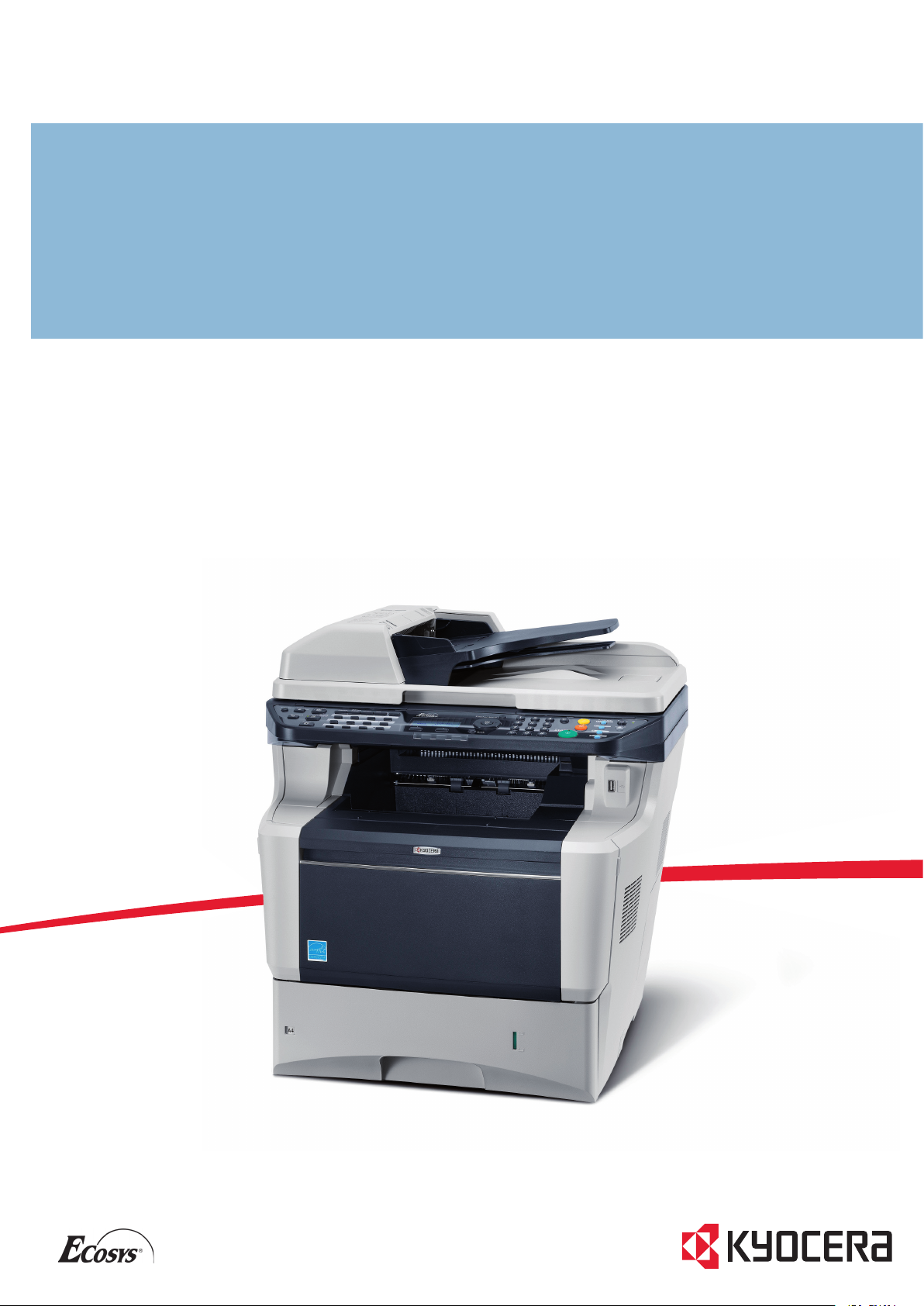
KÄYTTÖOPAS
FS-3040MFP/FS-3140MFP
Page 2
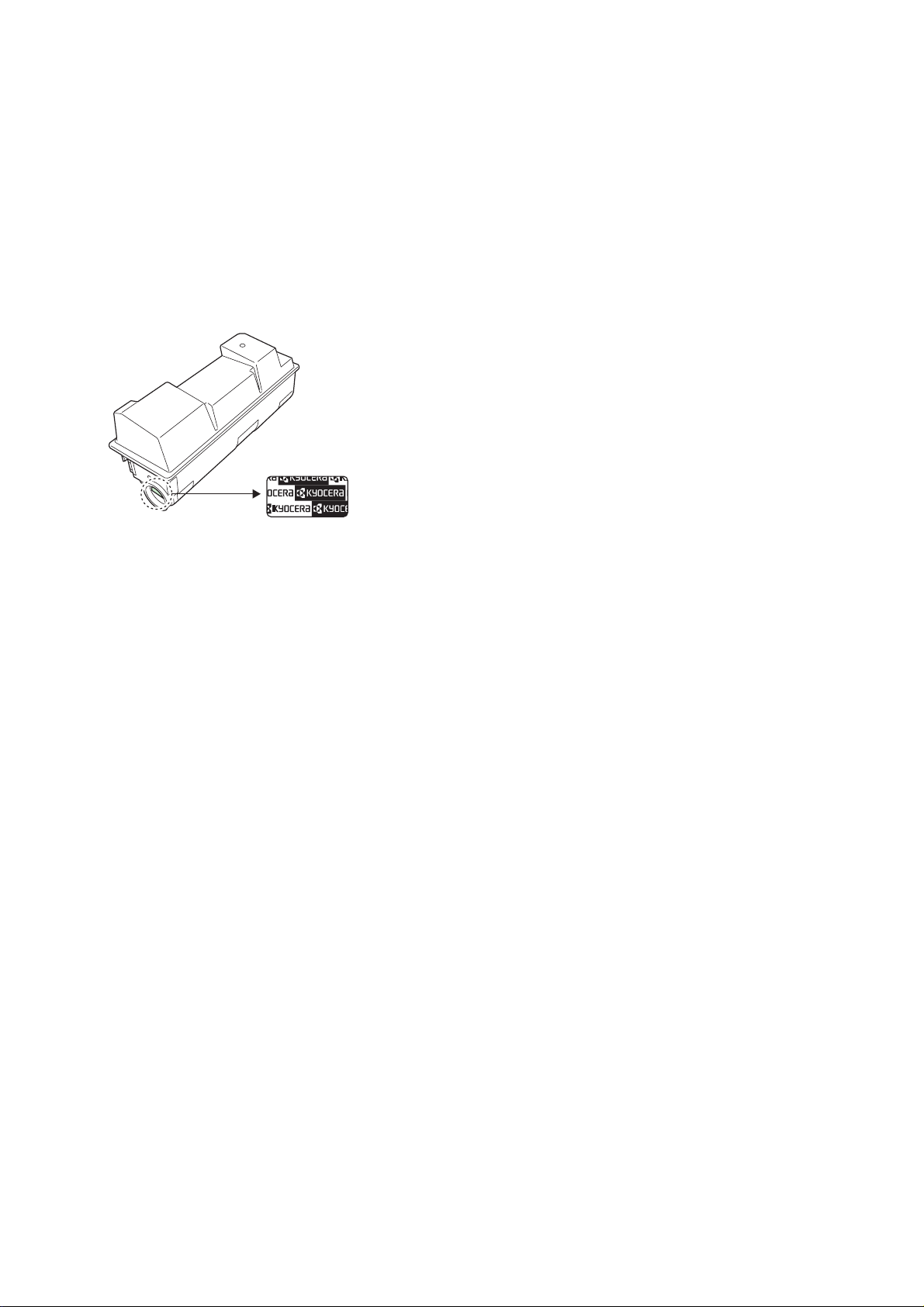
Johdanto
Kiitos FS-3040MFP/FS-3140MFP-koneen hankinnasta.
Tämän käyttöoppaan tarkoituksena on auttaa sinua käyttämään konetta oikein, tekemään määräaikaishuoltoa ja
suorittamaan tarvittaessa yksinkertaisia vianetsintätoimenpiteitä, jotta kone olisi aina hyvässä käyttökunnossa.
Lue tämä käyttöopas ennen koneen käyttöä ja pidä se aina helposti saatavilla koneen lähettyvillä.
Käytä merkkitarvikkeitamme. Emme vastaa vaurioista, jotka johtuvat muiden valmistajien tarvikkeiden käytöstä
koneessa.
Kuvassa näkyvä tarra takaa, että tarvikkeet ovat omaa merkkiämme.
Mukana toimitettavat oppaat
Seuraavat oppaat toimitetaan koneen mukana. Voit tutustua niihin tarvittaessa.
Quick Installation Guide
Usein käytettyjä toimintoja, käteviä toimintoja, määräaikaishuoltoa ja vianetsintätoimenpiteitä koskevat ohjeet.
Safety Guide
Koneen asennuksen ja käytön turvallisuutta ja varotoimia koskevia tietoja. Lue tämä opas ennen koneen käyttöä.
Safety Guide (FS-3040MFP/FS-3140MFP)
Koneen asennustilaa ja varoitustarroja koskevat ohjeet ja muita tietoja. Lue tämä opas ennen koneen käyttöä.
CD-levy (Product Library)
Käyttöopas (tämä opas)
Paperin lisäystä, kopioinnin, tulostuksen ja skannauksen perustoimintoja sekä vianetsintää koskevat ohjeet.
Faksin käyttöopas
Faksin käyttöä, lähetystulostusten tarkistusta, raporttien tulostusta ja verkkofaksin käyttöä koskevat ohjeet.
KYOCERA COMMAND CENTER Operation Guide
Printer Driver User Guide
Network FAX Driver Operation Guide
KMnet Viewer User Guide
KM-NET for Direct Printing Operation Guide
PRESCRIBE Commands Technical Reference
PRESCRIBE Commands Command Reference
Page 3
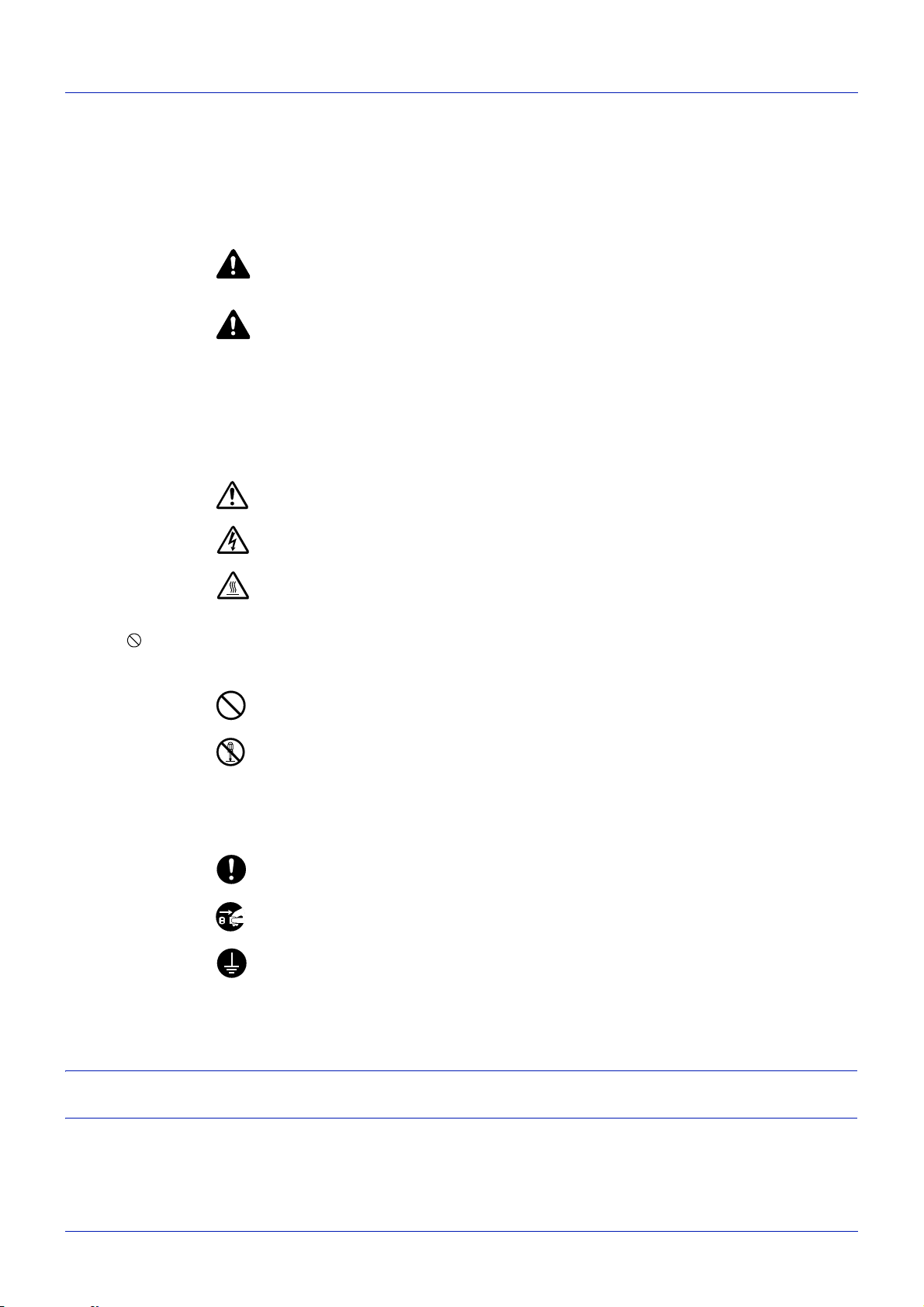
Tämän oppaan turvallisuusvaroitukset
Tässä oppaassa ja koneessa on symbolein merkittyjä varoituksia, joiden tarkoituksena on suojata käyttäjiä ja
lähiympäristöä sekä varmistaa koneen oikea ja turvallinen käyttö. Symbolit ja niiden merkitykset esitetään
seuraavassa.
VAARA: varoittaa tilanteesta, joka voi aiheuttaa vakavan
loukkaantumisen tai jopa kuoleman, jos ohjeisiin ei kiinnitetä
riittävästi huomiota tai niitä ei noudateta tarkoin.
VAROITUS: varoittaa tilanteesta, joka voi aiheuttaa
loukkaantumisen tai konevaurion, jos ohjeisiin ei kiinnitetä
riittävästi huomiota tai niitä ei noudateta tarkoin.
Symbolit
Symboli U osoittaa, että kyseiseen oppaan osaan sisältyy turvallisuusvaroituksia. Symboli sisältää merkinnän
varoituksen kohteesta.
.... [Yleinen varoitus]
.... [Varoitus sähköiskun vaarasta]
.... [Varoitus korkeasta lämpötilasta]
Symboli on merkkinä kohdasta, joka sisältää tietoja kielletyistä toimista. Symboli sisältää merkinnän kielletystä
toimesta.
.... [Varoitus kielletystä toimesta]
.... [Purkaminen kielletty]
Symboli z on merkkinä kohdasta, joka sisältää tietoja pakollisista toimista. Symboli sisältää merkinnän pakollisesta
toimesta.
.... [Ilmoitus pakollisesta toimesta]
.... [Irrota pistotulppa pistorasiasta]
.... [Kytke kone aina maadoitettuun pistorasiaan]
Tilaa huoltopalvelusta uusi opas, jos tämän oppaan turvallisuusvaroitukset ovat lukukelvottomia tai opas on hävinnyt
(maksullinen).
HUOMAUTUS: Jos originaali muistuttaa seteliä, joissakin harvoissa tapauksissa sitä ei kopioida asianmukaisesti.
Kone on varustettu rahaväärennösten tekoa estävällä toiminnolla.
i
Page 4
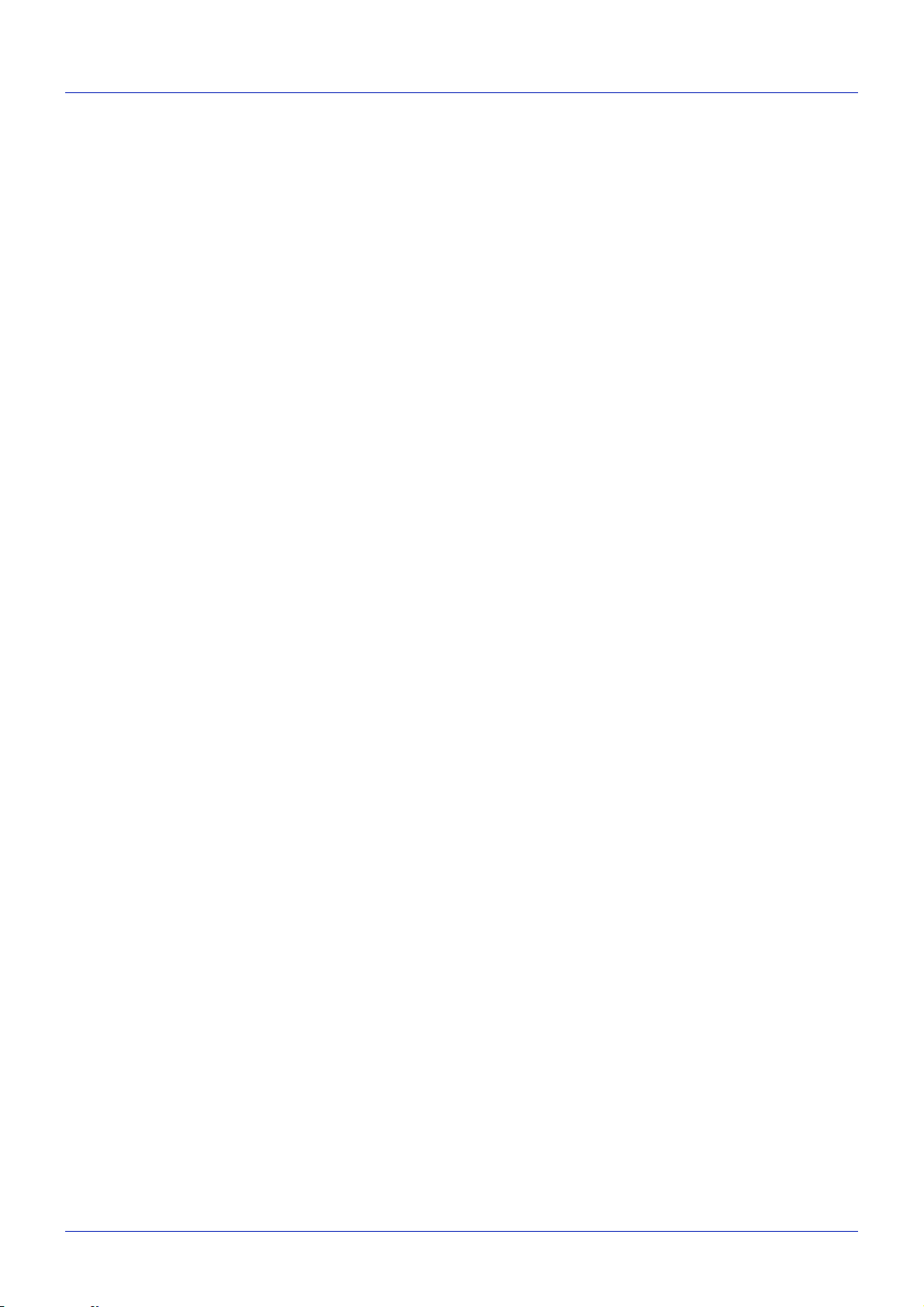
Sisällys
Valikkokartta . . . . . . . . . . . . . . . . . . . . . . . . . . . . . . . . . . . . . . . . . . . . . . . . . . . . . . . . . . . . . . . . . .v
Ympäristö . . . . . . . . . . . . . . . . . . . . . . . . . . . . . . . . . . . . . . . . . . . . . . . . . . . . . . . . . . . . . . . . . . . xii
Kulutustarvikkeiden käsittelyä koskevat varoitukset . . . . . . . . . . . . . . . . . . . . . . . . . . . . . . . . . . . xii
Laserturvallisuus (Eurooppa) . . . . . . . . . . . . . . . . . . . . . . . . . . . . . . . . . . . . . . . . . . . . . . . . . . . xiv
Kopioinnin/skannauksen oikeudelliset rajoitukset . . . . . . . . . . . . . . . . . . . . . . . . . . . . . . . . . . . . xiv
Oikeus- ja turvallisuusasiaa . . . . . . . . . . . . . . . . . . . . . . . . . . . . . . . . . . . . . . . . . . . . . . . . . . . . . xv
1 Osien nimet
Ohjauspaneeli . . . . . . . . . . . . . . . . . . . . . . . . . . . . . . . . . . . . . . . . . . . . . . . . . . . . . . . . . . . . . . . 1-2
Kone . . . . . . . . . . . . . . . . . . . . . . . . . . . . . . . . . . . . . . . . . . . . . . . . . . . . . . . . . . . . . . . . . . . . . . 1-4
2 Valmistelut ennen käyttöä
Toimitukseen sisältyvien osien tarkistus . . . . . . . . . . . . . . . . . . . . . . . . . . . . . . . . . . . . . . . . . . . 2-2
Liitäntätavan määritys ja kaapelien valmistelu . . . . . . . . . . . . . . . . . . . . . . . . . . . . . . . . . . . . . . 2-3
Kaapelien liittäminen . . . . . . . . . . . . . . . . . . . . . . . . . . . . . . . . . . . . . . . . . . . . . . . . . . . . . . . . . . 2-5
Virta päälle/pois päältä . . . . . . . . . . . . . . . . . . . . . . . . . . . . . . . . . . . . . . . . . . . . . . . . . . . . . . . . 2-6
Automaattinen virransäästötila . . . . . . . . . . . . . . . . . . . . . . . . . . . . . . . . . . . . . . . . . . . . . . . . . . 2-8
Lepotila ja automaattinen lepotila . . . . . . . . . . . . . . . . . . . . . . . . . . . . . . . . . . . . . . . . . . . . . . . . 2-8
Näytön kielen vaihto [Kieli] . . . . . . . . . . . . . . . . . . . . . . . . . . . . . . . . . . . . . . . . . . . . . . . . . . . . . 2-9
Päivämäärän ja kellonajan asetus . . . . . . . . . . . . . . . . . . . . . . . . . . . . . . . . . . . . . . . . . . . . . . 2-11
Verkkoasetus (LAN-kaapeliliitäntä) . . . . . . . . . . . . . . . . . . . . . . . . . . . . . . . . . . . . . . . . . . . . . . 2-14
Ohjelmiston asennus. . . . . . . . . . . . . . . . . . . . . . . . . . . . . . . . . . . . . . . . . . . . . . . . . . . . . . . . . 2-16
COMMAND CENTER (Sähköpostiasetukset) . . . . . . . . . . . . . . . . . . . . . . . . . . . . . . . . . . . . . . 2-28
Sähköpostin lähetys . . . . . . . . . . . . . . . . . . . . . . . . . . . . . . . . . . . . . . . . . . . . . . . . . . . . . . . . . 2-29
Tietokoneen kansion jakaminen . . . . . . . . . . . . . . . . . . . . . . . . . . . . . . . . . . . . . . . . . . . . . . . . 2-31
Paperin lisäys . . . . . . . . . . . . . . . . . . . . . . . . . . . . . . . . . . . . . . . . . . . . . . . . . . . . . . . . . . . . . . 2-36
Originaalien asetus . . . . . . . . . . . . . . . . . . . . . . . . . . . . . . . . . . . . . . . . . . . . . . . . . . . . . . . . . . 2-49
Sisällys
3 Peruskäyttö
Sisään-/uloskirjautuminen . . . . . . . . . . . . . . . . . . . . . . . . . . . . . . . . . . . . . . . . . . . . . . . . . . . . . . 3-2
Pika- ja ohjelmanäppäimet . . . . . . . . . . . . . . . . . . . . . . . . . . . . . . . . . . . . . . . . . . . . . . . . . . . . . 3-3
Viestinäyttö . . . . . . . . . . . . . . . . . . . . . . . . . . . . . . . . . . . . . . . . . . . . . . . . . . . . . . . . . . . . . . . . . 3-6
Kopiointi . . . . . . . . . . . . . . . . . . . . . . . . . . . . . . . . . . . . . . . . . . . . . . . . . . . . . . . . . . . . . . . . . . . 3-7
Tulostus - tulostus sovelluksesta käsin . . . . . . . . . . . . . . . . . . . . . . . . . . . . . . . . . . . . . . . . . . . 3-16
Lähetys . . . . . . . . . . . . . . . . . . . . . . . . . . . . . . . . . . . . . . . . . . . . . . . . . . . . . . . . . . . . . . . . . . . 3-18
Kohteen vahvistusnäyttö . . . . . . . . . . . . . . . . . . . . . . . . . . . . . . . . . . . . . . . . . . . . . . . . . . . . . . 3-25
Kohteen määritys . . . . . . . . . . . . . . . . . . . . . . . . . . . . . . . . . . . . . . . . . . . . . . . . . . . . . . . . . . . 3-26
Töiden peruutus . . . . . . . . . . . . . . . . . . . . . . . . . . . . . . . . . . . . . . . . . . . . . . . . . . . . . . . . . . . . 3-29
Jäljellä olevan väriaineen ja paperin tarkistus. . . . . . . . . . . . . . . . . . . . . . . . . . . . . . . . . . . . . . 3-30
4Huolto
Puhdistus . . . . . . . . . . . . . . . . . . . . . . . . . . . . . . . . . . . . . . . . . . . . . . . . . . . . . . . . . . . . . . . . . . 4-2
Väriainesäiliön vaihto . . . . . . . . . . . . . . . . . . . . . . . . . . . . . . . . . . . . . . . . . . . . . . . . . . . . . . . . . 4-4
Jäteväriainesäiliön vaihto . . . . . . . . . . . . . . . . . . . . . . . . . . . . . . . . . . . . . . . . . . . . . . . . . . . . . . 4-6
Huoltopaketin (MK-370) vaihto . . . . . . . . . . . . . . . . . . . . . . . . . . . . . . . . . . . . . . . . . . . . . . . . . .4-7
5Vianetsintä
Toimintahäiriöiden selvitys. . . . . . . . . . . . . . . . . . . . . . . . . . . . . . . . . . . . . . . . . . . . . . . . . . . . . . 5-2
Virheviestien edellyttämät toimet. . . . . . . . . . . . . . . . . . . . . . . . . . . . . . . . . . . . . . . . . . . . . . . . . 5-5
Paperitukosten selvitys . . . . . . . . . . . . . . . . . . . . . . . . . . . . . . . . . . . . . . . . . . . . . . . . . . . . . . . 5-13
Liite
Merkkien syöttömenetelmä . . . . . . . . . . . . . . . . . . . . . . . . . . . . . . . . . . . . . . . . . . . . . . . . . . . Liite-2
Tekniset tiedot . . . . . . . . . . . . . . . . . . . . . . . . . . . . . . . . . . . . . . . . . . . . . . . . . . . . . . . . . . . . .Liite-3
ii
Page 5
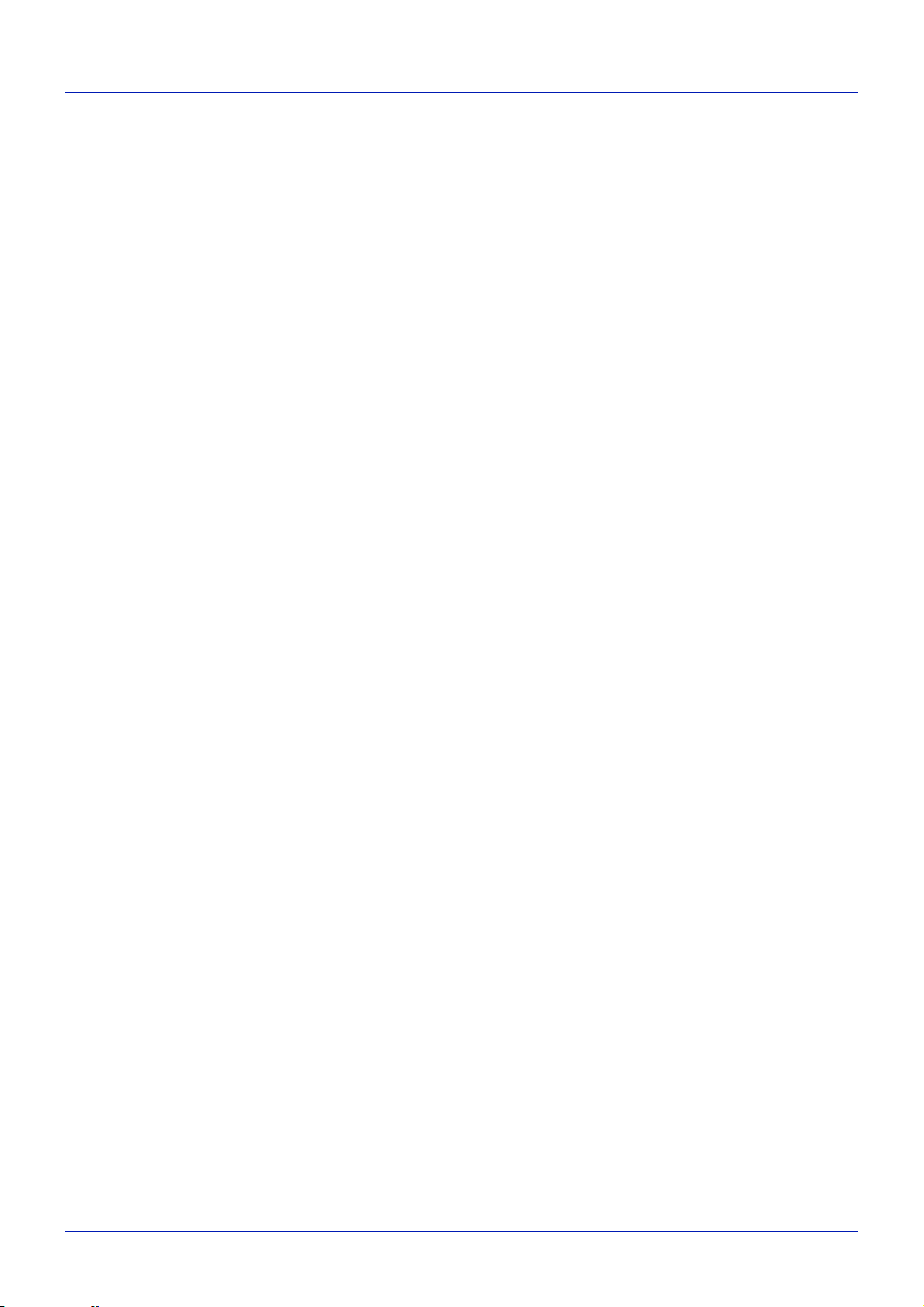
EN ISO 7779 . . . . . . . . . . . . . . . . . . . . . . . . . . . . . . . . . . . . . . . . . . . . . . . . . . . . . . . . . . . . . . Liite-6
EK1-ITB 2000 . . . . . . . . . . . . . . . . . . . . . . . . . . . . . . . . . . . . . . . . . . . . . . . . . . . . . . . . . . . . .Liite-6
Hakemisto . . . . . . . . . . . . . . . . . . . . . . . . . . . . . . . . . . . . . . . . . . . . . . . . . . . . . . . . . . Hakemisto-1
Sisällys
iii
Page 6
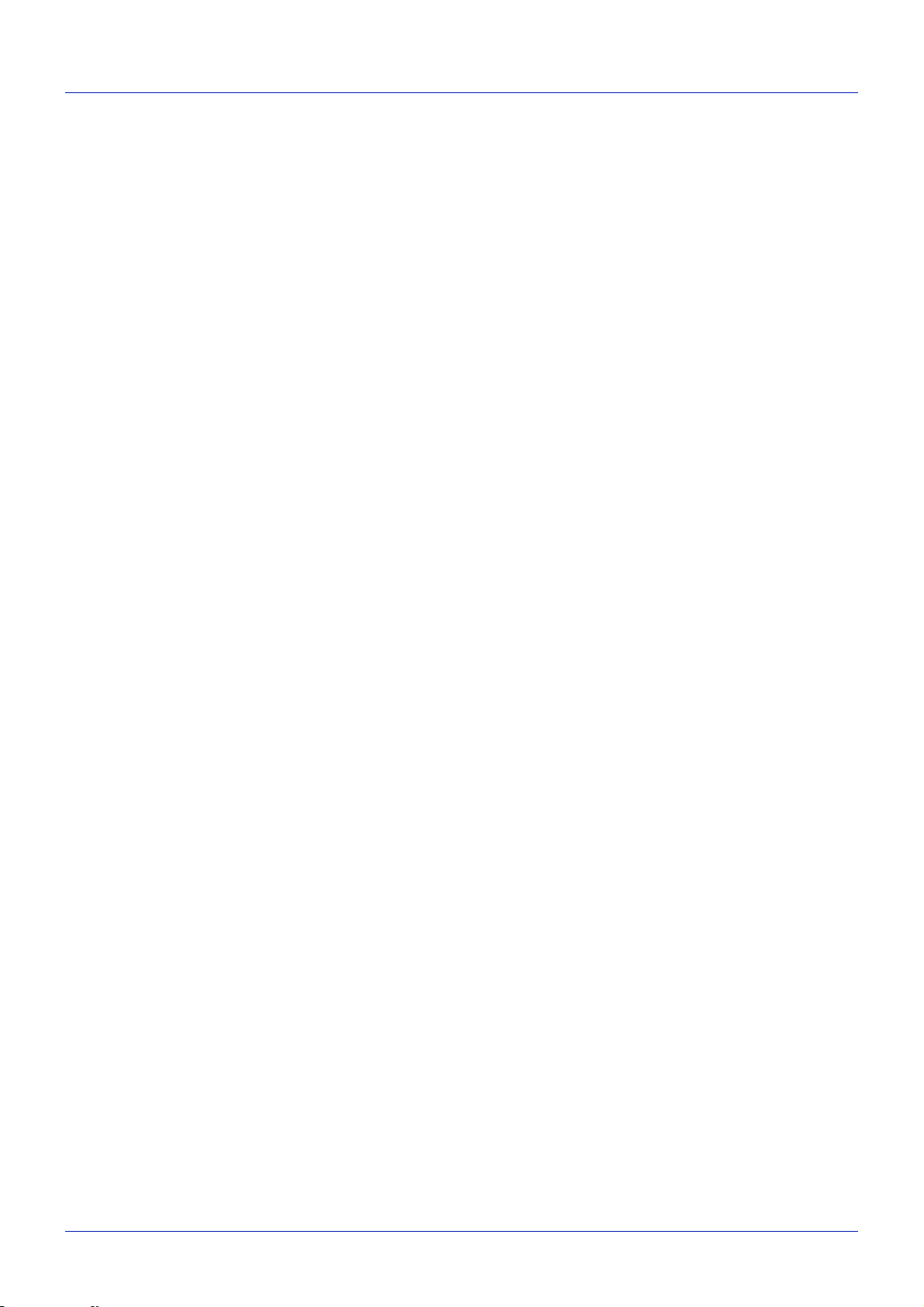
Sisällys
iv
Page 7
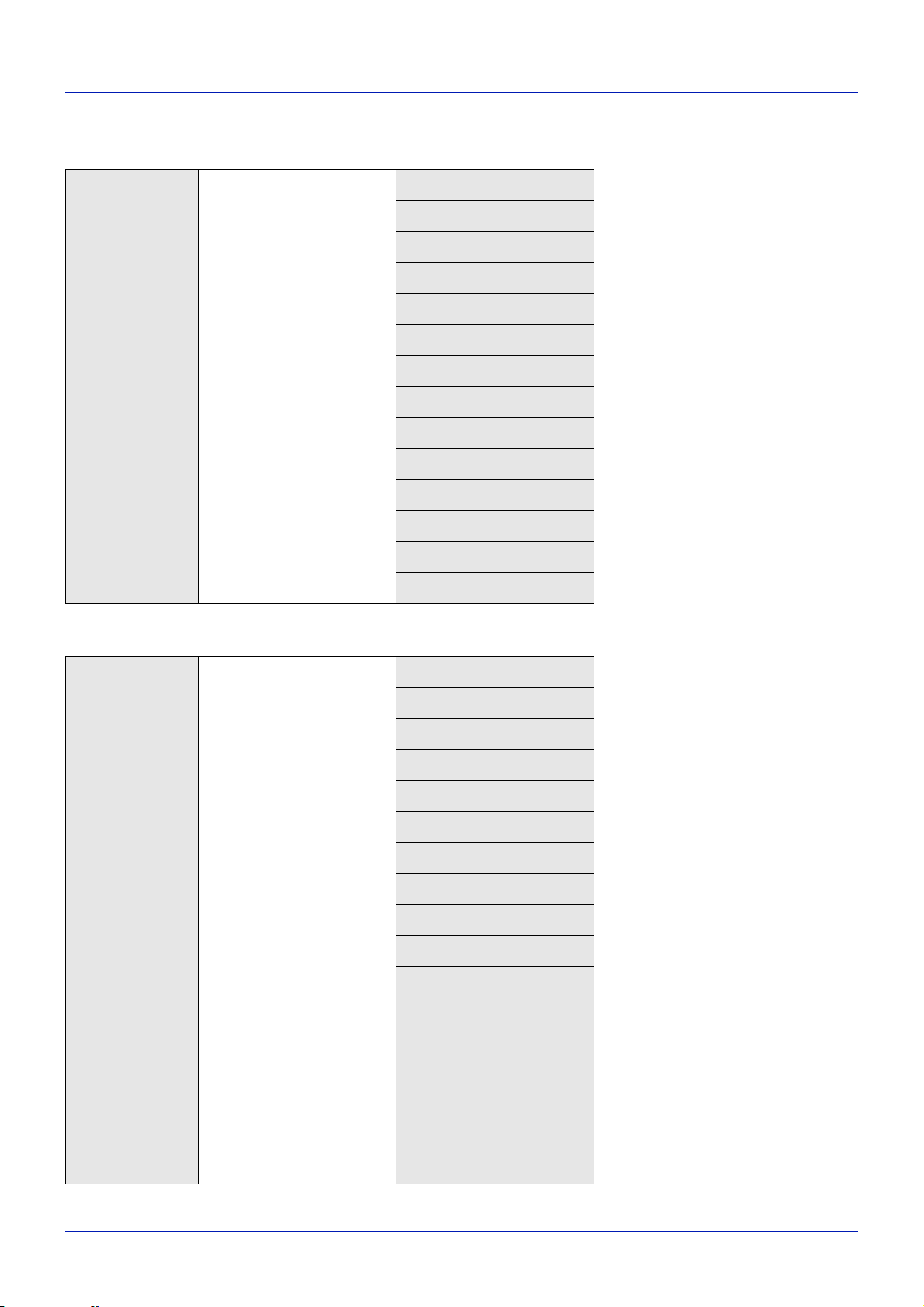
Valikkokartta
Copy-näppäin Function Menu -näppäin
Paperin valinta
Lajittelu
Kaksipuolinen
Zoomaus
Yhdistä
Originaalin koko
Orig. suunta
Originaalin kuva
Tummuus
EcoPrint
Jatkuva skannaus
Kirj. Tied.nimi
Viim.tiedotus
Priorit. ohitus
...sivu 3-14
...sivu 3-12
...sivu 3-10
...sivu 3-9
...sivu 3-8
Send-näppäin
(Jatkuu
seuraavalla
sivulla)
Function Menu -näppäin
(Jatkuu seuraavalla sivulla)
Värin valinta
Originaalin koko
Originaalin kuva
Skannauksen tarkkuus
Lähetyskoko
Zoomaus
Orig. suunta
Jatkuva skannaus
Tiedoston muoto
Kirj. Tied.nimi
Aihe/runko
Viim.tiedotus
Faksin läh.tarkk
Faksin viiv. TX
Faksin suora läh
Faksikys vast.ot
Tummuus
...Lisätietoja: Faksin käyttöopas.
...Lisätietoja: Faksin käyttöopas.
...Lisätietoja: Faksin käyttöopas.
...Lisätietoja: Faksin käyttöopas.
v
Page 8
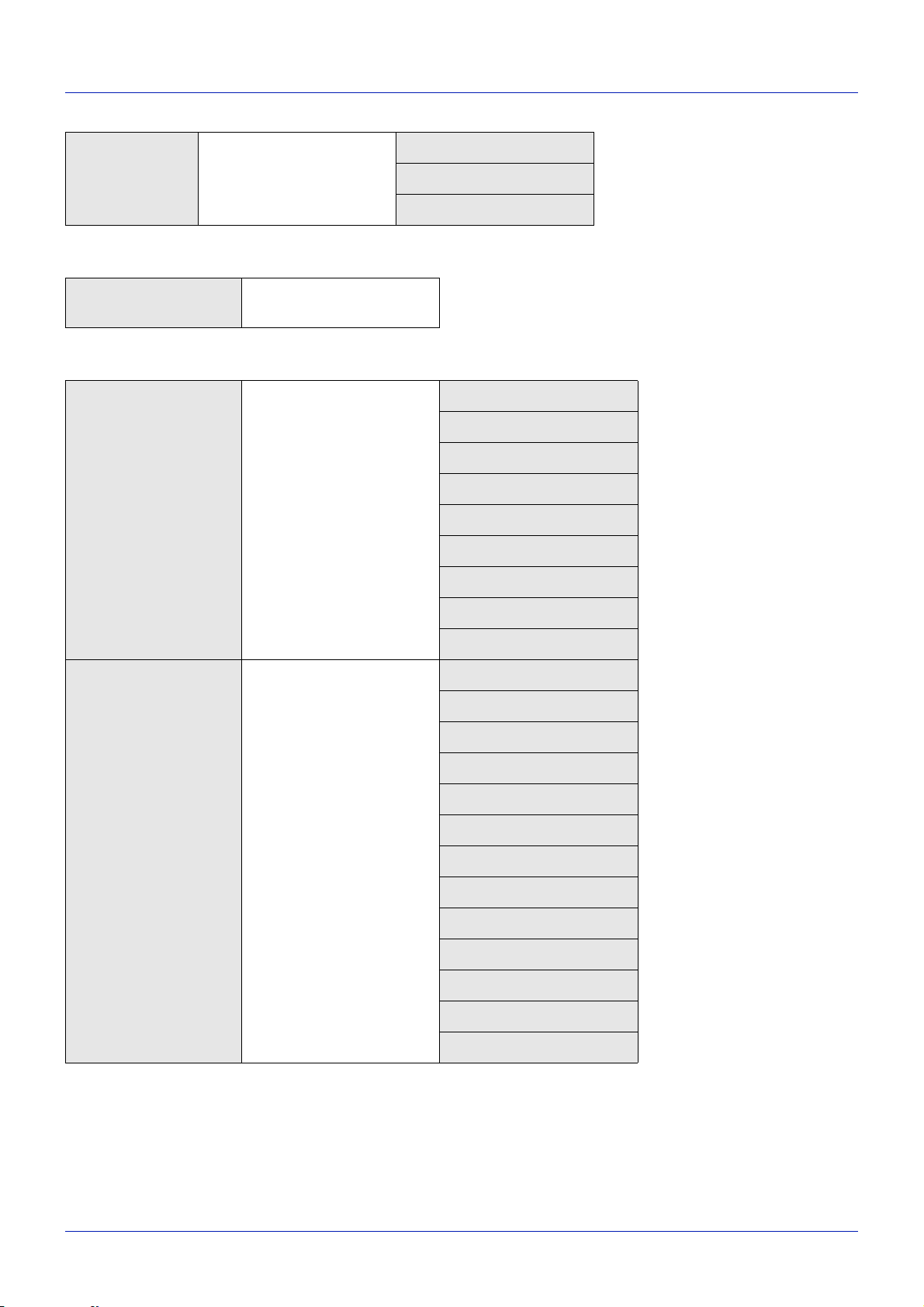
Send-näppäin
(Jatkuu
edelliseltä sivulta)
Function Menu -näppäin
(Jatkuu edelliseltä sivulta)
Kaksipuolinen
FTP salattu läh.
Tied. erottelu
Document Box näppäin
Document Box näppäin
(tulostettaessa USBmuistista)
Document Box näppäin
(tallennettaessa USBmuistiin)
USB-muisti
Function Menu -näppäin
Function Menu -näppäin
Lajittelu
Paperin valinta
Kaksipuolinen
Kirj. Tied.nimi
Viim.tiedotus
Priorit. ohitus
Koodattu PDF
TIFF-tulostus
XPS FitTo Page
Värin valinta
Originaalin koko
Originaalin kuva
...sivu 3-14
...sivu 3-12
Skannauksen tarkkuus
Tallennuskoko
Zoomaus
Orig. suunta
Jatkuva skannaus
Tiedoston muoto
Kirj. Tied.nimi
Viim.tiedotus
Tummuus
Kaksipuolinen
vi
Page 9
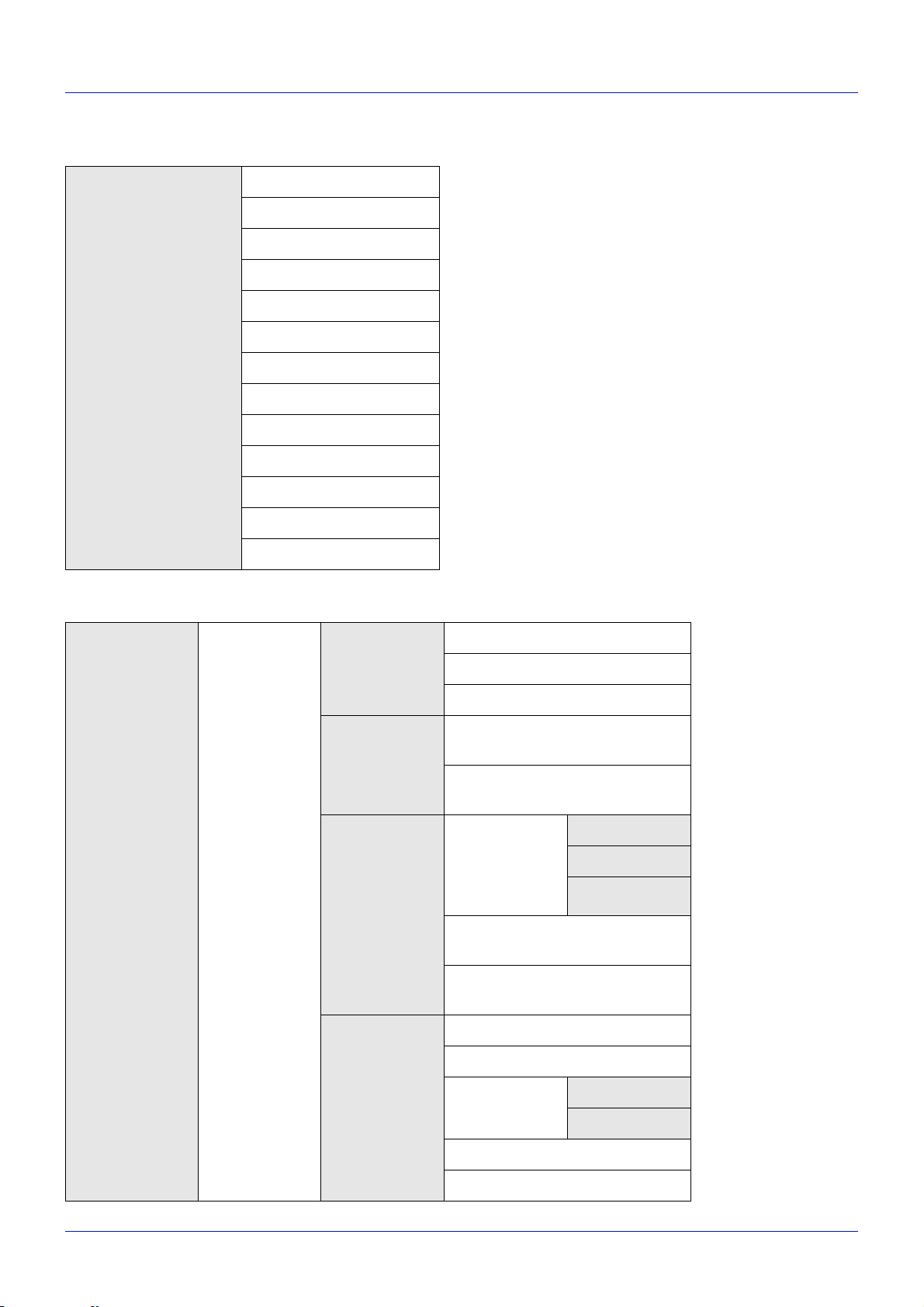
Status/Job Cancelnäppäin
Tul.työn tila
Läh työn tila
Tallen työn tila
Ajastettu työ
Tul.työn loki
Läh.työn loki
Tallen työn loki
Skanneri
Tulostin
Faksi
System Menu/
Counter -
näppäin
Väriainetila
Paperin tila
USB-muisti
Raportti Raportin tul. Valikkokartta
Valv.rap. as. Läht. faksin rap
Tulosrap. As. Lähetä tulos S-posti/Kansio
...sivu 3-30
...sivu 3-30
tilasivu
Fonttien luettelo
Saap faksin rap.
Faksin RX-tulos
Faksi
Peru ennen
läh.
...Lisätietoja: Faksin
käyttöopas.
...Lisätietoja: Faksin
käyttöopas.
...Lisätietoja: Faksin
käyttöopas.
(Jatkuu
seuraavalla
sivulla)
Työlokihistoria
Viim.tiedotus
Autom. lähetys
Lähetyshist
Kohde
Aihe
SSFC lokiaihe
vii
...Lisätietoja: Faksin
käyttöopas.
Vahvistus
Tallenna
Page 10
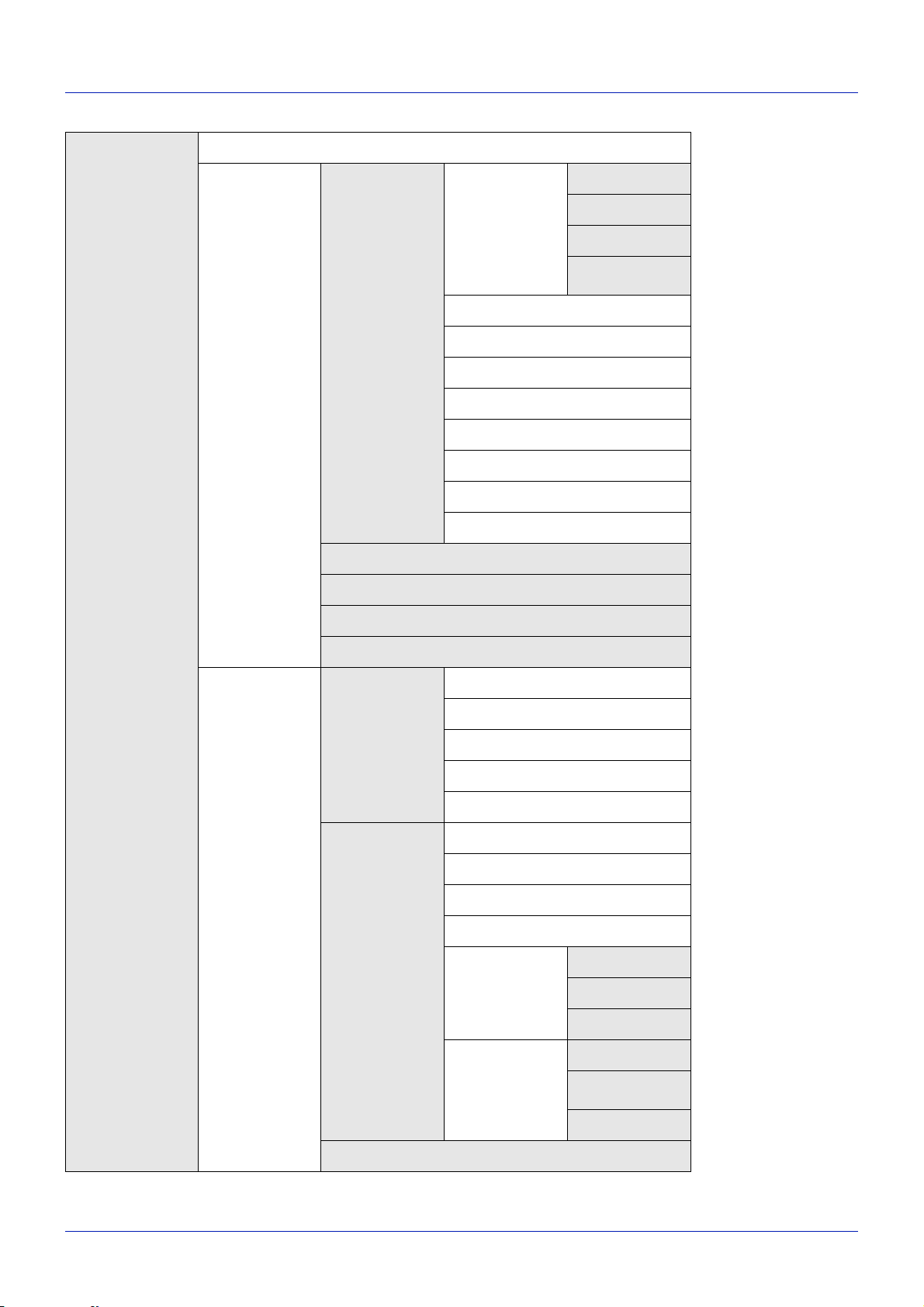
System Menu/
Counter -
näppäin
(Jatkuu
edelliseltä sivulta)
Laskuri
Järjestelmä
Verkkoasetukset
L/F ryhmäas.
Suojaustaso
TCP/IPasetukset
NetWare
AppleTalk
WSD-skannaus
WSD-tulostus
IPSec
Turvattu protok.
Koneen nimi
LAN-liittymä
TCP/IP
IPv4 Asetus
IPv6 Asetus
Protokollatieto
Käytt. Työtili
Käynnistä uud.
Valinnainen toim
Käytt.
Kirj.as.
Työtiliasetus Töiden kirjanpidon
Käyttäjän kirjautuminen
Paik. Käytt.luet
IC-kortin as.
Ryhmävaltuutus
Verk.käyt. omin.
Kirjanp. rap.
kok.kirjanpito
Jokaisen työtili
Kirjanp. lista
Oletusasetus
Osa/muokkaa
Poista
Lisää tili
Käytä rajaa
(Jatkuu
seuraavalla
sivulla)
Tunt. Työ ID
viii
Kop./tulos.
lask
Laskurin raja
Page 11
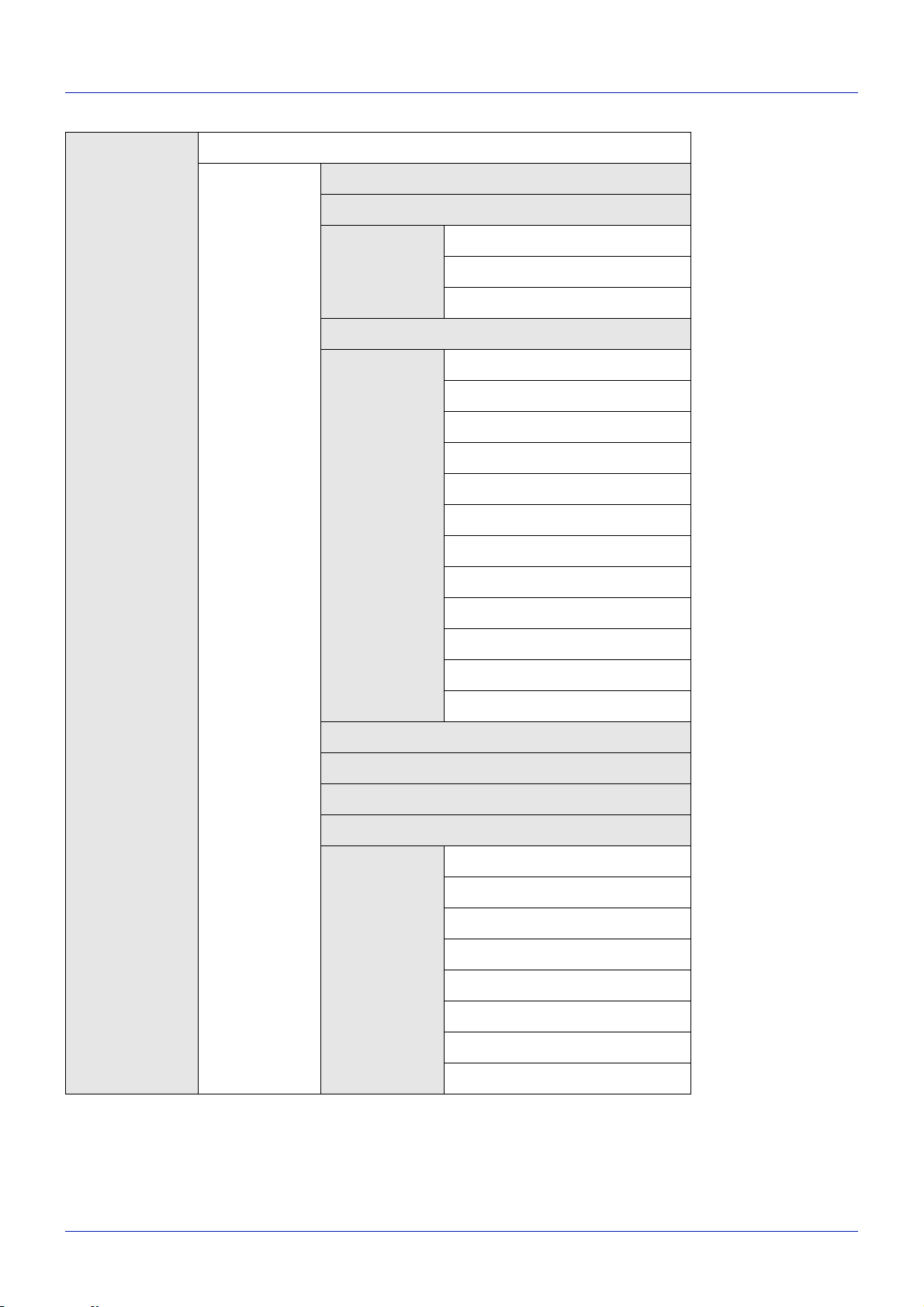
System Menu/
Counter -
näppäin
(Jatkuu
edelliseltä sivulta)
Käytt ominaisuus
Yleiset as.
Kieli
Oletusnäyttö
Ääni Äänimerkki
Faksin kaiutin
Faksin monitori
Näytön kirkkaus
Orig /
pap.määr
Aseta raja
Mittaus
Virheen käsitt.
Muk. orig. koko
Määr alkuper kok
Muk. paperikoko
Kasetti 1 sarja,
Kasetti 2 sarja,
Kasetti 3 sarja,
Kasetti 4 sarja,
MK-lokeron as.
Tulostusmat. As.
Autom. tul.mat.
Ol.paperilähde
Erik.pap.toim.
(Jatkuu
seuraavalla
sivulla)
(Jatkuu
seuraavalla
sivulla)
Päivämääräasetus
Ajastinasetukset
Virhepoisto aj
Unitilan ajastus
Ajastin nollaus
Virransäästö aj.
Aut. virhepoisto
Automaattinen lepotila
Aut. Pan. Nol.
Käyttämätön aika
ix
Page 12
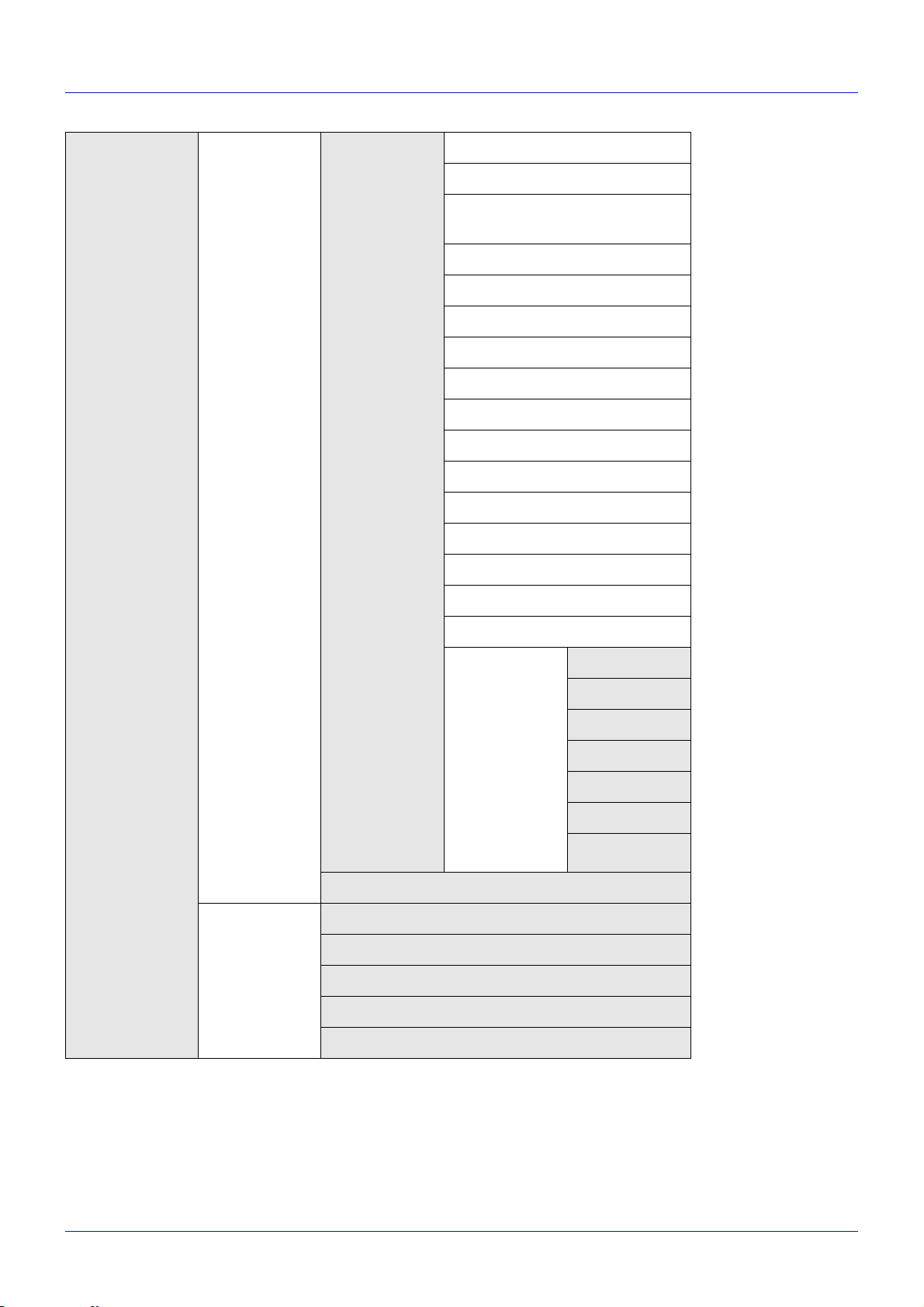
System Menu/
Counter -
näppäin
(Jatkuu
edelliseltä sivulta)
Yleiset as.
(Jatkuu
edelliseltä
sivulta)
Toim.oletukset
Värin valinta
Skannauksen tarkkuus
Faksin läh.tarkk
Originaalin kuva
Tummuus
Zoomaus
Lajittelu
Orig. suunta
EcoPrint
Kirj. Tied.nimi
Aihe/runko
Jatkuva skannaus
Tiedoston muoto
Tied. erottelu
...Lisätietoja: Faksin
käyttöopas.
(Jatkuu
seuraavalla
sivulla)
Kopio
Sisäänkirj.
Valokuva käsitt
Paperin valinta
Autom. pap. Val.
Autom. %-prio.
Valitse näpp. as.
TIFF-tulostus
XPS FitTo Page
Yks.kohta
asetus
2 in 1 Asetus
4 in 1 Asetus
Reunaviiva
Alkup.sidonta
Lopeta sidonta
Kuvan laatu
Väri-TIFF
pakk.
x
Page 13
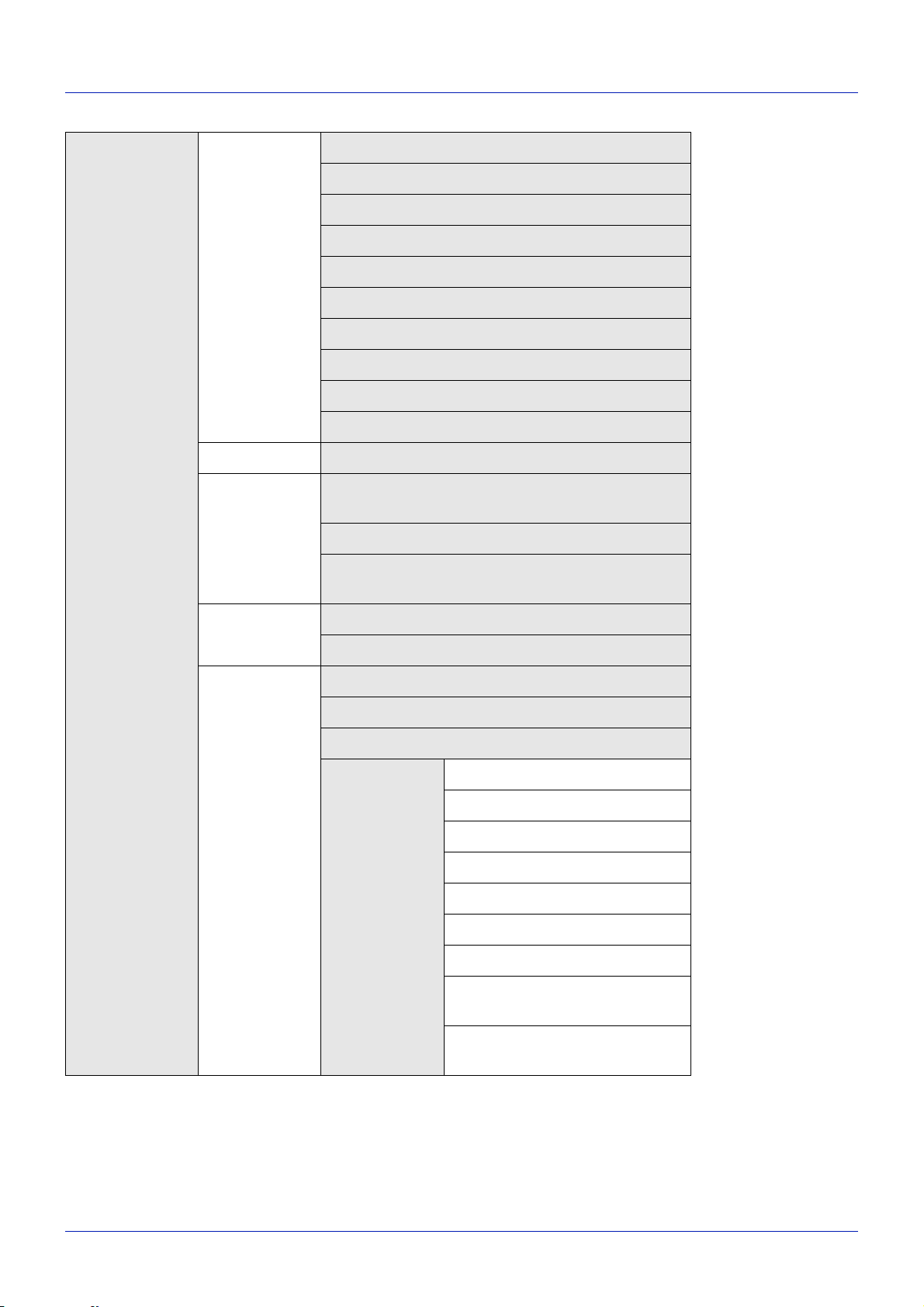
System Menu/
Counter -
näppäin
(Jatkuu
edelliseltä sivulta)
Tulostin Emulointivalinta
EcoPrint
Ohita A4/Letter
Kaksipuolinen
Kopiot
Suunta
Lom syöt tauko.
LF-toiminto
CR-toiminto
Paperisyöttötila
Lähetä
Dokumenttilokero
Muokkaa
kohdetta
Säätö/ylläpito
Valitse näpp. as.
Aliosoitelaat.
Valitse näpp. as.
Kyselylaatikko
Osoitteisto
Tulost.lista
Kop. tummuussää
Läh/laat. Tummuus
Mustan viiv korj
Huoltoasetukset
...Lisätietoja: Faksin
käyttöopas.
...Lisätietoja: Faksin
käyttöopas.
Palvelun tila
Verkon tila
Uusi kehite
Rummun aut.virk.
Rummun virkistys
Faksin maakoodi
Faksipuh.aset.
Etädiag.asetus
Etädiag. tunnus
xi
...Lisätietoja: Faksin
käyttöopas.
...Lisätietoja: Faksin
käyttöopas.
Page 14
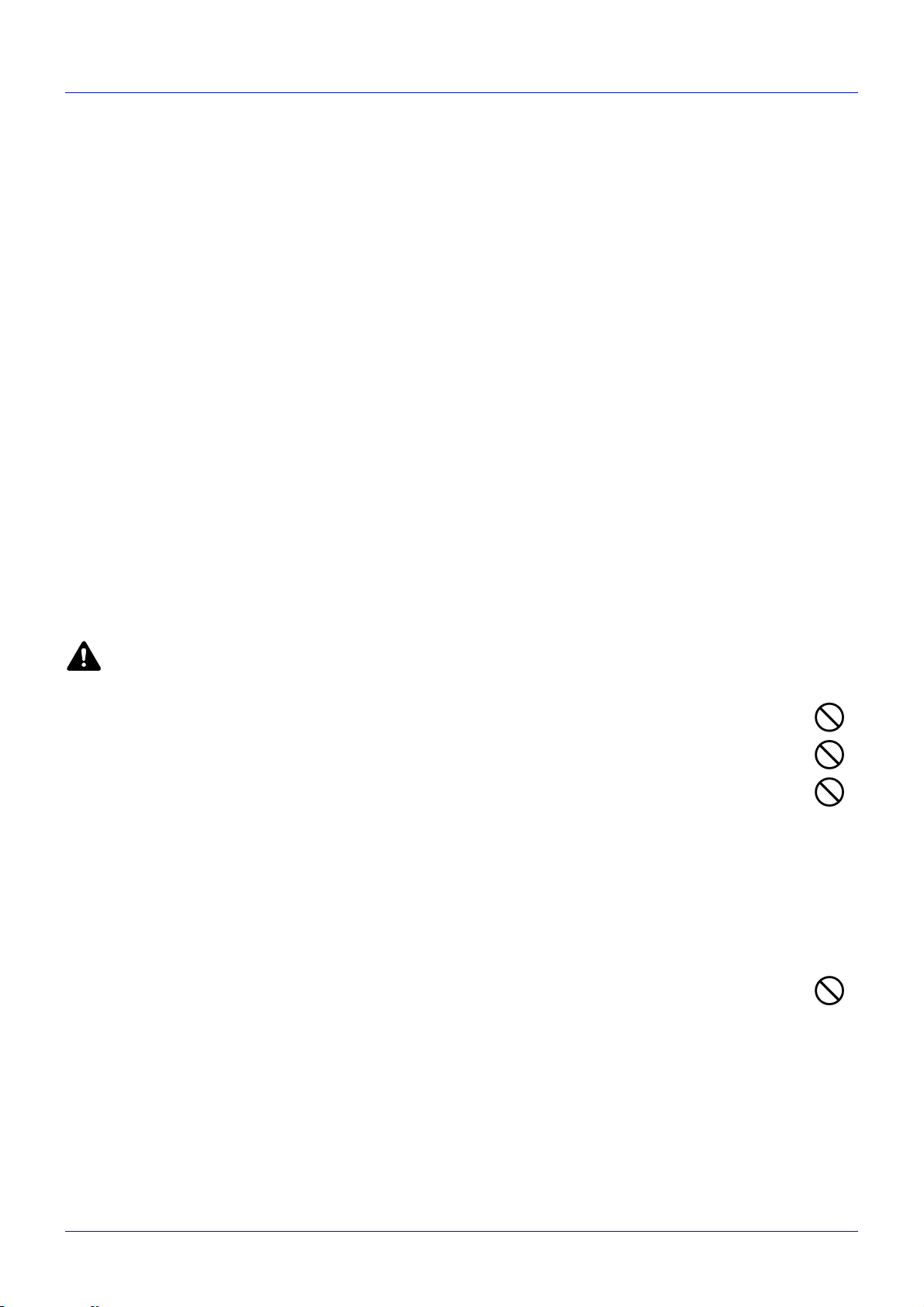
Ympäristö
Ympäröivät käyttöolosuhteet ovat seuraavat:
• Lämpötila: 10 - 32,5°C
• Kosteus: 15 - 80 %
Huonot ympäristöolosuhteet voivat vaikuttaa kuvanlaatuun. Ota huomioon seuraavat seikat koneen sijoituspaikkaa
valitessasi.
• Vältä sijoittamasta konetta ikkunan lähelle tai suoraan auringonvaloon.
• Vältä tärinälle alttiita paikkoja.
• Vältä sijoituspaikkoja, joissa lämpötila vaihtelee jyrkästi.
• Vältä paikkoja, joissa kone altistuu suoraan kuumalle tai kylmälle ilmalle.
• Vältä paikkoja, joissa on huono ilmanvaihto.
Rullapyörät voivat vahingoittaa arkaa lattiapintaa, kun konetta siirretään asennuksen jälkeen.
Kopioinnin aikana vapautuu otsonia. Sen määrä on kuitenkin niin vähäinen, että se ei ole terveydelle haitallista. Jos
konetta kuitenkin käytetään pitkän aikaa huonosti ilmastoidussa huoneessa tai kopioita tehdään erittäin paljon, haju
voi muodostua epämiellyttäväksi. Huolehdi kopiointihuoneen hyvästä ilmanvaihdosta, jotta työympäristö säilyy
asianmukaisena.
Kulutustarvikkeiden käsittelyä koskevat varoitukset
VAROITUS
Älä yritä hävittää väriaine- tai jäteväriainesäiliötä polttamalla. Kipinät voivat aiheuttaa palovammoja.
Pidä väriaine- ja jäteväriainesäiliö poissa lasten ulottuvilta.
Jos väriaine- tai jäteväriainesäiliöstä läikkyy väriä, varo hengittämästä tai nielemästä sitä äläkä päästä sitä
kosketuksiin silmien tai ihon kanssa.
• Jos kuitenkin vahingossa hengität väriaineen höyryä, siirry raittiiseen ilmaan ja huuhtele suusi perusteellisesti
suurella määrällä vettä. Jos sinua yskittää, ota yhteys lääkäriin.
• Jos vahingossa nielet väriainetta, huuhtele suusi vedellä ja juo 1 - 2 lasillista vettä, jotta vatsalaukun sisältö
laimenee. Ota tarvittaessa yhteys lääkäriin.
• Jos saat väriainetta silmiisi, huuhtele ne perusteellisesti vedellä. Jos silmät tuntuvat aroilta, ota yhteys lääkäriin.
• Jos väriainetta joutuu iholle, pese se saippualla ja vedellä.
Älä yritä avata tai rikkoa väriaine- tai jäteväriainesäiliötä.
xii
Page 15
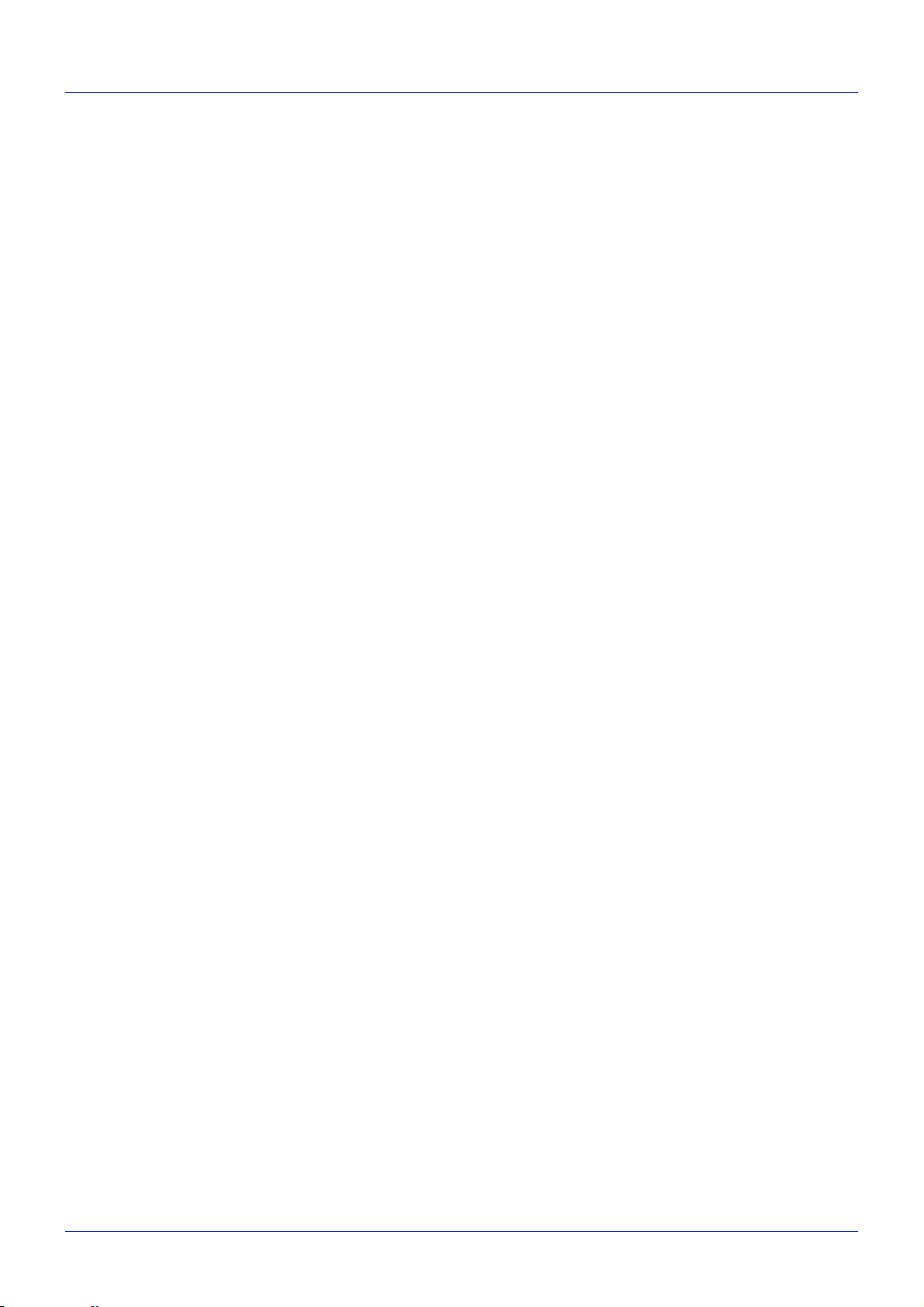
Muut varotoimet
Palauta käytetty väriainesäiliö ja jäteväriainesäiliö jälleenmyyjällesi tai huoltoedustajallesi. Kerätyt väriainesäiliöt ja
jäteväriainesäiliöt kierrätetään tai hävitetään asiaankuuluvien määräysten mukaan.
Älä säilytä konetta suorassa auringonvalossa.
Säilytä kone paikassa, jossa lämpötila on aina alle 40°C ja jossa ei ole voimakkaita lämpötila- ja kosteusvaihteluja.
Jos kone on pitkään käyttämättömänä, ota kaikki paperi pois kasetista ja monikäyttölokerosta ja sulje paperi
alkuperäiseen, kosteudelta suojaavaan pakkaukseen.
Jos käytössä on FS-3140MFP ja virta on katkaistu päävirtakytkimestä, faksien lähetys ja vastaanotto ei toimi. Älä
katkaise virtaa päävirtakytkimestä, vaan aseta kone lepotilaan painamalla ohjauspaneelin Power-näppäintä.
xiii
Page 16
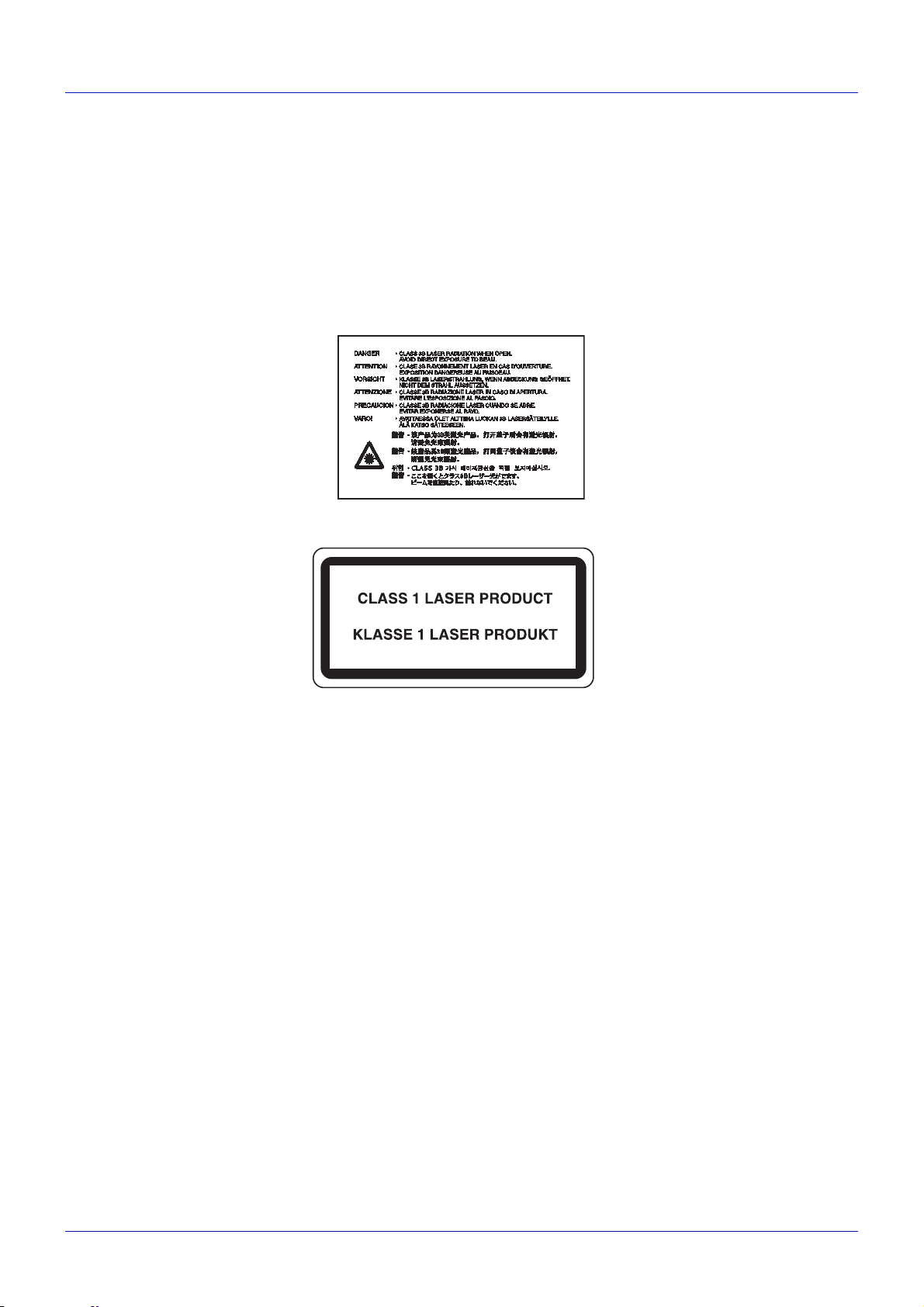
Laserturvallisuus (Eurooppa)
Lasersäteily voi olla terveydelle haitallista. Siksi lasersäteet on suojattu ilmatiiviillä kotelolla ja erillisellä ulkokuorella.
Normaalissa käytössä koneesta ei pääse vuotamaan säteilyä.
Tämä kone on luokiteltu luokan 1 lasertuotteeksi IEC 60825-1:2007 -standardin mukaan.
Varoitus: muiden kuin tässä oppaassa selostettujen toimenpiteiden suorittaminen voi johtaa vaaralliseen
altistumiseen säteilylle.
Nämä tarrat on kiinnitetty koneen sisällä olevalle skannausalueelle, johon käyttäjällä ei ole pääsyä.
Alla näkyvä tarra on kiinnitetty koneen oikeaan sivuun.
Kopioinnin/skannauksen oikeudelliset rajoitukset
• Tekijänoikeussuojan alaisen aineiston kopiointi/skannaus ilman tekijänoikeuksien haltijan lupaa voi olla kiellettyä.
• Seuraavan aineiston kopiointi/skannaus on kiellettyä. Seurauksena saattaa olla lakisääteisiä sanktioita.
Aineistoluettelo ei välttämättä ole tyhjentävä. Älä kopioi/skannaa aineistoa, jonka kopioinnin/skannauksen tiedät
olevan kiellettyä.
Sekit
Setelit
Arvopaperit
Leimamerkit
Passi
Sertifikaatit
• Paikalliset lait ja säännökset voivat kieltää tai rajoittaa muiden edellä mainitsemattomien tekstien ja asiakirjojen
kopiointia/skannausta.
xiv
Page 17
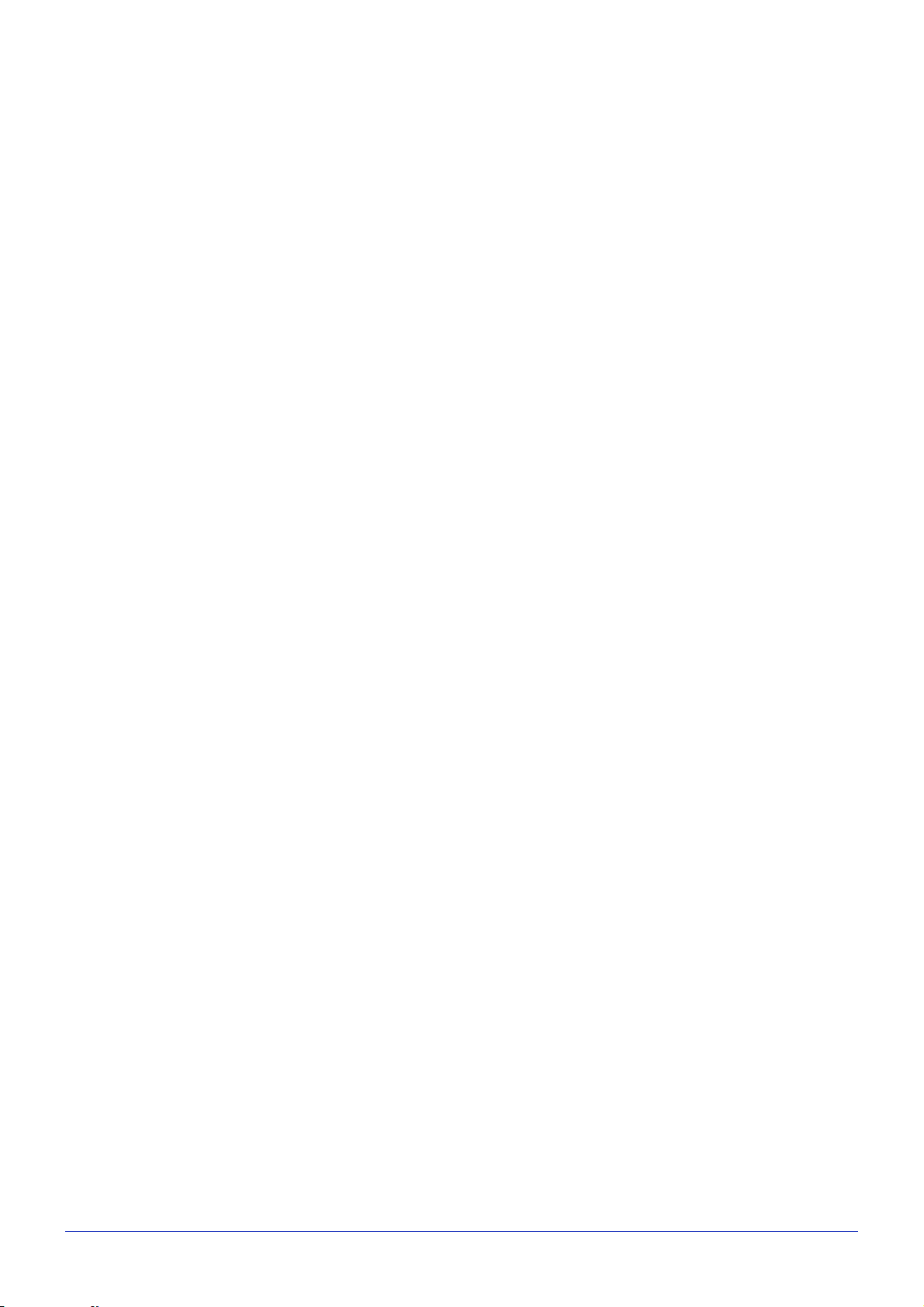
Oikeus- ja turvallisuusasiaa
Tutustu seuraaviin tietoihin ennen koneen käyttöä. Tässä luvussa käsitellään seuraavia aiheita:
• Oikeusasiaa...................................................................xvi
• Kauppanimet ................................................................. xvi
• Energiansäästön ohjaustoiminto ....................................xx
• Automaattinen kaksipuolinen kopiointi ...........................xx
• Kierrätetyn paperin käyttö ..............................................xx
• Energy Star (ENERGY STAR®) -ohjelma ......................xx
• Tietoja tästä käyttöoppaasta.......................................... xxi
• Oppaassa käytetyt esitystavat...................................... xxii
xv
Page 18
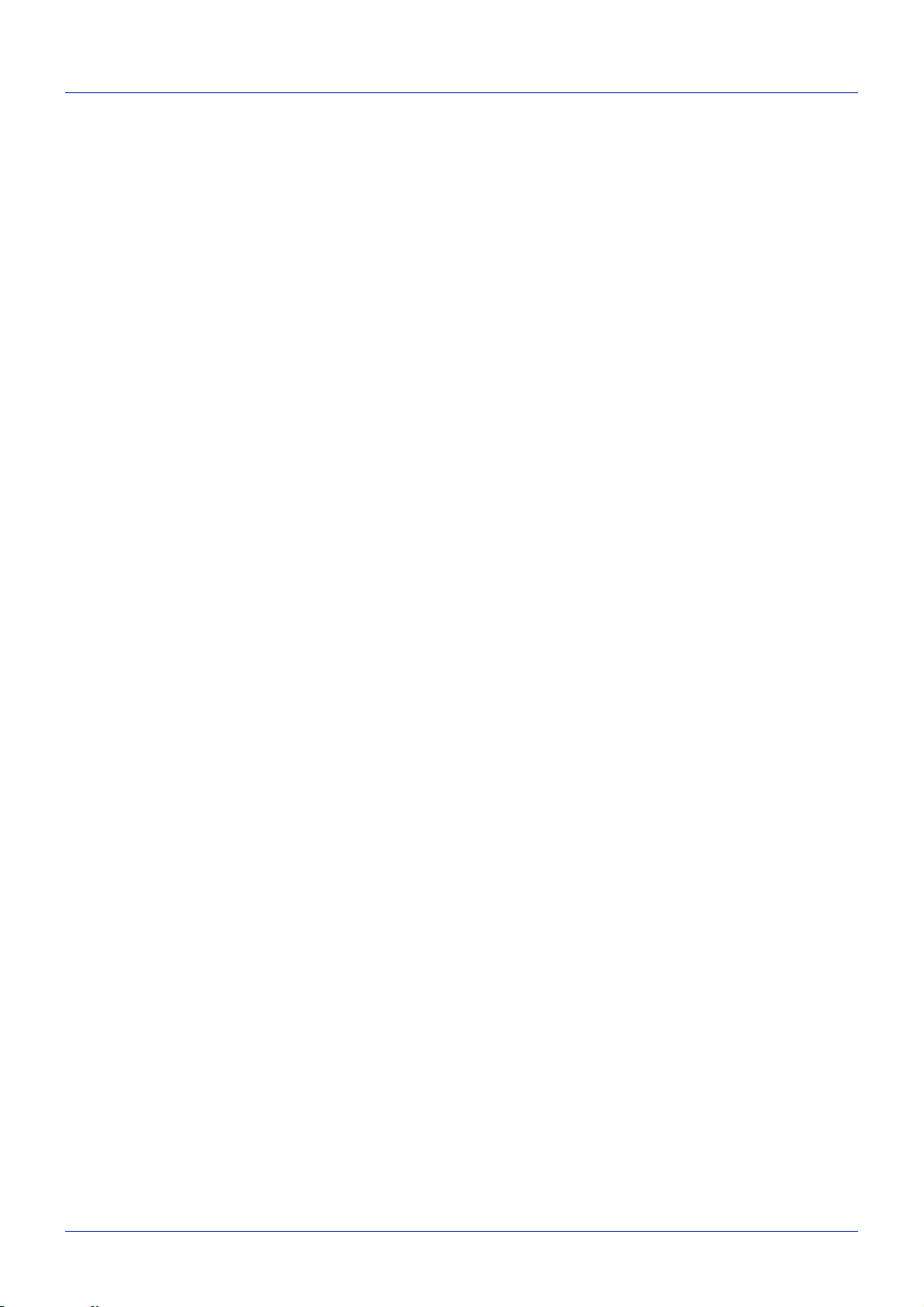
Oikeusasiaa
Tämän oppaan tai sen osien kopiointi tai muu jäljennös ilman ennakkoon hankittua Kyocera Mita Corporationin
kirjallista lupaa on kielletty.
Kauppanimet
• PRESCRIBE ja ECOSYS ovat Kyocera Corporationin tavaramerkkejä.
• KPDL on Kyocera Corporationin tavaramerkki.
• Microsoft, MS-DOS, Windows, Windows NT ja Internet Explorer ovat Microsoft Corporationin rekisteröityjä
tavaramerkkejä Yhdysvalloissa ja/tai muissa maissa.
• Windows Me, Windows XP ja Windows Vista ovat Microsoft Corporationin tavaramerkkejä.
• PCL on Hewlett-Packard Companyn tavaramerkki.
• Adobe Acrobat, Adobe Reader ja PostScript ovat Adobe Systems Incorporatedin tavaramerkkejä.
• Ethernet on Xerox Corporationin rekisteröity tavaramerkki.
• Novell ja NetWare ovat Novell, Inc:n rekisteröityjä tavaramerkkejä.
• IBM ja IBM PC/AT ovat International Business Machines Corporationin tavaramerkkejä.
• Power PC on IBM:n tavaramerkki Yhdysvalloissa ja/tai muissa maissa.
• AppleTalk on Apple Computer, Inc:n rekisteröity tavaramerkki.
• TrueType on Apple Computer, Inc:n rekisteröity tavaramerkki.
• TypeBankG-B, TypeBankM-M ja Typebank-OCR ovat TypeBank
• Kaikkia tähän koneeseen asennettujen eurooppalaisten kielten fontteja käytetään Monotype Imaging Inc:n
kanssa tehdyn lisensointisopimuksen alaisena.
• Helvetica, Palatino ja Times ovat Linotype-Hell AG:n rekisteröityjä tavaramerkkejä.
• ITC Avant Garde Gothic, ITC Bookman, ITC ZapfChancery ja ITC ZapfDingbats ovat International Type-face
Corporationin rekisteröityjä tavaramerkkejä.
• Tähän koneeseen on asennettu Monotype Imaging Inc:n UFST™ MicroType
• Koneessa oleva ohjelmisto sisältää Independent JPEG Groupin kehittämiä moduuleja.
®
-tavaramerkkejä.
®
-fontit.
Kaikki muut merkit ja tuotenimet ovat omistajiensa tavaramerkkejä tai rekisteröityjä tavaramerkkejä. Symboleita ™ ja
® ei käytetä tässä käyttöoppaassa.
xvi
Page 19
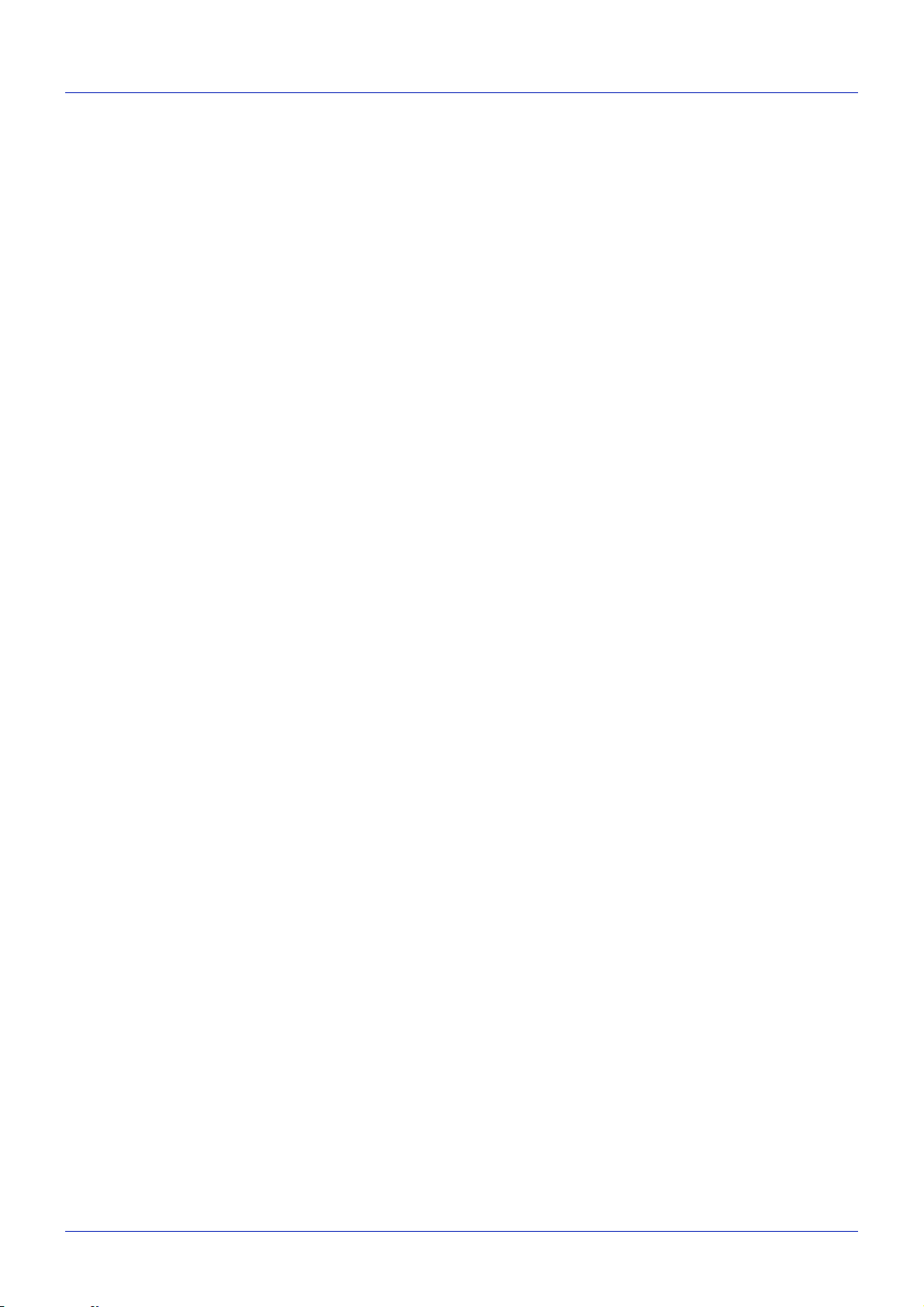
GPL
Koneen laiteohjelmisto käyttää osia GPL-koodeista (www.fsf.org/copyleft/gpl.html).
Tutustu osoitteessa http://www.kyoceramita.com/gpl siihen, miten GPL-koodeja voidaan ottaa käyttöön.
Open SSLeay License
Copyright (c) 1998-2006 The OpenSSL Project. All rights reserved.
Redistribution and use in source and binary forms, with or without modification, are permitted provided that the
following conditions are met:
1 Redistributions of source code must retain the above copyright notice, this list of conditions and the following
disclaimer.
2 Redistributions in binary form must reproduce the above copyright notice, this list of conditions and the
following disclaimer in the documentation and/or other materials provided with the distribution.
3 All advertising materials mentioning features or use of this software must display the following
acknowledgment:
“This product includes software developed by the OpenSSL Project for use in the OpenSSL Toolkit. (http://
www.openssl.org/)”
4 The names “OpenSSL Toolkit” and “OpenSSL Project” must not be used to endorse or promote products
derived from this software without prior written permission.
For written permission, please contact openssl-core@openssl.org.
5 Products derived from this software may not be called “OpenSSL” nor may “OpenSSL” appear in their names
without prior written permission of the OpenSSL Project.
6 Redistributions of any form whatsoever must retain the following acknowledgment: “This product includes
software developed by the OpenSSL Project for use in the OpenSSL Toolkit (http://www.openssl.org/)”
THIS SOFTWARE IS PROVIDED BY THE OpenSSL PROJECT “AS IS” AND ANY EXPRESSED OR IMPLIED
WARRANTIES, INCLUDING, BUT NOT LIMITED TO, THE
IMPLIED WARRANTIES OF MERCHANTABILITY AND FITNESS FOR A PARTICULAR PURPOSE ARE
DISCLAIMED. IN NO EVENT SHALL THE OpenSSL PROJECT OR ITS CONTRIBUTORS BE LIABLE FOR ANY
DIRECT, INDIRECT, INCIDENTAL, SPECIAL, EXEMPLARY, OR CONSEQUENTIAL DAMAGES (INCLUDING,
BUT NOT LIMITED TO, PROCUREMENT OF SUBSTITUTE GOODS OR SERVICES; LOSS OF USE, DATA, OR
PROFITS; OR BUSINESS INTERRUPTION) HOWEVER CAUSED AND ON ANY THEORY OF LIABILITY,
WHETHER IN CONTRACT, STRICT LIABILITY, OR TORT (INCLUDING NEGLIGENCE OR OTHERWISE)
ARISING IN ANY WAY OUT OF THE USE OF THIS SOFTWARE, EVEN IF ADVISED OF THE POSSIBILITY OF
SUCH DAMAGE.
xvii
Page 20
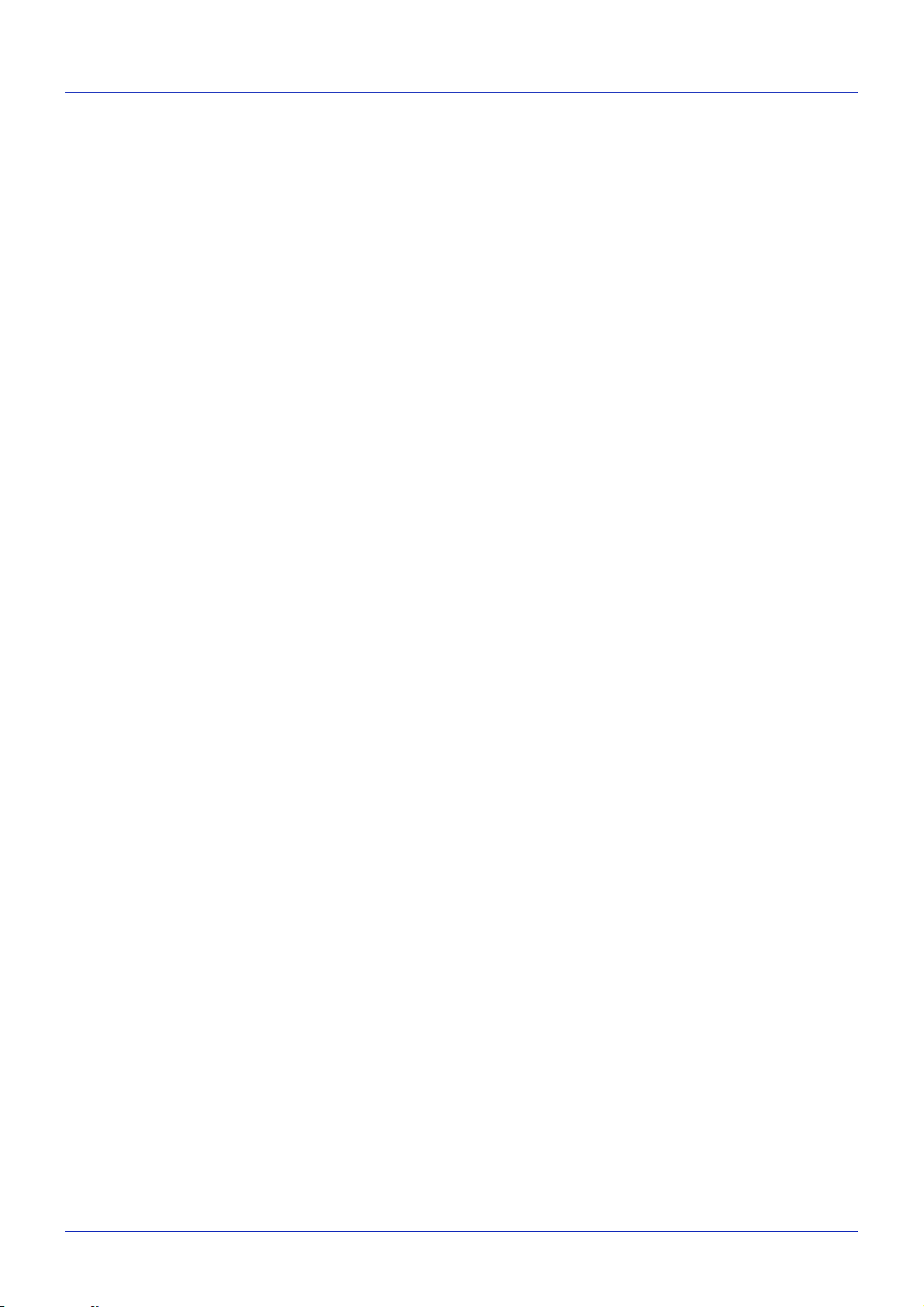
Original SSLeay License
Copyright (C) 1995-1998 Eric Young (eay@cryptsoft.com) All rights reserved.
This package is an SSL implementation written by Eric Young (eay@cryptsoft.com). The implementation was written
so as to conform with Netscapes SSL.
This library is free for commercial and non-commercial use as long as the following conditions are aheared to. The
following conditions apply to all code found in this distribution, be it the RC4, RSA, lhash, DES, etc., code; not just the
SSL code. The SSL documentation included with this distribution is covered by the same copyright terms except that
the holder is Tim Hudson (tjh@cryptsoft.com).
Copyright remains Eric Young’s, and as such any Copyright notices in the code are not to be removed.
If this package is used in a product, Eric Young should be given attribution as the author of the parts of the library
used.
This can be in the form of a textual message at program startup or in documentation (online or textual) provided with
the package.
Redistribution and use in source and binary forms, with or without modification, are permitted provided that the
following conditions are met:
1 Redistributions of source code must retain the copyright notice, this list of conditions and the following
disclaimer.
2 Redistributions in binary form must reproduce the above copyright notice, this list of conditions and the
following disclaimer in the documentation and/or other materials provided with the distribution.
3 All advertising materials mentioning features or use of this software must display the following
acknowledgement:
“This product includes cryptographic software written by Eric Young (eay@cryptsoft.com)”
The word ‘cryptographic’ can be left out if the rouines from the library being used are not cryptographic related
:-).
4 If you include any Windows specific code (or a derivative thereof) from the apps directory (application code) you
must include an acknowledgement:
“This product includes software written by Tim Hudson (tjh@cryptsoft.com)”
THIS SOFTWARE IS PROVIDED BY ERIC YOUNG “AS IS” AND ANY EXPRESS OR IMPLIED WARRANTIES,
INCLUDING, BUT NOT LIMITED TO, THE IMPLIED WARRANTIES OF MERCHANTABILITY AND FITNESS FOR
A PARTICULAR PURPOSE ARE DISCLAIMED. IN NO EVENT SHALL THE AUTHOR OR CONTRIBUTORS BE
LIABLE FOR ANY DIRECT, INDIRECT, INCIDENTAL, SPECIAL, EXEMPLARY, OR CONSEQUENTIAL DAMAGES
(INCLUDING, BUT NOT LIMITED TO, PROCUREMENT OF SUBSTITUTE GOODS OR SERVICES; LOSS OF USE,
DATA, OR PROFITS; OR BUSINESS INTERRUPTION) HOWEVER CAUSED AND ON ANY THEORY OF
LIABILITY, WHETHER IN CONTRACT, STRICT LIABILITY, OR TORT (INCLUDING NEGLIGENCE OR
OTHERWISE) ARISING IN ANY WAY OUT OF THE USE OF THIS SOFTWARE, EVEN IF ADVISED OF THE
POSSIBILITY OF SUCH DAMAGE.
The licence and distribution terms for any publically available version or derivative of this code cannot be changed.
i.e. this code cannot simply be copied and put under another distribution licence [including the GNU Public Licence.]
xviii
Page 21
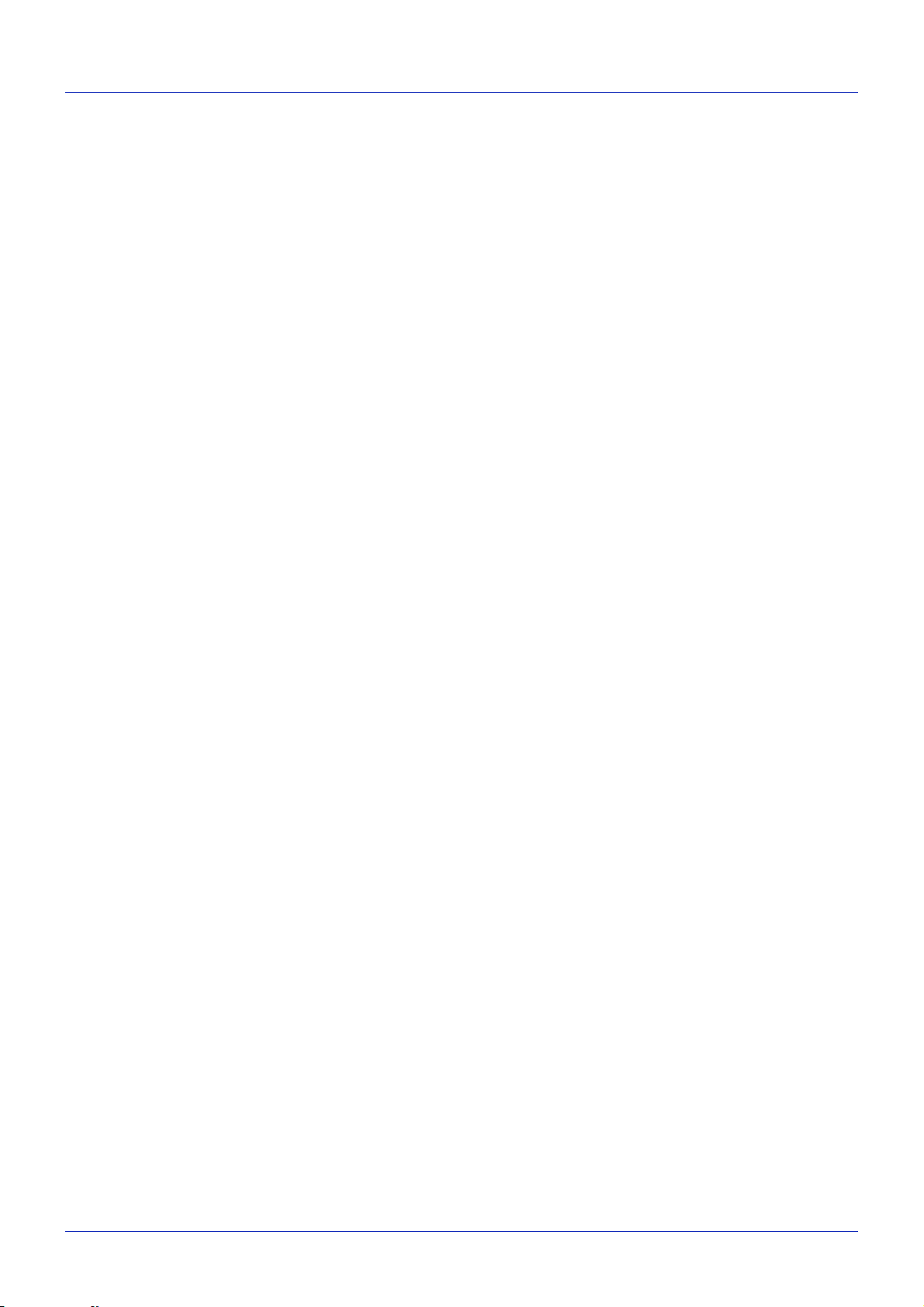
Monotype Imaging License Agreement
1 Software shall mean the digitally encoded, machine readable, scalable outline data as encoded in a special
format as well as the UFST Software.
2 You agree to accept a non-exclusive license to use the Software to reproduce and display weights, styles and
versions of letters, numerals, characters and symbols (Typefaces) solely for your own customary business or
personal purposes at the address stated on the registration card you return to Monotype Imaging. Under the
terms of this License Agreement, you have the right to use the Fonts on up to three printers. If you need to have
access to the fonts on more than three printers, you need to acquire a multi-user license agreement which can
be obtained from Monotype Imaging. Monotype Imaging retains all rights, title and interest to the Software and
Typefaces and no rights are granted to you other than a License to use the Software on the terms expressly set
forth in this Agreement.
3 To protect proprietary rights of Monotype Imaging, you agree to maintain the Software and other proprietary
information concerning the Typefaces in strict confidence and to establish reasonable procedures regulating
access to and use of the Software and Typefaces.
4 You agree not to duplicate or copy the Software or Typefaces, except that you may make one backup copy. You
agree that any such copy shall contain the same proprietary notices as those appearing on the original.
5 This License shall continue until the last use of the Software and Typefaces, unless sooner terminated. This
License may be terminated by Monotype Imaging if you fail to comply with the terms of this License and such
failure is not remedied within thirty (30) days after notice from Monotype Imaging. When this License expires or
is terminated, you shall either return to Monotype Imaging or destroy all copies of the Software and Typefaces
and documentation as requested.
6 You agree that you will not modify, alter, disassemble, decrypt, reverse engineer or decompile the Software.
7 Monotype Imaging warrants that for ninety (90) days after delivery, the Software will perform in accordance with
Monotype Imaging-published specifications, and the diskette will be free from defects in material and
workmanship. Monotype Imaging does not warrant that the Software is free from all bugs, errors and
omissions.
The parties agree that all other warranties, expressed or implied, including warranties of fitness for a particular
purpose and merchantability, are excluded.
8 Your exclusive remedy and the sole liability of Monotype Imaging in connection with the Software and
Typefaces is repair or replacement of defective parts, upon their return to Monotype Imaging.
In no event will Monotype Imaging be liable for lost profits, lost data, or any other incidental or consequential
damages, or any damages caused by abuse or misapplication of the Software and Typefaces.
9 Massachusetts U.S.A. law governs this Agreement.
10 You shall not sublicense, sell, lease, or otherwise transfer the Software and/or Typefaces without the prior
written consent of Monotype Imaging.
11 Use, duplication or disclosure by the Government is subject to restrictions as set forth in the Rights in Technical
Data and Computer Software clause at FAR 252-227-7013, subdivision (b)(3)(ii) or subparagraph (c)(1)(ii), as
appropriate. Further use, duplication or disclosure is subject to restrictions applicable to restricted rights
software as set forth in FAR 52.227-19 (c)(2).
12 You acknowledge that you have read this Agreement, understand it, and agree to be bound by its terms and
conditions. Neither party shall be bound by any statement or representation not contained in this Agreement.
No change in this Agreement is effective unless written and signed by properly authorized representatives of
each party. By opening this diskette package, you agree to accept the terms and conditions of this Agreement.
xix
Page 22
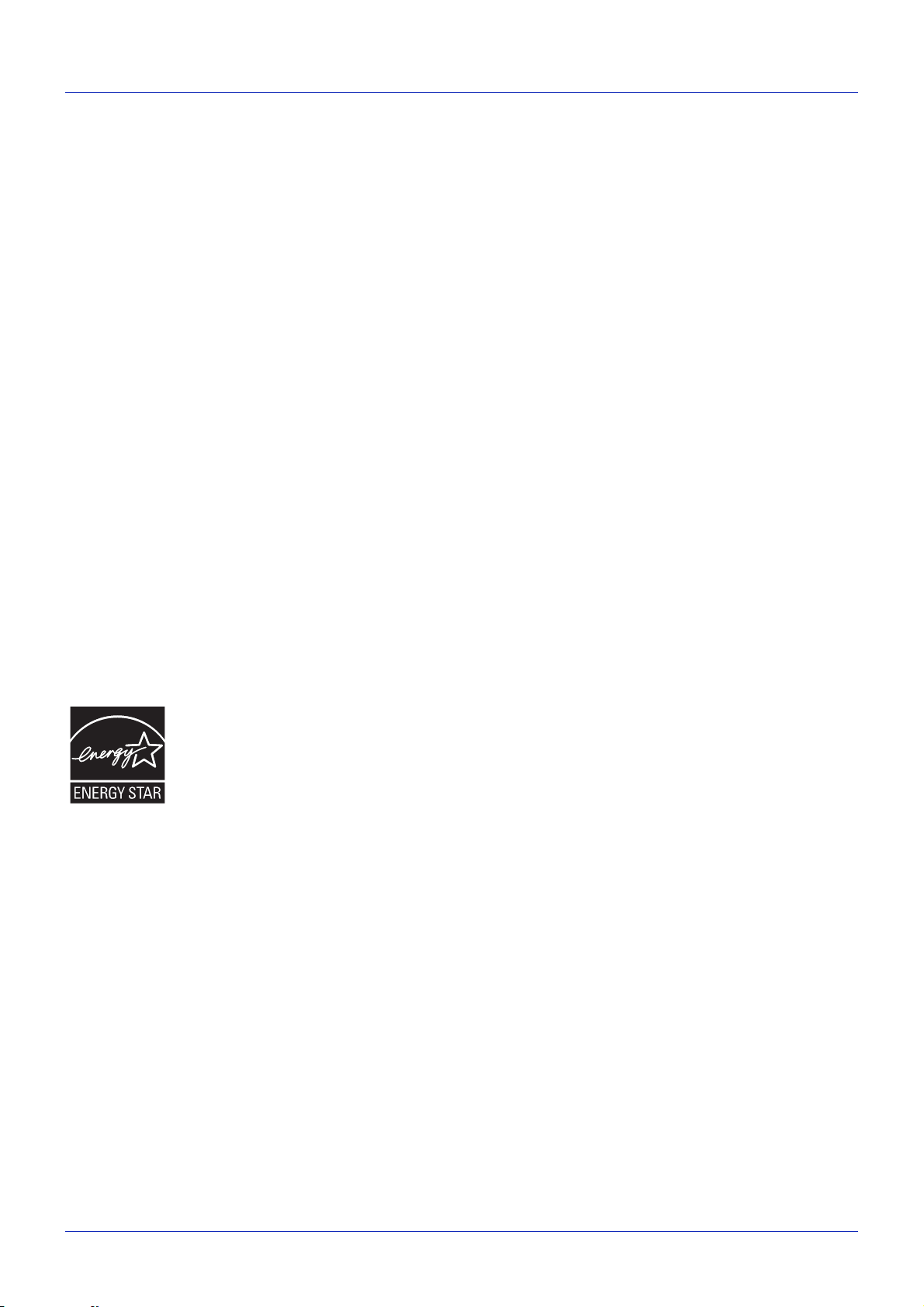
Energiansäästön ohjaustoiminto
Koneessa on käytössä virransäästötila, jossa energiankulutus laskee tietyn ajan kuluttua siitä, kun konetta on
viimeksi käytetty. Samoin siinä on lepotila, jossa tulostus- ja faksitoiminnot pysyvät odotustilassa, mutta
energiankulutus laskee minimitasolle. Lepotila kytkeytyy päälle, kun kone on ollut käyttämättömänä tietyn ajan.
Virransäästötila
Kone siirtyy automaattisesti virransäästötilaan, kun se on ollut käyttämättömänä 2 minuuttia. Tätä aikaa voidaan
pidentää. Lisätietoja on kohdassa Automaattinen virransäästötila sivulla 2-8.
Lepotila
Kone siirtyy automaattisesti lepotilaan, kun se on ollut käyttämättömänä 15 minuuttia. Tätä aikaa voidaan pidentää.
Lisätietoja on kohdassa Lepotila ja automaattinen lepotila sivulla 2-8.
Automaattinen kaksipuolinen kopiointi
Tässä koneessa on kaksipuolinen kopiointi vakiotoimintona. Kun kaksi 1-puolista originaalia kopioidaan yhdelle
arkille 2-puolisena kopiona, paperin kulutus vähenee. Lisätietoja on kohdassa Kaksipuolinen kopiointi sivulla 3-12.
Kierrätetyn paperin käyttö
Koneessa voidaan käyttää kierrätettyä paperia. Se vähentää ympäristön kuormitusta. Myyjä tai huoltoteknikko antaa
tietoja suositeltavista paperityypeistä.
Energy Star (ENERGY STAR®) -ohjelma
International Energy Star Program -yhteistyökumppanina Kyocera Mita Corporation ilmoittaa, että
tämä tuote vastaa International Energy Star Program -ohjeistoa.
xx
Page 23
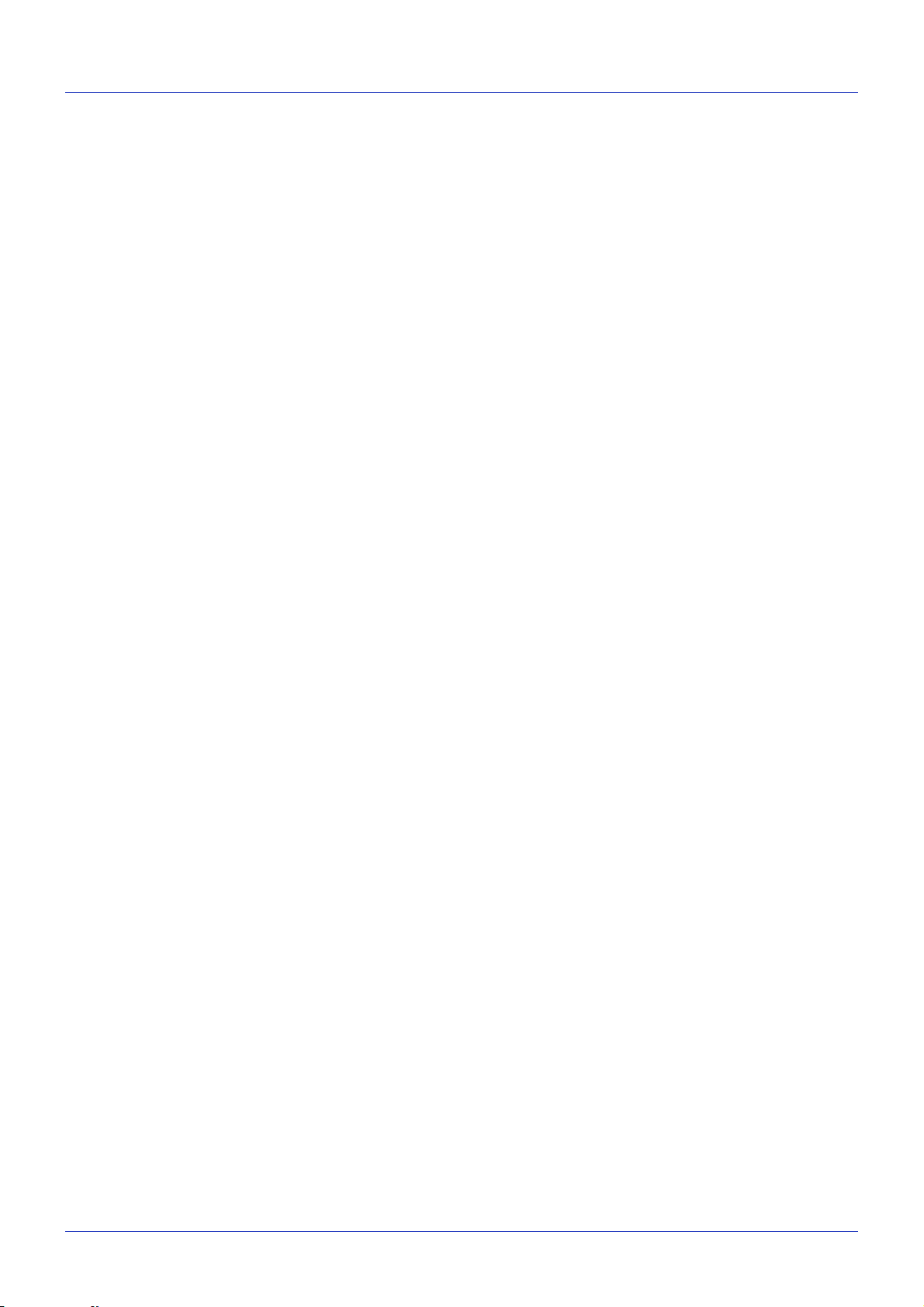
Tietoja tästä käyttöoppaasta
Tämä käyttöopas sisältää seuraavat luvut:
Luku 1 - Osien nimet
Koneen osien ja ohjauspaneelin näppäinten kuvaukset.
Luku 2 - Valmistelut ennen käyttöä
Paperin lisäystä, originaalien asetusta, koneen liitäntöjä ja ennen ensimmäistä käyttökertaa tehtäviä määrityksiä
koskevat ohjeet.
Luku 3 - Peruskäyttö
Kopioinnin, tulostuksen ja skannauksen perustoimet.
Luku 4 - Huolto
Puhdistusta ja väriainesäiliön vaihtoa koskevat ohjeet.
Luku 5 - Vianetsintä
Virheviestejä, paperitukoksia ja muita ongelmia koskevat toimintaohjeet.
Liite
Merkkien syöttöohjeet ja koneen tekniset tiedot.
Koneen käyttömukavuutta parantavien lisävarusteiden esittely.
Tulostusmateriaaleja ja paperikokoja koskevia tietoja. Sisältää myös sanaston.
xxi
Page 24
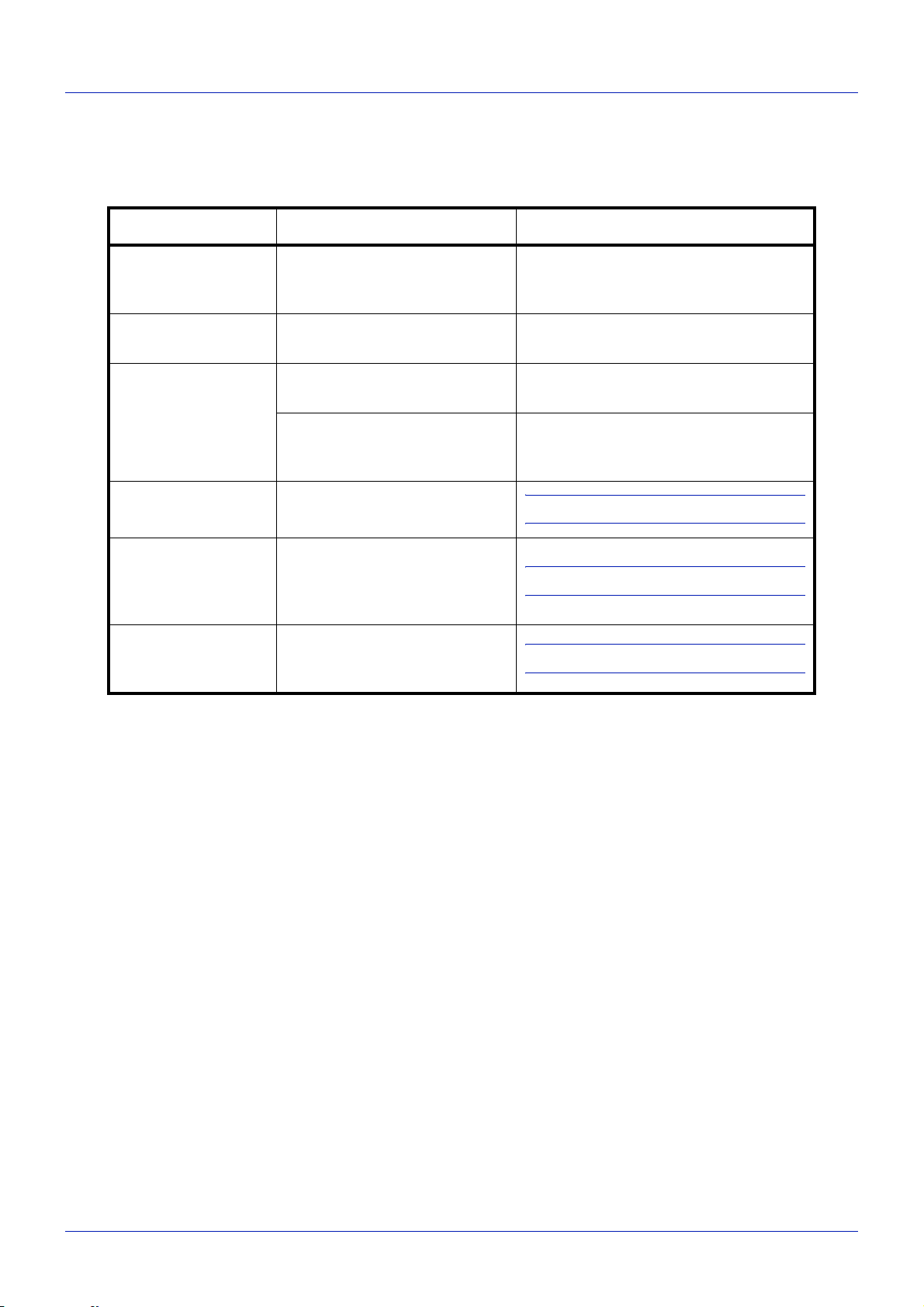
Oppaassa käytetyt esitystavat
Oppaassa käytetään seuraavia esitystapoja kuvauksen sisällön mukaan.
Esitystapa Kuvaus Esimerkki
Lihavoitu Viittaa ohjauspaneelin
näppäimiin tai tietokoneen
näyttöön.
[Normaali] Viittaa viestinäytön
valintakohteeseen.
Kursiivi Viittaa viestinäytössä näkyvään
viestiin.
Käytetään korostamaan
avainsanaa, ilmausta tai
viittauksia lisätietoihin.
Huomautus Viittaa lisätietoihin tai muihin
aiheeseen liittyviin toimintoihin.
Tärkeää Viittaa tarvittaviin tai kiellettyihin
toimenpiteisiin. Ohjeiden
noudattamatta jättäminen
saattaa aiheuttaa ongelmia.
Varoitus Viittaa ohjeisiin, joita tulee
noudattaa loukkaantumisen ja
konevaurioiden välttämiseksi.
Paina Start-näppäintä.
Valitse [Järjestelmä].
Näyttöön tulee viesti Valmis kopioimaan.
Lisätietoja on kohdassa Lepotila ja
automaattinen lepotila sivulla 2-8.
HUOMAUTUS:
TÄRKEÄÄ:
VAROITUS:
xxii
Page 25

1 Osien nimet
Tässä luvussa kuvataan koneen osat ja ohjauspaneelin näppäimet.
• Ohjauspaneeli .............................................................. 1-2
• Kone............................................................................. 1-4
1-1
Page 26
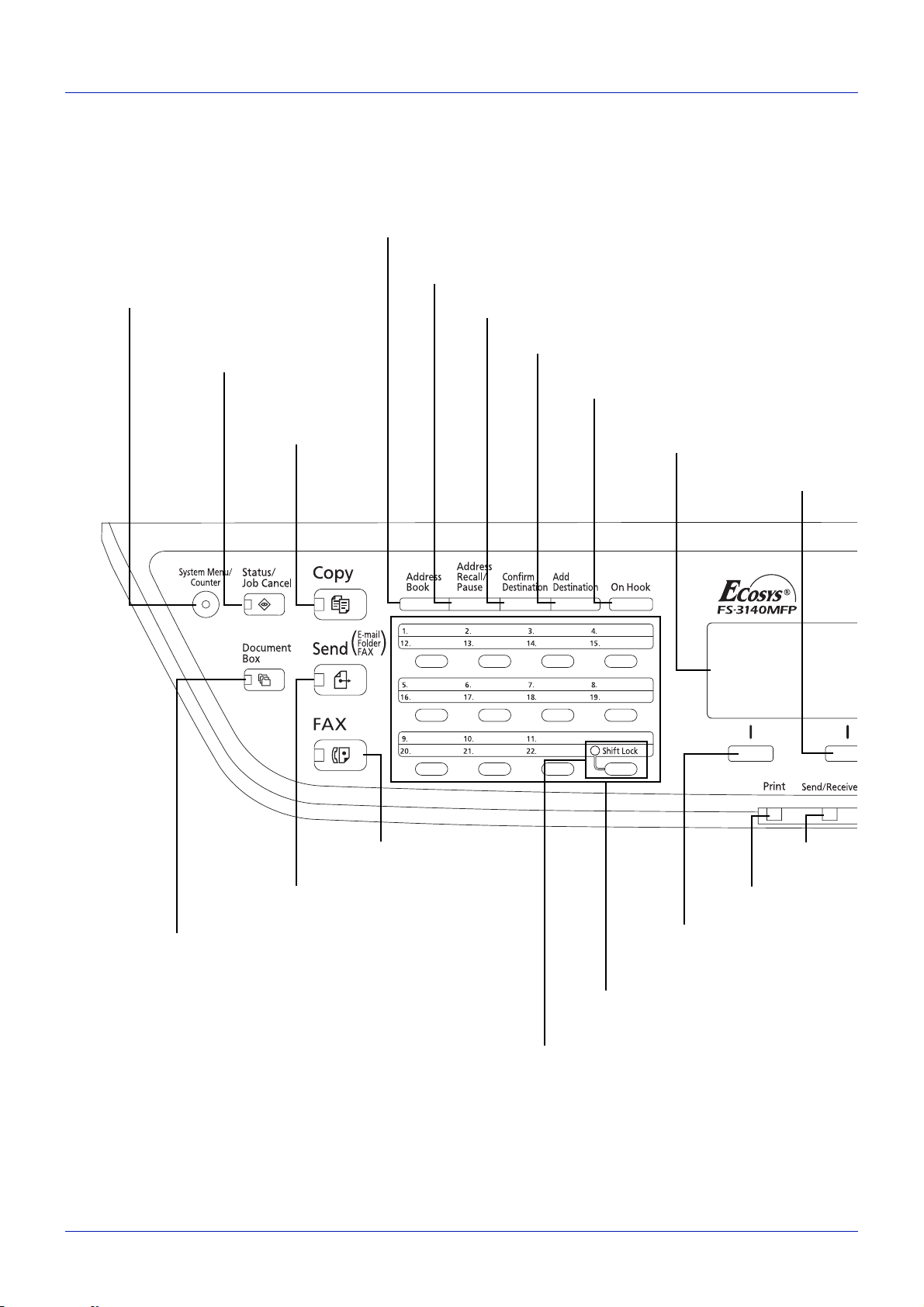
Ohjauspaneeli
Osien nimet
Näyttää osoitteistonäytön, jossa voit lisätä, muokata ja poistaa kohteita.
Näyttää järjestelmävalikko/määränäytön, jossa
voit tarkistaa järjestelmäasetukset ja laskurit.
Näyttää tilanäytön, jossa voit tarkistaa
tilan, tulostaa tilasivun ja keskeyttää tai
peruuttaa käynnissä olevan työn.
Näyttää kopiointinäytön,
jossa voit tehdä
kopioinnissa tarvittavat
asetukset.
Hakee edellisen kohteen. Syöttää myös tauon
kirjoitettaessa faksinumeroa *
Näyttää kohteen vahvistusnäytön, jossa voit muokata ja poistaa
kohteita.
Näyttää kohteen lisäysnäytön, jossa voit lisätä kohteita.
Yhdistää ja katkaisee puhelinlinjan vuorotellen
lähetettäessä faksia manuaalisesti.*
Viestinäyttö Tarkista viestit konetta
käyttäessäsi.
Valitsee viestinäytön
oikeassa alaosassa
näytetyn valikon.
Näyttää faksinäytön, josta voit
lähettää faksin.*
Näyttää lähetysnäytön, josta voit lähettää
sähköpostiviestin, kansion (SMB/FTP) tai faksin.*
Näyttää dokumenttilokeron näytön, jossa voit käyttää
dokumenttilokeroa ja USB-muistia.
* Faksitoiminnot ovat käytettävissä ainoastaan mallissa FS-3140MFP.
1-2
Valitsee viestinäytön
vasemmassa alaosassa
näytetyn valikon.
Käytetään pikanäppäinten numeroiden
(1 - 22) kohteiden tallennukseen ja
poistoon ja niihin soittamiseen.
Vaihtaa pikanäppäinten numeroryhmän (1 11 ja 12 - 22).
Merkkivalo syttyy vaihdettaessa
numeroryhmäksi (12 - 22).
Vilkkuu tietojen
lähetyksen
aikana.
Vilkkuu tulostuksen
aikana.
Page 27
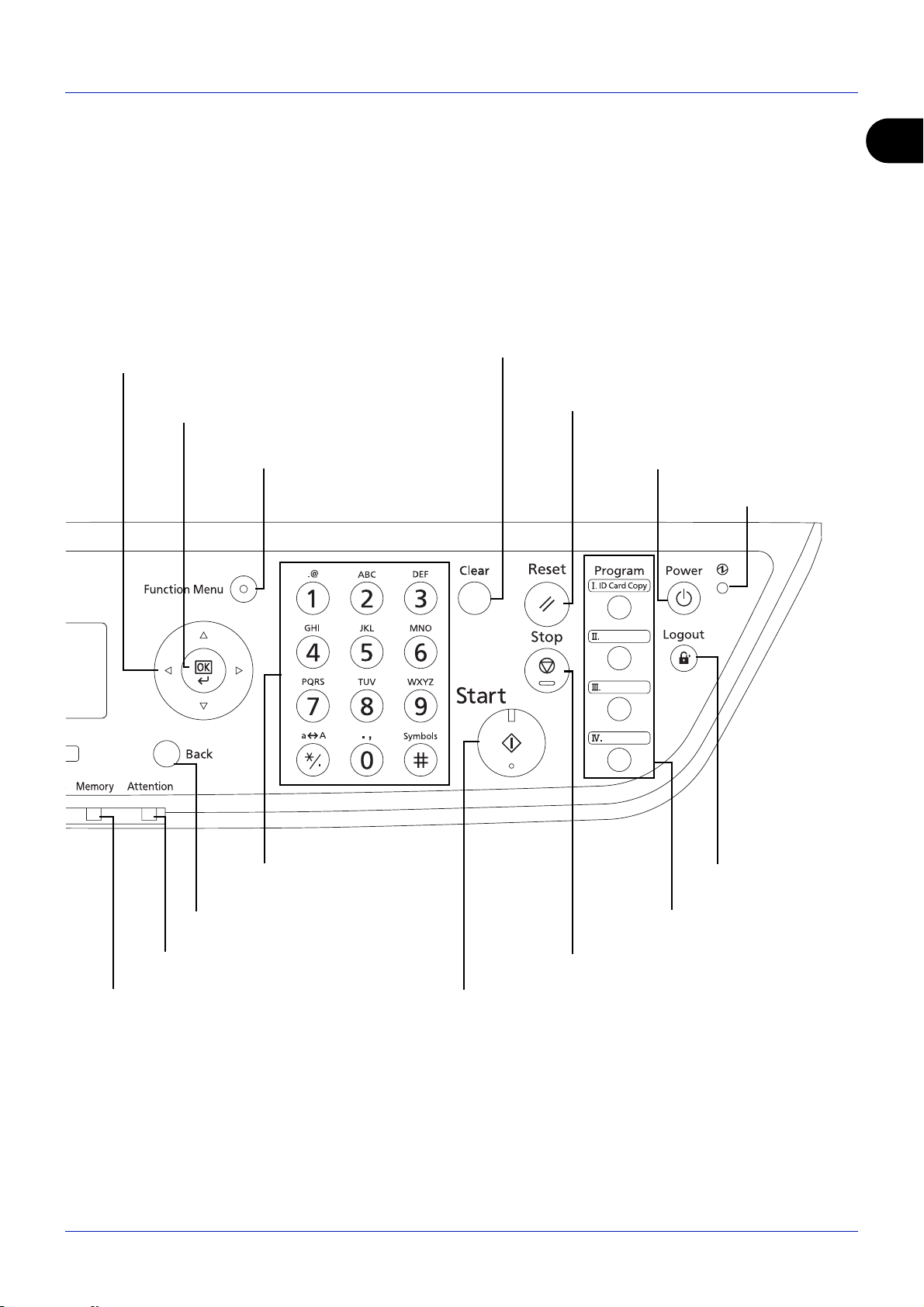
Osien nimet
1
Valitsee valikon kohdan, siirtää kohdistinta
syötettäessä merkkejä, muutettaessa arvoja jne.
Valitsee halutun kohteen tai vahvistaa syötetyn
arvon.
Näyttää kopioinnin, tulostuksen ja lähetyksen
ja dokumenttilokeron toimintovalikon.
Poistaa syötetyt numerot ja merkit.
Nollaa asetukset ja näyttää
perusnäytön.
Asettaa koneen lepotilaan tai
keskeyttää lepotilan.
Valo palaa, kun koneen
virta on päällä.
Numeronäppäimet. Numeroiden
ja symbolien syöttö.
Palauttaa viestinäytöltä edelliseen
näyttöön.
Syttyy tai vilkkuu, kun on tapahtunut virhe.
Vilkkuu, kun kone käyttää muistia.
Päättää toimenpiteen
(uloskirjautuu)
hallintanäytöllä.
Käytetään ohjelmien
tallennukseen tai palautukseen.
Poistaa käynnissä olevan
tulostuksen.
Käynnistää kopioinnin, skannauksen ja asetustoimenpiteiden
käsittelyn.
1-3
Page 28
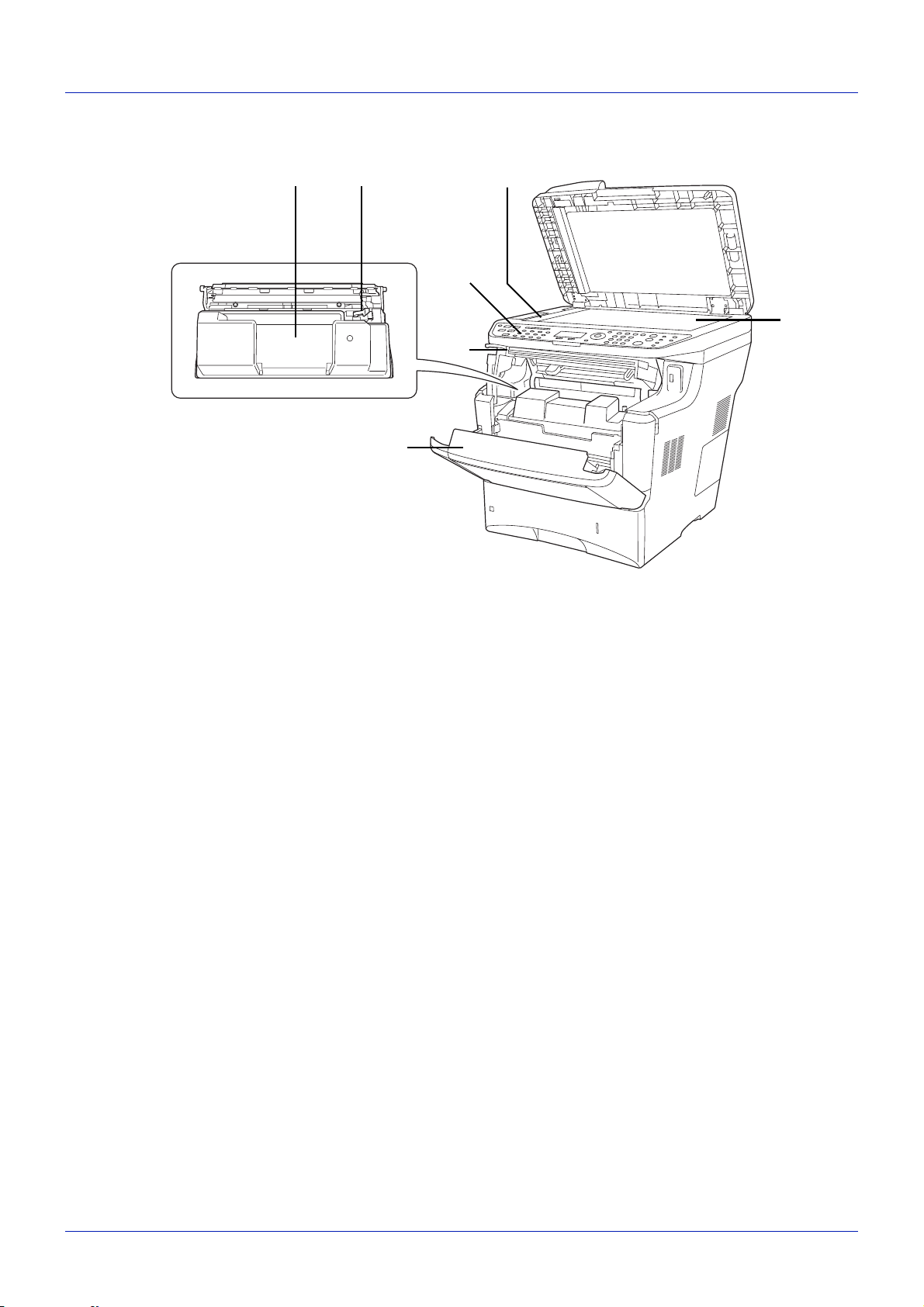
Kone
Osien nimet
1 Valot u s lasi
2 Originaalin kohdistusohjain
3 Ohjauspaneeli
7
6
5
2
3
1
4
4 Yläkansi
5 Etukansi
6 Lukkovipu
7 Väriainesäiliö
1-4
Page 29
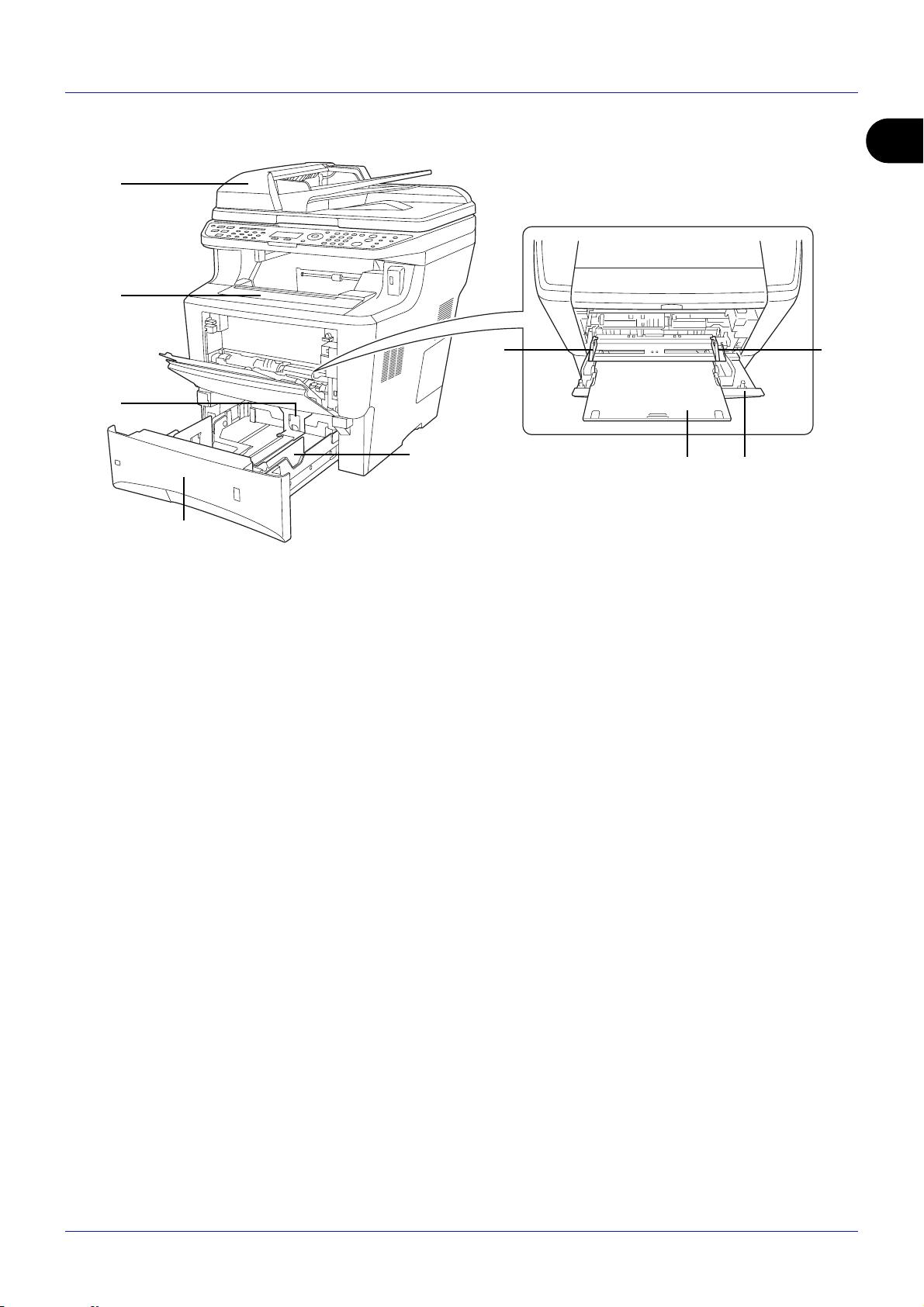
10
Osien nimet
1
8
9
13 13
12
8 Originaalien syöttölaite
9 Ylälokero
10 Paperin pysäytin
11 Paperinohjaimet
12 Kasetti
13 Paperin leveysohjaimet
14 MK- eli monikäyttölokero
15 Monikäyttölokeron jatke
11
1415
1-5
Page 30
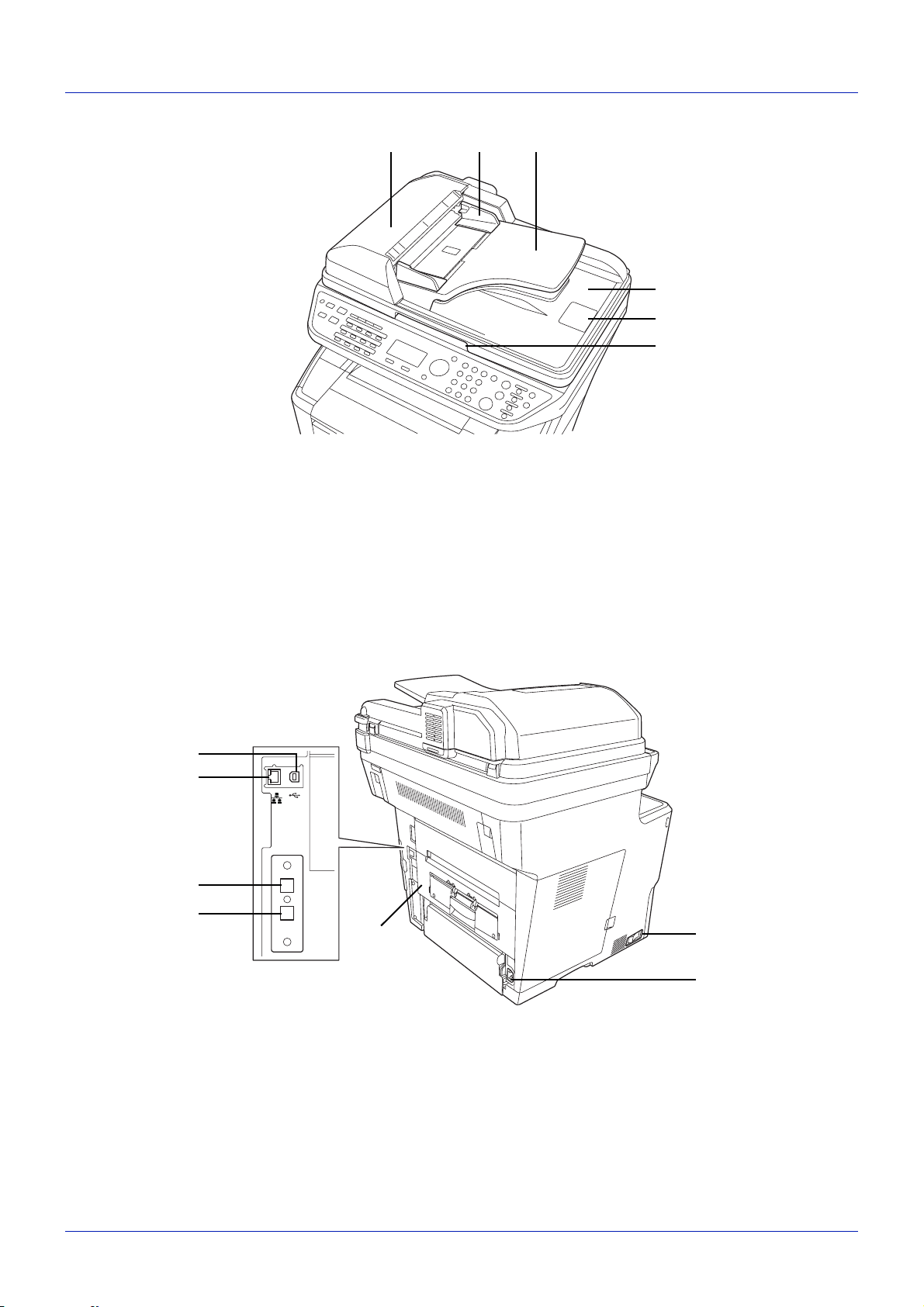
16 Yläkansi
17 Originaalin leveysohjaimet
18 Syöttötaso
19 Ulostulotaso
20 Originaalin pysäytin
Osien nimet
16 17 18
19
20
21
21 Avauskahva
22
23
24
25
22 USB-liitäntä
23 Verkkoliitäntä
26
27
28
24 Linjaliitin
25 Puhelinliitin
26 Takayksikkö
27 Päävirtakytkin
28 Virtajohdon liitäntä
1-6
Page 31

2 Valmistelut ennen käyttöä
Tässä luvussa kerrotaan koneen ensimmäistä käyttöä edeltävistä valmisteluista sekä paperin ja
originaalien asetuksesta koneeseen.
• Toimitukseen sisältyvien osien tarkistus ...................... 2-2
•
Liitäntätavan määritys ja kaapelien valmistelu
• Kaapelien liittäminen .................................................... 2-5
• Virta päälle/pois päältä................................................. 2-6
• Automaattinen virransäästötila..................................... 2-8
• Lepotila ja automaattinen lepotila................................. 2-8
• Näytön kielen vaihto [Kieli] ........................................... 2-9
• Päivämäärän ja kellonajan asetus.............................. 2-11
• Verkkoasetus (LAN-kaapeliliitäntä) ............................ 2-14
• Ohjelmiston asennus.................................................. 2-16
.................... 2-3
• COMMAND CENTER (Sähköpostiasetukset) ............ 2-28
• Sähköpostin lähetys ................................................... 2-29
• Tietokoneen kansion jakaminen................................. 2-31
• Paperin lisäys............................................................. 2-36
• Originaalien asetus..................................................... 2-49
2-1
Page 32

Valmistelut ennen käyttöä
Toimitukseen sisältyvien osien tarkistus
Tarkista, että toimitukseen sisältyy seuraavat osat.
• Quick Installation Guide
•Safety Guide
• Safety Guide (FS-3040MFP/FS-3140MFP)
• CD-ROM (Product Library)
• CD-ROM (TWAIN-yhteensopiva sovellus)
Koneen mukana tulevan CD-ROM-levyn sisältämät dokumentit
Seuraavat dokumentit sisältyvät koneen mukana tulevaan CD-ROM-levyyn (Product Library). Voit tutustua niihin
tarvittaessa.
Dokumentit
Käyttöopas (tämä opas)
Faksin käyttöopas
KYOCERA COMMAND CENTER Operation Guide
Printer Driver User Guide
Network FAX Driver Operation Guide
KMnet Viewer User Guide
KM-NET for Direct Printing Operation Guide
PRESCRIBE Commands Technical Reference
PRESCRIBE Commands Command Reference
2-2
Page 33

Valmistelut ennen käyttöä
Liitäntätavan määritys ja kaapelien valmistelu
Tarkista tapa, jolla kone liitetään tietokoneeseen tai verkkoon, ja varaa kaikki tarvittavat kaapelit saataville.
Liitäntäesimerkki
Alla olevan kuvan avulla voit määrittää tavan, jolla kone liitetään tietokoneeseen tai verkkoon.
Skannerin liittäminen tietokoneverkkoon verkkokaapelilla
(100 BASE-TX tai 10 BASE-T).
2
Valvojan
PC
Tulostus
Verkkofaksi
COMMAND CENTER
Verkkoasetukset,
skannerin oletusasetukset,
käyttäjän ja kohteen
rekisteröinti
Monitoimitulostin
USB
Verkko
Verkko
Verkko
Verkko
Verkko
Sähköpostin lähetys
Lähettää skannattujen
originaalien kuvatiedot
halutulle
vastaanottajalle
sähköpostiviestin
liitetiedostona.
Lähetys SMB:hen
Tallentaa skannatun
kuvan datatiedostona
tietokoneeseen.
Lähetys FTP:hen
Lähettää skannatun
kuvan datatiedostona
FTP:hen.
Faksi
* Faksitoiminnot ovat käytettävissä ainoastaan
mallissa FS-3140MFP.
Faksi
2-3
USB
USB
TWAIN-skannaus
WIA-skannaus
TWAIN ja WIA ovat
standardiliitäntöjä
ohjelmistosovelluksien
ja
kuvanmuodostuslaittei
den välillä.
Page 34

Valmistelut ennen käyttöä
Tarvittavien kaapelien valmistelu
Seuraavat liitännät ovat käytettävissä koneen liittämiseksi tietokoneeseen. Valmistele tarvittavat kaapelit käytettävän
liitännän mukaan.
Vakioliitännät
Toiminto Liitäntä Tarvittava kaapeli
Tulostin/skanneri
/verkkofaksi*
Tulostin/TWAINskannaus/WIAskannaus
* Verkkofaksi- ja faksitoiminnot ovat käytettävissä ainoastaan mallissa
FS-3140MFP. Lisätietoja verkkofaksista on Faksin käyttöoppaassa.
Verkkoliitäntä LAN (10 BASE-T tai 100
BASE-TX, suojattu)
USB-liitäntä USB 2.0 -yhteensopiva
kaapeli (Hi-Speed USB yhteensopiva, maks. 5,0 m,
suojattu)
2-4
Page 35

Kaapelien liittäminen
Liitä kaapelit koneeseen seuraavien ohjeiden mukaan.
Valmistelut ennen käyttöä
1 Katkaise virta päävirtakytkimestä (O).
2 Liitä kone tietokoneeseen tai verkkolaitteeseesi. Jos
käytät verkkoliitäntää, poista tulppa.
Kun liität verkkokaapelia, määritä verkkoasetukset.
Lisätietoja on kohdassa Verkkoasetus (LAN-
kaapeliliitäntä) sivulla 2-14.
2
3 Liitä koneen mukana toimitetun virtajohdon toinen pää
koneeseen ja toinen pää pistorasiaan.
TÄRKEÄÄ: Käytä vain koneen mukana toimitettua virtajohtoa.
2-5
Page 36

Virta päälle/pois päältä
Virta päälle
Kun päävirtakytkimen merkkivalo palaa...
Kun päävirtakytkimen merkkivalo ei pala...
Valmistelut ennen käyttöä
Paina Power-näppäintä.
Kytke virta päävirtakytkimestä.
TÄRKEÄÄ: Jos katkaiset virran päävirtakytkimellä, älä kytke virtaa päälle välittömästi uudelleen päävirtakytkimellä.
Odota yli 5 sekuntia ja kytke päävirtakytkin päälle uudelleen.
2-6
Page 37

Valmistelut ennen käyttöä
Virta pois päältä
Ennen kuin virta katkaistaan päävirtakytkimestä, paina ohjauspaneelin Power-näppäintä (pois päältä). Varmista, että
Memory-merkkivalo on sammunut ennen virran katkaisua päävirtakytkimestä.
Varmista, että
merkkivalo ei pala.
2
Kun konetta ei käytetä pitkään aikaan
VAROITUS: Jos kone on käyttämättömänä (esimerkiksi työpäivän päätyttyä), katkaise virta
päävirtakytkimellä. Jos konetta ei käytetä pitkään aikaan (esimerkiksi loma), irrota pistotulppa pistorasiasta
turvallisuussyistä. Jos käytössä on FS-3140MFP, faksien lähetys ja vastaanotto ei toimi, kun koneen virta on
katkaistu päävirtakytkimellä.
VAROITUS: Poista paperit kaseteista ja sulje ne paperinsäilytyspussiin, jotta ne pysyvät kosteudelta suojattuina.
2-7
Page 38

Valmistelut ennen käyttöä
Automaattinen virransäästötila
Automaattisessa virransäästötilassa kone siirtyy automaattisesti virransäästötilaan, jos se on käyttämättömänä kaksi
minuuttia.
Lepotila ja automaattinen lepotila
Lepotila
Voit ottaa lepotilan käyttöön painamalla Power-näppäintä.
Päävirtakytkimen merkkivaloa lukuun ottamatta kaikki
ohjauspaneelin merkkivalot ja viestinäyttö sammuvat
energiankulutuksen laskemiseksi minimitasolle. Tätä tilaa
kutsutaan lepotilaksi.
Jos kone ottaa tulostustietoja vastaan lepotilassa, tulostustyö
suoritetaan viestinäytön valojen pysyessä sammutettuina.
Samoin ohjauspaneelin valot pysyvät sammutettuina
otettaessa vastaan faksitietoja, jos käytössä on FS3140MFP.
Voit palauttaa normaalitilan painamalla Power-näppäintä.
Kone on käyttövalmis noin 15 sekunnin kuluttua.
Huomaa, että ympäröivät olosuhteet (esimerkiksi tuuletus)
saattavat aiheuttaa koneen hitaamman reagoinnin.
Automaattinen lepotila
Automaattisessa lepotilassa kone siirtyy automaattisesti lepotilaan, jos se on käyttämättömänä 15 minuuttia.
2-8
Page 39

Näytön kielen vaihto [Kieli]
Valitse viestinäytöllä näytetty kieli.
Valitse kieli seuraavien ohjeiden mukaan.
Valmistelut ennen käyttöä
2
1 Kytke virta päävirtakytkimestä.
2 Paina pääyksikön ohjauspaneelin System Menu/
Counter -näppäintä.
Kirj. Käytt.nimi: L b
********************
Kirj. salasana:
[Kirjaudu]
Järj. val/määrä:a b
3
Järjestelmä
4
Käytt. Työtili
5
Yleiset as.
*********************
Yleiset as.:
1
Kieli
*********************
2
Oletusikkuna
3
Ääni
[ Poistu ]
a
b
Kun suoritat käyttäjän hallintaa, mutta et ole kirjautunut
sisään, näkyviin tulee sisäänkirjautumisnäyttö. Kirjoita
käyttäjätunnus ja salasana kirjautuaksesi sisään.
HUOMAUTUS: Koneeseen on rekisteröity
tehdasasetuksena seuraava järjestelmänvalvoja.
Sisäänkirjautumisen käyttäjänimi:4000
Sisäänkirjautumisen salasana:4000
HUOMAUTUS: Lisätietoja merkkien syöttämisestä on
kohdassa Merkkien syöttömenetelmä kohdassa Liite-2.
3 Valitse [Yleiset as.] Järj. val/määrä -valikosta U- tai V-
näppäimellä.
4 Paina OK-näppäintä. Näkyviin tulee Yleiset as. -valikko.
5 Valitse [Kieli] U- tai V-näppäimellä.
2-9
Page 40

Kieli:
1
*English
*********************
2
Deutsch
a
b
3 Français
Valmistelut ennen käyttöä
6 Paina OK-näppäintä. Näkyviin tulee kielinäyttö.
7 Valitse haluttu kieli U- tai V-näppäimellä ja paina OK-
näppäintä.
Valmis. tulee näkyviin ja näytölle palaa Yleiset as. valikko.
2-10
Page 41

Valmistelut ennen käyttöä
Päivämäärän ja kellonajan asetus
Aseta asennuspaikan paikallinen päivämäärä ja kellonaika seuraavien ohjeiden mukaan.
Sähköpostiviestin lähetyksen yhteydessä tässä asetettu päivämäärä ja kellonaika tulostetaan sähköpostiviestin
otsikkoon. Aseta päivämäärä, kellonaika ja aikaero GMT-aikaan nähden sen perusteella, millä aikavyöhykkeellä
konetta käytetään.
HUOMAUTUS: Muista asettaa aikaero ennen päivämäärän ja kellonajan asetusta.
1 Paina pääyksikön ohjauspaneelin System Menu/
Counter -näppäintä.
2 Valitse [Yleiset as.] Järj. val/määrä -valikosta U- tai V-
Järj. val/määrä:a b
3
Järjestelmä
4
Käytt. Työtili
5
Yleiset as.
*********************
näppäimellä.
2
Yleiset as.:
1
Kieli
*********************
2
Oletusikkuna
3
Ääni
[ Poistu ]
Kirj. Käytt.nimi:
********************
Kirj. salasana:
[Kirjaudu]
Päivämääräasetus:a b
1
Pvm./aika
*********************
2
Pvm. muoto
3
Aikavyöhyke
[ Poistu ]
L
a
b
b
3 Paina OK-näppäintä. Näkyviin tulee Yleiset as. -valikko.
4 Valitse [Päivämääräasetus] U- tai V-näppäimellä ja
paina OK-näppäintä.
5 Näkyviin tulee sisäänkirjautumisnäyttö. Kirjoita
järjestelmänvalvojan käyttäjätunnus ja salasana
kirjautuaksesi sisään ja paina [Kirjaudu] (oikea
valintanäppäin).
6 Näkyviin tulee päivämääräasetusvalikko.
7 Valitse [Aikavyöhyke] U- tai V-näppäimellä.
2-11
Page 42

Aikavyöhyke:
a b
GMT Casablanca
*GMT Greenwich
*********************
+01:00 Amsterdam
Päivämääräasetus:a b
2
Pvm. muoto
3
Aikavyöhyke
4
Kesäaika
*********************
[ Poistu ]
Valmistelut ennen käyttöä
8 Paina OK-näppäintä. Näkyviin tulee aikavyöhykenäyttö.
9 Valitse alue U- tai V-näppäimellä ja paina OK-
näppäintä.
Valmis. tulee näkyviin ja näytölle palaa
päivämääräasetusvalikko.
10
Valitse [Kesäaika] U- tai V-näppäimellä.
Kesäaika:
1
*Ei käyt.
*********************
2
Käytössä
Päivämääräasetus:
1
Pvm./aika
*********************
2
Pvm. muoto
3
Aikavyöhyke
a
b
a
b
[ Poistu ]
Pvm./aika:
V
2010
KK P
01
a
01
b
(Aikavyöhyke:
Greenwich
)
11
Paina OK-näppäintä. Näkyviin tulee kesäaikanäyttö.
12
Valitse [Käytössä] tai [Ei käyt.] U- tai V-näppäimellä ja
paina OK-näppäintä.
Valmis. tulee näkyviin ja näytölle palaa
päivämääräasetusvalikko.
13
Valitse [Pvm./aika] U- tai V-näppäimellä.
14
Paina OK-näppäintä. Näkyviin tulee Pvm./aika-näyttö.
15
Siirrä kohdistinta Y- tai Z-näppäimellä, kirjoita vuosi,
kuukausi ja päivä U- tai V-näppäimellä ja paina OK-
näppäintä.
2-12
Page 43

Pvm./aika:
T
11:
min S
45:
a
b
50
(Aikavyöhyke:
Greenwich )
Päivämääräasetus:a b
1
Pvm./aika
2
Pvm. muoto
*********************
3
Aikavyöhyke
[ Poistu ]
Pvm. muoto:
1
KK/PP/VVVV
2
*PP/KK/VVVV
*********************
3
VVVV/KK/PP
a
b
[ Poistu ]
Valmistelut ennen käyttöä
16
Siirrä kohdistinta Y- tai Z-näppäimellä, kirjoita tunnit,
minuutit ja sekunnit U- tai V-näppäimellä ja paina OK-
näppäintä.
Valmis. tulee näkyviin ja näytölle palaa
päivämääräasetusvalikko.
17
Valitse [Pvm. muoto] U- tai V-näppäimellä.
2
18
Paina OK-näppäintä. Näkyviin tulee
päivämäärämuodon näyttö.
19
Valitse haluamasi näyttömuoto U- tai V-näppäimellä ja
paina OK-näppäintä.
Valmis. tulee näkyviin ja näytölle palaa
päivämääräasetusvalikko.
2-13
Page 44

Valmistelut ennen käyttöä
Verkkoasetus (LAN-kaapeliliitäntä)
Kone on varustettu verkkoliitännällä, joka on yhteensopiva TCP/IP (IPv4)-, TCP/IP (IPv6)-, IPX/SPX-, NetBEUI-,
IPSec- ja AppleTalk-verkkoprotokollien kanssa. Se mahdollistaa verkkotulostuksen Windows-, Macintosh-, UNIX-,
NetWare- ja muissa ympäristöissä.
Alla olevassa taulukossa luetellaan jokaiselle asetukselle vaaditut kohteet.
Määritä tietokoneellesi ja verkkoympäristölle sopivat tulostimen verkkoparametrit.
HUOMAUTUS:
kätevästi tietokoneeltasi. Lisätietoja on kohdassa COMMAND CENTER (Sähköpostiasetukset) sivulla 2-28
Valikko Alavalikko Asetus
Järjestel-mäVerkko-
Jos käytössä on COMMAND CENTER, voit muuttaa ja tarkistaa verkkoparametrit ja turva-asetukset
asetukset
TCP/IPasetukset
TCP/IP Päällä/pois
IPv4 Asetus DHCP Päällä/pois
Bonjour Päällä/pois
IP Address (IP-osoite) IP-osoite
Subnet Mask (aliverkon
peite)
Default Gateway
(oletusreititin)
IPv6 Asetus Päällä/pois
Protokollatieto NetBEUI Päällä/pois
SNMPv3 Päällä/pois
FTP(Palvelin) Päällä/pois
IP-osoite
IP-osoite
.
FTP(asiakas) Päällä/pois
Portin numero: 21
SMB Päällä/pois
SNMP Päällä/pois
SMTP
(sähköpostilähetys)
POP3 (sähköpostin
vastaanotto)
RAW Port Päällä/pois
LPD Päällä/pois
IPP Päällä/pois
IPP Over SSL Päällä/pois
HTTP Päällä/pois
HTTPS Päällä/pois
LDAP Päällä/pois
Päällä/pois
Päällä/pois
Portin numero:
631
2-14
Page 45

Valmistelut ennen käyttöä
NetWare Päällä/pois
Kehystyyppi
AppleTalk Päällä/pois
WSD-skannaus Päällä/pois
WSD-tulostus Päällä/pois
IPSec IPSec Päällä/pois
Sääntöasetus Päällä/pois
Turvattu
protok.
LAN-liittymä Automaattinen
SSL Päällä/pois
IPP Security IPP/IPP over SSL
vain IPPoverSSL
HTTP Security HTTP/HTTPS
Vain H T TPS
LDAP Security Ei käytössä
LDAPv3/TLS
LDAP over SSL
10Base-Half
10Base-Full
100Base-Half
100Base-Full
2
HUOMAUTUS: Kun kaikki verkkoasetukset on tehty, kytke kone pois ja päälle. Tämä on pakollista asetusten
käyttöönottamiseksi.
2-15
Page 46

Valmistelut ennen käyttöä
Ohjelmiston asennus
Varmista, että tulostin on liitetty verkkovirtaan ja tietokoneeseen, ennen kuin aloitat tulostinajurin asennuksen CDlevyltä.
Ohjelmiston asennus Windows-käyttöjärjestelmään
Jos olet liittämässä tulostinta Windows-tietokoneeseen, noudata seuraavia ohjeita asentaaksesi tulostinajurin.
Esimerkissä näytetään tulostimen liitäntä Windows Vista -tietokoneeseen.
HUOMAUTUS: Kirjaudu Windows-käyttöjärjestelmissä sisään järjestelmänvalvojana asentaaksesi tulostinajurin.
Voit käyttää ohjelmiston asennukseen Express Mode -asennusta tai Custom Mode -asennusta. Express Mode etsii
automaattisesti liitetyt tulostimet ja asentaa vaaditun ohjelmiston. Käytä Custom Mode -asennusta, jos haluat
määrittää tulostimen portin ja valita asennettavan ohjelmiston.
1 Kytke tietokone päälle ja käynnistä Windows.
Jos Welcome to the Found New Hardware Wizard -valintaikkuna tulee näkyviin, valitse Cancel.
2 Aseta tulostimen mukana toimitettu CD-levy tietokoneen CD-asemaan. Windows 7-, Windows Server 2008- ja
Windows Vista -käyttöjärjestelmissä näkyviin saattaa tulla käyttäjätilin hallintaikkuna. Napsauta Allow.
Asennusohjelma käynnistyy.
HUOMAUTUS: Ellei ohjelmiston ohjattu asennus käynnisty automaattisesti, avaa Windows Explorer -ohjelman
CD-ROM-ikkuna ja kaksoisnapsauta Setup.exe.
3 Napsauta View License Agreement ja lue lisenssisopimus. Napsauta Accept.
4 Napsauta Install software.
2-16
Page 47

Valmistelut ennen käyttöä
Ohjelmiston ohjattu asennus käynnistyy.
Tästä eteenpäin toimenpide vaihtelee Windows-version ja liitäntätavan mukaan. Suorita liitäntätavalle oikea
toimenpide.
2
• Express Mode
• Custom Mode
Express Mode
Express Mode -asennuksella asennusohjelma etsii tulostimen automaattisesti, kun se kytketään päälle. Käytä
Express Mode -asennusta vakioliitäntätavoilla.
1 Valitse asennustavan valintaikkunasta Express Mode. Näkyviin tulee tulostusjärjestelmän hakuikkuna ja
asennusohjelma etsii liitetyt tulostimet. Ellei asennusohjelma havaitse tulostusjärjestelmää, tarkista että
tulostusjärjestelmä on liitetty USB- tai verkkoliitäntään ja että sen virta on päällä. Napsauta Refresh etsiäksesi
tulostusjärjestelmää uudelleen.
HUOMAUTUS: Vaikka Windows Vista- ja Windows 7/Windows XP-valintaikkunoiden tiedot ovat hieman erilaiset,
asennustoimenpide on sama.
2 Valitse asennettava tulostin ja napsauta Next.
2-17
Page 48

Valmistelut ennen käyttöä
HUOMAUTUS: Jos näkyviin tulee Found New Hardware Wizard -ikkuna, napsauta Cancel. Jos näkyviin tulee
laitteiston asennuksen varoitusviesti, napsauta Continue.
3 Voit räätälöidä tulostusjärjestelmän nimen asennusasetusten ikkunassa. Nimi näytetään tämän jälkeen Tulostin-
ikkunassa ja sovelluksissa näytetyissä tulostinluetteloissa. Määritä, jaetaanko tulostusjärjestelmän nimi vai
asetetaanko tulostusjärjestelmäksi olemassa oleva tulostin, ja napsauta Next.
TÄRKEÄÄ: Kohta 3 tulee näkyviin ainoastaan, jos tulostusjärjestelmä on liitetty verkkoliitäntään. Se ei tule näkyviin,
jos tulostusjärjestelmä on liitetty USB-liitäntään ensimmäisen asennuksen yhteydessä.
4 Näkyviin tulee ikkuna, josta voit tarkistaa asetukset. Tarkista asetukset huolellisesti ja napsauta Install.
HUOMAUTUS: Jos näkyviin tulee Windows Security -ikkuna, napsauta Install this driver software anyway.
5 Näkyviin tulee viesti, joka ilmoittaa tulostimen onnistuneesta asennuksesta. Napsauta Finish poistuaksesi
tulostimen ohjatusta asennuksesta ja palaa CD-levyn päävalikkoon.
Jos laitteen asetuksen valintaikkuna tulee näkyviin, kun olet napsauttanut Finish, voit määrittää asetukset muille
kohteille, esimerkiksi tulostusjärjestelmään asennetuille lisätoiminnoille. Voit määrittää laitteen asetukset myös
poistuttuasi asennustoiminnolta. Lisätietoja on CD-levyn printer driver operation manual -oppaan kohdassa
Laitteen asetukset.
Tämän jälkeen tulostinajurin asennus on valmis. Noudata näytön ohjeita käynnistääksesi järjestelmän
tarvittaessa uudelleen.
2-18
Page 49

Valmistelut ennen käyttöä
Custom Mode
Käytä Custom Mode -asennusta, jos haluat määrittää tulostimen portin ja valita asennettavan ohjelmiston.
Jos esimerkiksi et halua, että tietokoneeseen asennettuja fontteja muutetaan, valitse Custom Mode ja poista Utilityvälilehden Fonts-valintaruudun valinta.
1 Valitse Custom Mode.
2 Noudata ohjatun asennuksen ikkunan ohjeita ja valitse asennettavat ohjelmistopaketit, määritä portti jne.
Lisätietoja on CD-levyn printer driver operation manual -oppaan kohdassa Räätälöity asennus.
2
Asennus Macintosh-tietokoneeseen
Tässä luvussa selitetään, kuinka tulostinajuri asennetaan Mac OS -käyttöjärjestelmään.
1 Kytke virta tulostimeen ja Macintosh-tietokoneeseen.
2 Aseta mukana toimitettu CD-levy (Product Library) CD-asemaan.
3 Kaksoisnapsauta CD-ROM-kuvaketta.
2-19
Page 50

Valmistelut ennen käyttöä
4 Kaksoisnapsauta OS X 10.2 and 10.3 Only, OS X 10.4 Only tai OS X 10.5 or higher käyttämäsi Mac OS -
version mukaan.
5 Kaksoisnapsauta Kyocera OS X x.x.
6 Tulostinajurin asennusohjelma käynnistyy.
7 Valitse Valitse kohde, Asennustyyppi ja asenna tulostinajuri asennusohjelman ohjeiden mukaan.
HUOMAUTUS: Helppoasennus -asetuksen lisäksi Asennustyyppi -asetuksiin kuuluu Räätälöity asennus,
jonka avulla voit määrittää asennettavat osat.
2-20
Page 51

Valmistelut ennen käyttöä
TÄRKEÄÄ: Kirjoita Authenticate-ikkunaan käyttöjärjestelmään kirjautumiseen käytetty käyttäjänimi ja salasana.
Tämän jälkeen tulostinajurin asennus on valmis. Määritä tämän jälkeen tulostusasetukset.
Jos käytössä on IP-, AppleTalk- tai Bonjour-liitäntä, alla olevat asetukset vaaditaan. Jos käytössä on USB-liitäntä,
tulostin tunnistetaan ja liitetään automaattisesti.
8 Avaa Järjestelmäasetukset ja napsauta Tulostus ja faksaus.
2
9 Napsauta plusmerkkiä (+) lisätäksesi asennetun tulostinajurin.
10 Napsauta IP-kuvaketta IP-liitännälle. Kirjoita IP-osoite ja tulostimen nimi.
Kun napsautat AppleTalk-kuvaketta AppleTalk-liitännälle, kirjoita tulostimen nimi.
2-21
Page 52

Valmistelut ennen käyttöä
HUOMAUTUS: AppleTalk-kuvaketta ei näytetä Mac OS X 10.6 -käyttöjärjestelmässä.
Jos käytössä on Bonjour-liitäntä, napsauta oletusikonia ja valitse tulostin, jonka kohdalla lukee Bonjour.
11 Valitse asennettu tulostinajuri ja napsauta Lisää.
2-22
Page 53

12 Valitse tulostimelle saatavilla olevat asetukset ja napsauta Jatka.
13 Valittu tulostin on lisätty. Tämän jälkeen tulostimen asetus on valmis.
Valmistelut ennen käyttöä
2
Ohjelmiston poisto (Windows-tietokone)
Ohjelmisto voidaan poistaa käyttämällä tulostimen mukana toimitettua CD-levyä (Product Library).
TÄRKEÄÄ: Koska Macintosh-tietokoneiden tulostinasetukset määritetään PPD (PostScript Printer Description) -
tiedostolla, ohjelmistoa ei voida poistaa käyttämällä CD-levyä (Product Library).
1 Poistu kaikista avatuista sovelluksista.
2 Aseta CD-levy (Product Library) CD-ROM-asemaan. Windows 7-, Windows Server 2008- ja Windows Vista -
käyttöjärjestelmissä näkyviin saattaa tulla käyttäjätilin hallintaikkuna. Napsauta Allow.
3 Noudata tulostinajurin asennusohjeita ja napsauta Remove Software. Näkyviin tulee Kyocera-poisto-ohjelma.
4 Valitse poistettava ohjelmistopaketti.
5 Napsauta Uninstall.
2-23
Page 54

Valmistelut ennen käyttöä
HUOMAUTUS: Kun asennettuna on KMnet Viewer, sovellukselle käynnistetään erillinen poisto-ohjelma. Suorita
sovelluksen poistovaiheet näytön ohjeiden mukaan.
Poisto-ohjelma käynnistyy.
6 Kun näkyviin tulee Uninstall complete -ikkuna, napsauta Finish.
7 Jos Restart Your System -näyttö tulee näkyviin, valitse haluatko uudelleenkäynnistää tietokoneen ja napsauta
Finish.
HUOMAUTUS: Ohjelmisto voidaan poistaa Käynnistä-valikosta.
Käynnistä poisto-ohjelma napsauttamalla Käynnistä > Kaikki ohjelmat > Kyocera > Poista Kyocera Product
Library ja poista ohjelmisto.
TWAIN-ajurin asetus
Rekisteröi kone TWAIN-ajuriin.
1 Käynnistä TWAIN-ajuri napsauttamalla Käynnistä > Kaikki ohjelmat > Kyocera > TWAIN-ajurin asetus.
2 Napsauta Lisää.
3 Kirjoita koneen nimi Nimi-kenttään.
4 Napsauta Malli-kentän vieressä oleva T ja valitse luettelosta tämä kone.
2-24
Page 55

Valmistelut ennen käyttöä
5 Napsauta Käyttäjän todennusasetukset. Jos käyttäjän kirjautumisen hallinta on väärin, siirry vaiheeseen 7.
6 Valitse Todennus-valintaruutu, kirjoita sisäänkirjautumisen käyttäjänimi (maks. 64 merkkiä) ja salasana (maks.
64 merkkiä) ja napsauta OK.
7 Napsauta OK.
8 Kone on rekisteröity tietokoneeseen ja koneen sekä mallin nimi näkyvät Skanneriluettelo-kentässä.
2
HUOMAUTUS: Poista lisätty kone napsauttamalla Poista. Muuta nimiä ja muita asetuksia napsauttamalla
Muokkaa.
2-25
Page 56

Valmistelut ennen käyttöä
WIA-ajurin asetus (Windows Vista™, Windows® Server 2008 ja Windows 7)
Rekisteröi kone WIA-ajuriin.
HUOMAUTUS: Seuraavaa ei tarvitse rekisteröidä, jos olet määrittänyt koneen IP-osoitteen tai pääkoneen nimen
WIA-ajurin asennuksen aikana.
1 Napsauta Käynnistä, Ohjauspaneeli ja Skannerit ja kamerat. Jos käytössä on Windows 7, kirjoita
hakuruutuun skannerit ja kamerat ja napsauta Skannerit ja kamerat.
2 Valitse sama nimi kuin koneella WIA-ajureista ja paina Ominaisuudet.
HUOMAUTUS: Jos näkyviin tulee Windows Security- ja User Account Control -ikkuna, toiminnassa ei tulisi olla
ongelmia ajurin ja toimittamamme ohjelman asennuksen jälkeen. Jatka asennusta.
3 Napsauta Settings-välilehteä ja valitse Image Compression ja Compression Level. Jos käyttäjän
kirjautumisen hallinta on väärin, siirry vaiheeseen 5.
HUOMAUTUS: Jos et tiedä koneen IP-osoitetta, ota yhteys järjestelmänvalvojaan.
4 Valitse Authentication-valintaruutu, kirjoita sisäänkirjautumisen käyttäjänimi (maks. 64 merkkiä) ja salasana
(maks. 64 merkkiä) ja napsauta OK.
2-26
Page 57

5 Napsauta Sulje.
Kone on rekisteröity tietokoneeseen.
Valmistelut ennen käyttöä
2
2-27
Page 58

Valmistelut ennen käyttöä
COMMAND CENTER (Sähköpostiasetukset)
COMMAND CENTER on työkalu, jonka avulla voidaan esimerkiksi tarkistaa koneen käyttötila ja muuttaa turva-,
verkkotulostus-, sähköpostin lähetys- ja edistyneen verkkotoiminnan asetuksia.
HUOMAUTUS: Faksiasetusten tiedot on jätetty tässä kohtaa pois. Lisätietoja faksin käytöstä on faksin
käyttöoppaassa.
Faksitoiminnot ovat käytettävissä ainoastaan mallissa FS-3140MFP.
COMMAND CENTER:iä käytetään seuraavien ohjeiden mukaisesti.
1 Käynnistä WWW-selain.
2 Kirjoita koneen IP-osoite osoite- tai sijaintipalkkiin.
Esimerkiksi http://192.168.48.21/
WWW-sivulla näkyy koneen ja COMMAND CENTER:in perustiedot sekä niiden sen hetkinen tila.
3 Valitse luokka näytön vasemmassa laidassa olevasta navigointipalkista. Kunkin luokan arvot täytyy määrittää
erikseen.
Kirjoita oikea salasana, jos haluat siirtyä muille sivuille kuin aloitussivulle. Oletusasetus on admin00. Salasanaa
ei voida vaihtaa.
Lisätietoja on KYOCERA COMMAND CENTER Operation Guide -oppaassa.
2-28
Page 59

Valmistelut ennen käyttöä
Sähköpostin lähetys
Kun määrität SMTP-asetukset, voit lähettää koneelle ladattuja kuvia sähköpostiviestien liitteinä.
Sitä varten koneen täytyy olla yhteydessä sähköpostipalvelimeen SMTP-protokollan avulla.
Ennen kuin lähetät koneelle ladattuja kuvia sähköpostiviestien liitteinä, tarkista seuraavat kohdat:
• Verkkoympäristö, joka yhdistää koneen sähköpostipalvelimeen
On suositeltavaa käyttää jatkuvaa yhteyttä LAN:in kautta.
• SMTP-asetukset
Rekisteröi COMMAND CENTER:in avulla STMP-palvelimen pääkoneen nimi tai IP-osoite.
• Jos sähköpostiviestien kokoa on rajoitettu, erittäin suuria sähköpostiviestejä ei ehkä voida lähettää.
• Sender Address (lähettäjän osoite)
STMP-asetukset määritetään seuraavien ohjeiden mukaisesti.
1 Napsauta Advanced (lisäasetukset) -> SMTP -> General (yleinen).
2
2-29
Page 60

2 Määritä oikeat asetukset kuhunkin kenttään.
SMTP-asetusnäytössä määritetään asetukset seuraavien ohjeiden mukaisesti.
Kohde Kuvaus
Valmistelut ennen käyttöä
SMTP Protocol (SMTP-
protokolla)
SMTP Port Number (SMTP-
portin numero)
SMTP Server Name (SMTP-
palvelimen nimi)
SMTP Server Timeout
(SMTP-palvelimen
aikakatkaisu)
Authentication Protocol
(todennusprotokolla)
Authenticate as (todennus) Voit määrittää todennuksen kolmesta POP3-tilistä tai valita eri tilin.
Login User Name
(sisäänkirjautumisen
käyttäjänimi)
Login Password
(sisäänkirjautumisen
salasana)
Ottaa SMTP-protokollan käyttöön tai poistaa sen käytöstä. Sähköpostia voidaan
käyttää vain, jos protokolla on käytössä.
Määritä SMTP-portin numero tai käytä SMTP-oletusporttia 25.
Kirjoita STMP-palvelimen IP-osoite tai nimi. SMTP-palvelimen nimi ja IP-osoite
saa olla maks. 64 merkkiä pitkä. Jos kirjoitat nimen, myös DNS-palvelimen osoite
täytyy konfiguroida. DNS-palvelimen osoite voidaan kirjoittaa TCP/IP General välilehteen.
Kirjoita palvelimen aikakatkaisun oletusarvo sekunteina.
Ottaa SMTP-todennusprotokollan käyttöön tai poistaa sen käytöstä tai asettaa
POP-protokollan etusijalle SMTP:n edelle. SMTP-todennus tukee Microsoft
Exchange 2000 -ohjelmistoa.
Kun todennusta varten on valittu Other (muu), tässä määritettyä
sisäänkirjautumisen käyttäjänimeä käytetään SMTP-todennukseen.
Sisäänkirjautumisen käyttäjänimi saa olla maks. 64 merkkiä pitkä.
Kun todennusta varten on valittu Other (muu), tässä määritettyä salasanaa
käytetään SMTP-todennukseen. Sisäänkirjautumisen salasana saa olla maks. 64
merkkiä pitkä.
POP before SMTP Timeout
(POP ennen SMTP-
aikakatkaisua)
Test (testi) Testin avulla selvitetään, onnistuuko STMP-yhteyden luominen.
E-mail Size Limit
(sähköpostin kokorajoitus)
Sender Address (lähettäjän
osoite)
Signature (allekirjoitus) Kirjoita allekirjoitus. Allekirjoitus on vapaamuotoinen teksti, joka tulee
Domain Restriction
(toimialueiden rajoitus)
Kirjoita aikakatkaisun arvo (sekunteina), jos olet valinnut POPtodennusprotokollan etusijalle SMTP:n sijaan.
Kirjoita lähetettävän sähköpostiviestin maksimikoko kilotavuina. Kun arvo on 0,
sähköpostiviestin kokorajoitus ei ole käytössä.
Kirjoita koneen vastuuhenkilön (esimerkiksi koneen pääkäyttäjän)
sähköpostiosoite, jotta vastaus tai toimituksen epäonnistumisilmoitus menee
henkilölle eikä koneelle. Lähettäjän osoitteen täytyy olla kirjoitettu oikein SMTPtodennusta varten. Lähettäjän osoite saa olla maks. 128 merkkiä pitkä.
sähköpostiviestin loppuun. Sitä käytetään usein koneen lisätunnisteena.
Allekirjoitus saa olla maks. 512 merkkiä pitkä.
Kirjoita ne toimialueiden nimet, jotka sallitaan tai hylätään. Toimialueen nimi saa
olla maks. 32 merkkiä pitkä. Voit määrittää myös sähköpostiosoitteet.
3 Napsauta Submit.
2-30
Page 61

Valmistelut ennen käyttöä
Tietokoneen kansion jakaminen
Kohdetietokoneen kanssa tulee luoda jaettu kansio tietojen vastaanottoa varten, jotta Skannaa SMB:hen (PC) toimintoa voidaan käyttää.
TÄRKEÄÄ: Kone tulee liittää TCP/IP-verkkoon, jotta Skannaa SMB:hen (PC) -toimintoa voidaan käyttää.
Seuraavassa osassa selostetaan, kuinka tiedot lähetetään toimialueella ohjattuun tietokoneeseen.
Windowsin palomuurin (Windows Vista) määritys
Jos tiedostojen kohteena on Windows Vista -käyttöjärjestelmään perustuva tietokone, sinun tulee määrittää
Windowsin palomuurin poikkeukset. Ota poikkeuksien kanssa käyttöön tiedoston ja tulostimen jako ja lisää portti, jota
haluat käyttää Skannaa SMB:hen (PC) -toiminnolle.
TÄRKEÄÄ: Kirjaudu Windowsiin järjestelmänvalvojana.
1 Napsauta Windowsin palomuurin asetukset -valintaikkunassa Poikkeukset-välilehteä. Valitse Käynnistä-
valikosta Ohjauspaneeli ja napsauta Salli ohjelma Windowsin palomuurin läpi.
2
2 Napsauta Käyttäjätilin hallinta-rivillä Jatka.
3 Napsauta Tiedostojen ja tulostimen jakaminen-kohdan valintaruutua ja napsauta Käytä.
4 Napsauta OK.
Jaetun kansion luonti
Luo jaettu kansio ottaaksesi tiedot vastaan kohdetietokoneeseen. Jaa kansio ottamalla käyttöön kansion jakaminen
tavallisessa kansiossa. Seuraava esimerkki osoitttaa, kuinka C-asemaan luodaan scannerdata-niminen kansio.
TÄRKEÄÄ: Kirjaudu Windowsiin järjestelmänvalvojana.
HUOMAUTUS: Seuraavassa on esimerkki Windows XP -näyttökuvasta. Yksityiskohdat vaihtelevat
käyttöjärjestelmän tyypistä riippuen.
2-31
Page 62

Valmistelut ennen käyttöä
1 Luo C-asemaan scannerdata-niminen kansio.
2 Napsauta oikealla painikkeella scannerdata-kansiota ja valitse Jakaminen ja suojaus.... Ominaisuudet:
scannerdata -valintaikkuna tulee näkyviin.
3 Valitse Tämä kansio jaetaan.
4 Napsauta Käyttöoikeudet. Käyttöoikeudet: scannerdata -valintaikkuna tulee näkyviin.
5 Valitse ryhmä tai käyttäjä, jolle haluat antaa jaetun kansion käyttöoikeudet.
HUOMAUTUS: Seuraavassa esimerkissä selostetaan, kuinka käyttöoikeudet saavat Kaikki. Kaikki on asetus,
joka sallii kaikkien käyttäjien jakaa kansion verkossa. Napsauta Lisää lisätäksesi ryhmiä tai käyttäjiä, jotka voit valita
kohdasta Ryhmä- tai käyttäjänimet. Käytä tätä asetusta rajoittaaksesi jaettuun kansioon pääsyn määrätyille
käyttäjille tai ryhmille.
6 Napsauta Salli-kohdan alla olevaa Muuta ja Luku-valintaruutua ja sen jälkeen OK Käyttöoikeudet-
valintaikkunassa.
7 Napsauta Suojaus-välilehteä ja sitten Lisää.
8 Lisää Ryhmä- tai käyttäjänimet -kohdassa näytetty käyttäjänimi. Napsauta Lisää ja sitten Sijainti. Valitse
tietokone, johon jaettu kansio luotiin (esimerkiksi PC4050) ja napsauta OK.
9 Syötä tekstiruutuun lisätyn paikallisen käyttäjän käyttäjänimi ja napsauta OK.
2-32
Page 63

Valmistelut ennen käyttöä
10 Valitse lisätty käyttäjä, napsauta Salli-kohdan alla olevaa Muokkaus ja Luku-valintaruutua ja sen jälkeen OK.
11 Napsauta OK sulkeaksesi Ominaisuudet-valintaikkunan.
Kohteen määritys
2
Tarkista tietokoneen tiedot, jotka tulee syöttää ohjauspaneliin tiedostoa lähetettäessä. Tarkistettavat tiedot
tietokonetta käytettäessä ovat:
• koneen nimen syöte
• polun syöte
• sisäänkirjautumisen käyttäjänimen syöte
Koneen nimen syötteen tarkistus
Tarkista kohdetietokoneen nimi.
1 Napsauta oikealla painikkeella Oma tietokone ja valitse Ominaisuudet. Ominaisuudet: järjestelmä -
valintaikkuna tulee näkyviin.
2 Napsauta Tietokoneen nimi -välilehteä nähdäksesi tietokoneen nimen.
Jos Tietokoneen nimi -välilehdellä on Tietokoneen koko nimi ja Toimialue
Ensimmäisen pisteen (.) vasemmalla puolella olevat merkit Tietokoneen koko nimi -tekstiruudussa vastaavat
koneen nimen syötettä. (Esimerkiksi pc4050)
Jos Tietokoneen nimi -välilehdellä on Tietokoneen koko nimi ja Työryhmä
2-33
Page 64

Valmistelut ennen käyttöä
Kaikki Tietokoneen koko nimi -tekstiruudun merkit vastaavat koneen nimen syötettä. (Esimerkiksi PC4050)
Polun syötteen tarkistus
Tarkista tietojen lähetyskohteena olevan jaetun kansion jakonimi.
1 Napsauta Etsi Käynnistä-valikossa. Hakutulokset-sivu avautuu.
2 Etsi kohdetietokone, johon tiedosto lähetetään. Napsauta Avustaja-kohdassa Tulostimet, Tietokoneet, tai
henkilöt ja sitten Tietokone verkossa.
3 Kirjoita entiseltä sivulta tarkistamasi tietokoneen nimi (pc4050) Tietokoneen nimi -tekstiruutuun ja napsauta
Etsi.
4 Kaksoisnapsauta hakutuloksissa näytettyä tietokoneen nimeä (pc4050).
5 Kaksoisnapsauta scannerdata-kansiota ja tarkista koko Osoite-palkissa näytetty polku. Kolmannen kenoviivan
(\) oikealla puolella olevat merkit vastaavat polun syötettä.
(Esimerkiksi scannerdata)
HUOMAUTUS: Sinun tulee käyttää ainoastaan aakkosia, numeroita ja symboleja (ASCII-koodit 0 x 20 - 0 x 7F)
syöttääksesi polun.
Voit määrittää jaetun kansion alakansion kohteeksi, johon tiedot lähetetään. Tässä tapauksessa polun syöte on
"jakonimi\jaetussa kansiossa olevan kansion nimi". Yllä olevassa esimerkki-ikkunassa "scannerdata\projectA"
vastaa polkua.
Polun nimen syötteen tarkistus
Voit suorittaa seuraavat vaiheet tarkistaaksesi sisäänkirjautumisen käyttäjänimeksi syötettävän toimialueen ja
käyttäjän nimen.
2-34
Page 65

Valmistelut ennen käyttöä
1 Avaa Komentorivi-ikkuna. Valitse Käynnistä-valikosta Kaikki ohjelmat, Apuohjelmat ja Komentorivi.
2 Syötä Komentorivi-kohtaan net config workstation ja paina Enter.
2
2-35
Page 66

Valmistelut ennen käyttöä
Paperin lisäys
Vakiomallisessa koneessa paperia voidaan asettaa kasettiin ja monikäyttölokeroon. Lisävarusteena on saatavilla
myös paperinsyöttölaite.
Ennen paperin asetusta
Kun avaat uuden paperipakkauksen, leyhyttele arkkeja
hieman, jotta ne irtoavat toisistaan, ennen kuin asetat ne
koneeseen.
1 Taivuta arkkinippua siten, että se pullistuu keskeltä.
2 Pidä nipun päistä kiinni ja jännitä sitä siten, että nippu
pullistuu koko pituudeltaan.
3 Nosta oikeaa ja vasenta kättä vuorotellen siten, että
papereiden väliin syntyy aukko ja ilmaa menee
papereiden väliin.
4 Suorista nipun reunat tasaisella alustalla.
Jos paperi on käpristynyt tai taittunut, suorista se, ennen
kuin asetat nipun koneeseen. Käpristynyt tai taittunut
paperi voi aiheuttaa tukoksen.
VAROITUS: Jos kopioit käytetylle paperille (paperille, jolle
on jo kopioitu), varmista, ettei paperia ole nidottu tai liitetty
yhteen paperiliittimellä. Kone voi vaurioitua.
HUOMAUTUS: Jos tulosteet ovat käpristyneitä tai
huonosti nidottuja, käännä kasetissa oleva nippu ylösalaisin.
Avattua paperipakkausta ei tule säilyttää korkeissa
lämpötiloissa tai kosteassa ympäristössä, sillä kosteus
voi aiheuttaa ongelmia. Sulje ylimääräiset paperit
monikäyttölokeron tai kasettien täyttämisen jälkeen
paperinsäilytyspussiin.
Jos konetta ei aiota käyttää pitkään aikaan, poista
paperit kaseteista ja sulje ne paperinsäilytyspussiin, jotta
ne pysyvät kosteudelta suojattuina.
HUOMAUTUS: Erikoispaperin, kuten kirjelomakkeiden,
rei'itettyjen paperien tai esimerkiksi logolla tai yrityksen
nimellä varustettujen esipainettujen papereiden käytöstä on
lisätietoja.
2-36
Page 67

Valmistelut ennen käyttöä
Paperin asetus kasetteihin
Vakiokasettiin voidaan asettaa tavallista, kierrätettyä tai värillistä paperia.
2
Vakiokasettiin voidaan asettaa maks. 500 arkkia A4-kokoista tai pienempää tavallista paperia (80 g/m
Tuetut paperikoot: Legal, Oficio II, Letter, Executive, Statement, A4, B5, A5, A6, Folio ja 16K.
TÄRKEÄÄ:
• Älä käytä mustesuihkutulostimeen tarkoitettua paperia tai erikoispintakäsiteltyä paperia (se saattaa aiheuttaa
paperitukoksia tai muita häiriöitä).
• Jos käytät tulostusmateriaalina muuta kuin tavallista paperia (kuten kierrätettyä tai värillistä paperia), määrittele
aina tulostusmateriaali. Lisätietoja on kohdassa Kasettien paperikoon ja tulostusmateriaalin määrittely sivulla 2-
44.
Kasetteihin voidaan asettaa paperia, jonka paino on maks. 120 g/m
• Älä lisää kasetteihin paksua paperia, jonka paino on yli 120 g/m
on yli 120 g/m2.
2
.
2
. Käytä monikäyttölokeroa paperille, jonka paino
HUOMAUTUS: Statement- ja A6-koon papereita voidaan käyttää ainoastaan kasetissa 1.
).
2
1 Vedä kasetti varovasti kokonaan ulos tulostimesta.
TÄRKEÄÄ: Kun vedät kasettia ulos tulostimesta, varmista
että se on tuettu eikä putoa.
Vakiopaperikoot on merkitty kasetin sisäpuolelle.
2 Käännä paperikoon säädintä, kunnes käyttämäsi
paperikoko ilmaantuu paperikoon ikkunaan.
HUOMAUTUS: Jos paperikoon säädin on asetettu
OTHER-kohtaan, paperikoko tulee asettaa tulostimen
ohjauspaneelista. Lisätietoja on kohdassa Paperikoon ja
tulostusmateriaalin määrittely sivulla 2-44.
2-37
Page 68

Valmistelut ennen käyttöä
3 Vedä vasemmanpuoleisen ohjaimen vapautinvipua ja
siirrä ohjain paperikoolle sopivaksi.
4 Jos aiot asettaa paperia, joka on pidempää kuin A4,
vedä ulos kasetin jatke työntämällä lukkovipua asento
kerrallaan ja säädä se paperikoolle sopivaksi.
5 Vedä vapautinvipua ja siirrä paperin pysäytin
paperikoolle sopivaksi.
Ellei käytössä ole vakiokokoista paperia, siirrä
paperinohjaimet ja paperin pysäytin kokonaan ulos,
aseta paperi ja säädä paperinohjaimet ja paperin
pysäytin paperin koon mukaan. Säädä ne, niin että ne
koskevat kevyesti paperiin.
6 Aseta paperi paperikasettiin. Varmista, että tulostuspuoli
on alaspäin ja ettei paperi ole taittunutta, käpristynyttä tai
vaurioitunutta.
2-38
Page 69

Valmistelut ennen käyttöä
HUOMAUTUS: Älä lisää paperia paperinohjainten
täyttörajojen yli.
Kasettiin voidaan asettaa maks. 500 arkkia A4-kokoista tai
pienempää tavallista paperia (80 g/m2).
7 Aseta paperipino, niin että se asettuu kiinnittimien alle
kuvassa näkyvällä tavalla.
2
8 Työnnä kasetti takaisin tulostimeen. Työnnä sitä suoraan
sisään, kunnes se pysähtyy.
Paperikasetin etuosassa oikealla on paperin
tarkistusikkuna, joka osoittaa jäljellä olevan paperin. Kun
paperi on loppunut, osoitin laskee (tyhjä)-tasolle.
2-39
Page 70

Valmistelut ennen käyttöä
Paperin asetus monikäyttölokeroon
Monikäyttölokeroon voidaan asettaa maks. 100 arkkia A4-kokoista tai pienempää tavallista paperia (80 g/m2).
Monikäyttölokeroon voidaan asettaa paperia, jonka paperikoko vaihtelee A4-koosta A6- ja Hagaki-kokoon ja Legalkoosta Statement-R- ja 16K-kokoon. Muista käyttää monikäyttölokeroa, kun tulostat erikoispaperille.
TÄRKEÄÄ: Jos käytät tulostusmateriaalina muuta kuin tavallista paperia (kuten kierrätettyä tai värillistä paperia),
määrittele aina tulostusmateriaali. Lisätietoja on kohdassa Monikäyttölokeron paperikoon ja tulostusmateriaalin
määrittely sivulla 2-46. Jos paperin paino on 106 g/m2, aseta tulostusmateriaaliksi Paksu.
Alla on ilmoitettu monikäyttölokeron kapasiteetti.
• A4-kokoinen tai pienempi tavallinen paperi (80 g/m
• Hagaki: 1 arkki
• Kalvo: 1 arkki
• Kirjekuori: 5 arkkia
2
), kierrätetty paperi tai värillinen paperi: 100 arkkia
HUOMAUTUS: Kun käytät mukautetun koon paperia, anna paperikoko kohdan Monikäyttölokeron paperikoon ja
tulostusmateriaalin määrittely sivulla 2-46 mukaan.
Kun käytät erikoispaperia, kuten kalvoja tai paksua paperia, valitse tulostusmateriaali kohdan Monikäyttölokeron
paperikoon ja tulostusmateriaalin määrittely sivulla 2-46 mukaan.
1 Vedä monikäyttölokeroa itseäsi kohti, kunnes se
pysähtyy.
2 Vedä jatke ulos.
3 Säädä monikäyttölokeron paperinohjainten asento.
Vakiopaperikoot on merkitty monikäyttölokeroon. Kun
käytössä on vakiopaperikoko, siirrä paperinohjaimet
merkin kohdalle.
2-40
Page 71

Oikein
Valmistelut ennen käyttöä
4 Tasaa paperi paperinohjaimia vasten ja työnnä aivan
loppuun asti.
2
HUOMAUTUS: Jos paperin toinen sivu on erittäin
käpristynyt, esimerkiksi jos paperin toiselle puolelle on jo
tulostettu, yritä rullata paperia vastakkaiseen suuntaan
suoristaaksesi sen. Siten tulostetut arkit tulevat ulos sileinä.
Väärin
Aseta kirjekuori, niin että tulostuspuoli on ylöspäin ja
läppä on kiinni. Työnnä kirjekuorta ohjainta vasten läppä
edessä tai vasemmalla, kunnes se pysähtyy.
5 Aseta monikäyttölokeron paperikoko tulostimen
ohjauspaneelista. Lisätietoja on kohdassa Paperikoon ja
tulostusmateriaalin määrittely sivulla 2-44.
2-41
Page 72

Kirjekuorien asetus
Monikäyttölokeroon voidaan asettaa viisi kirjekuorta.
Alla on ilmoitettu kirjekuorien sopivat koot.
Sopiva kirjekuori Koko
Hagaki 148×100 mm
Oufuku Hagaki 148×200 mm
Youkei 2 162×114 mm
Youkei 4 235×105 mm
Monarch 3 7/8×7 1/2"
Kirjek. 10 (Commercial #10) 4 1/8×9 1/2"
Kirjek. DL 110×220 mm
Kirjekuori C5 162×229 mm
Valmistelut ennen käyttöä
Executive 7 1/4×10 1/2"
Kirjek. 9 (Commercial #9) 3 7/8×8 7/8"
Kirjek. 6 (Commercial #6 3/4) 3 5/8×6 1/2"
Tulosta kirjekuoriin painamalla takayksikön painikkeita muuttaaksesi kirjekuoritilaan.
1 Avaa takayksikkö.
2 Paina kahta kirjekuoripainiketta (vihreät) muuttaaksesi
paperin syöttötilaksi kirjekuoritilan.
VAROITUS: Tulostimen sisällä oleva
kiinnitysyksikkö on kuuma. Palovamman vaara. Älä
koske sitä käsilläsi.
2-42
Page 73

3 Sulje koneen takayksikkö.
4 Noudata kohdan Paperin asetus
monikäyttölokeroon sivulla 2-40 ohjeita.
HUOMAUTUS: Tulosta tavalliselle paperille painamalla
kahta kirjekuoripainiketta (vihreä) muuttaaksesi paperin
syöttötilaksi tavallisen paperin tilan.
Kirjekuorien ja korttipaperin asetus monikäyttölokeroon
Aseta kirjekuori, niin että tulostuspuoli on ylöspäin.
Valmistelut ennen käyttöä
2
Sulje läppä.
Palautuskortti
(Oufuku Hagaki)
Korttipaperi
(Hagaki)
Pystysuuntaiset
kirjekuoret
Vaakasuuntaiset
kirjekuoret
HUOMAUTUS: Käytä taittamatonta palautuskorttia (Oufuku Hagaki).
TÄRKEÄÄ: Kirjekuoren asetus (suunta ja asento) vaihtelee
kirjekuoren tyypin mukaan. Varmista, että asetat sen oikein,
sillä muuten tulostus saattaa mennä väärään suuntaan tai
väärälle puolelle.
HUOMAUTUS: Kun asetat kirjekuoria monikäyttölokeroon,
valitse kirjekuoren tyyppi kohdan Monikäyttölokeron
paperikoon ja tulostusmateriaalin määrittely sivulla 2-46
mukaan.
2-43
Page 74

Valmistelut ennen käyttöä
Paperikoon ja tulostusmateriaalin määrittely
Paperikoon oletusasetus kasetille, monikäyttölokerolle ja lisävarusteena saatavalle paperinsyöttölaitteelle (kasetti 2
- 4) on [Letter]. Tulostusmateriaalin oletusasetus on [Tavallinen].
Määrittele paperikoko ja tulostusmateriaali asettaaksesi kaseteissa käytettävän paperityypin. Lisätietoja on kohdassa
Kasettien paperikoon ja tulostusmateriaalin määrittely sivulla 2-44.
Määrittele paperikoko asettaaksesi monikäyttölokerossa käytettävän paperityypin. Lisätietoja on kohdassa
Monikäyttölokeron paperikoon ja tulostusmateriaalin määrittely sivulla 2-46.
Kasettien paperikoon ja tulostusmateriaalin määrittely
Määrittele paperikoko asettaaksesi kasetissa tai lisävarusteena saatavassa paperinsyöttölaitteessa (kasetti 2 - 4)
käytettävän paperityypin. Jos käytät tulostusmateriaalina muuta kuin tavallista paperia, määrittele tulostusmateriaali.
Valintakohde Valittavissa oleva koko/tyyppi
Paperikoko Valitse joku vakiokoko. Alla on ilmoitettu
valittavissa olevat paperikoot.
Tuumakoko: Letter, Legal, Statement* ja Oficio II
Metrikoko: A4, A5, A6*, B5, Folio ja 16K
Tulostusmateriaali
tyyppi
* Statement- ja A6-koon papereita voidaan käyttää ainoastaan
kasetissa 1.
** Jos haluat vaihtaa toiseen materiaalityyppiin kuin Tavallinen.
Tavallinen, karkea, kierrätetty, esipainettu,
kovapaperi, väri,
esirei’itetty, kirjelomake, korkea laatu ja
mukautettu 1 - 8**
HUOMAUTUS: Jos käytössä on FS-3140MFP, vastaanotettujen faksien tulostukseen käytettävät
tulostusmateriaalit annetaan alla.
Tavallinen, kierrätetty, kovapaperi, väri, korkea laatu ja karkea
Jos paperikoon säädin on asetettu OTHER-kohtaan, kasetille voidaan asettaa paperikoko.
1 Paina pääyksikön ohjauspaneelin System Menu/
Counter -näppäintä.
Kun suoritat käyttäjän hallintaa, mutta et ole kirjautunut
Kirj. Käytt.nimi:L b
********************
Kirj. salasana:
sisään, näkyviin tulee sisäänkirjautumisnäyttö. Kirjoita
käyttäjätunnus ja salasana kirjautuaksesi sisään.
[Kirjaudu]
HUOMAUTUS: Lisätietoja merkkien syöttämisestä on
kohdassa Merkkien syöttömenetelmä kohdassa Liite-2.
2-44
Page 75

Järj. val/määrä:a b
3
Järjestelmä
4
Käytt. Työtili
5
Yleiset as.
*********************
Yleiset as.:
1
Kieli
*********************
2
Oletusikkuna
3
Ääni
[ Poistu ]
Orig / pap.määr:
1
Muk. orig. koko
*********************
2
Määr alkuper kok
3
Muk. paperikoko
[ Poistu ]
a
b
a
b
Valmistelut ennen käyttöä
2 Valitse [Yleiset as.] Järj. val/määrä -valikosta U- tai V-
näppäimellä.
3 Paina OK-näppäintä. Näkyviin tulee Yleiset as. -valikko.
4 Valitse [Orig / pap.määr] U- tai V-näppäimellä.
5 Paina OK-näppäintä. Näkyviin tulee Orig / pap.määr -
valikko.
2
Kasetti 1 sarja,:a
1
Kasetti 1 koko
*********************
2
Kasetti 1 tyyppi
[ Poistu ]
Kasetti 1 koko
1
*Letter
*********************
2
Legal
Statement
3
a
a
:
a
b
a
b
6 Valitse [Kasetti 1 sarja,] - [Kasetti 4 sarja,] U- tai V-
näppäimellä.
HUOMAUTUS: Jos lisävarusteena saatavat kasetit on
asennettu, näkyviin tulee [Kasetti 2], [Kasetti 3] ja [Kasetti 4].
Valitse pääyksikön kasetti (kasetti 1) seuraavien
ohjeiden mukaisesti. Toimi samoin valitessasi
lisävarusteena saatavan kasetin (Kasetti 2 - 4).
7 Paina OK-näppäintä. Näkyviin tulee Kasetti 1 sarja, -
valikko.
8 Valitse [Kasetti 1 koko] U- tai V-näppäimellä.
9 Paina OK-näppäintä. Näkyviin tulee Kasetti 1 koko -
näyttö.
10
Valitse paperikoko U- tai V-näppäimellä ja paina OK-
näppäintä.
2-45
Page 76

Kasetti 1 sarja,:a
1
Kasetti 1 koko
2
Kasetti 1 tyyppi
*********************
b
[ Poistu ]
Kasetti 1 tyyppi:
1
*Tavallinen
*********************
2
Karkea
3
Kierrät.
a
b
Valmistelut ennen käyttöä
Valmis. tulee näkyviin ja näytölle palaa Kasetti 1 sarja, -
valikko.
11
Valitse [Kasetti 1 tyyppi] U- tai V-näppäimellä.
12
Paina OK-näppäintä. Näkyviin tulee Kasetti 1 tyyppi näyttö.
13
Valitse paperityyppi U- tai V-näppäimellä ja paina OK-
näppäintä.
Valmis. tulee näkyviin ja näytölle palaa Kasetti 1 sarja, valikko.
Monikäyttölokeron paperikoon ja tulostusmateriaalin määrittely
Määrittele paperikoko asettaaksesi monikäyttölokerossa käytettävän paperityypin. Jos käytät muuta kuin tavallista
paperia, määrittele tulostusmateriaali.
Kohde Kuvaus
Paperikoko
Vakiokoot Valitse joku vakiokoko. Alla on ilmoitettu valittavissa
olevat paperikoot.
Tuumakoko: Letter, Legal, Statement, Executive ja
Oficio II
Metrikoko: A4, A5, A6, B5, B6, Folio, 16K, ISO B5,
kirjek. #10 (Commercial #10), kirjek. #9 (Commercial
#9), kirjek. #6 (Commercial #6 3/4), kirjek. Monarch,
kirjek. DL, kirjek. C5, Hagaki, Oufuku Hagaki, Youkei 4,
Youkei 2 ja mukautettu
Kokotieto Kirjoita paperikoko, joka ei ole vakiokoko.
Alla on ilmoitettu valittavissa olevat paperikoot.
Tuumakoko
X (vaaka): 5.83 - 14.02" (0.01 tuuman välein),
Y (pysty): 2.16 - 8.50" (0.01 tuuman välein)
Metrikoko
X (vaaka): 148 - 356 mm (1 mm välein),
Y (pysty): 70 - 216 mm (1 mm välein)
TulostusmateriaalityyppiAlla on ilmoitettu valittavissa olevat tulostusmateriaalit.
Tavallinen, kalvo, karkea, vellum, tarrat, kierrätetty,
esipainettu, kovapaperi, korttipaperi, väri, esirei’itetty,
kirjelomake, kirjekuori, paksu, korkea laatu ja
mukautettu 1 - 8*
* Jos haluat vaihtaa toiseen materiaalityyppiin kuin Tavallinen.
2-46
Page 77

Valmistelut ennen käyttöä
HUOMAUTUS: Jos käytössä on FS-3140MFP ja käytät monikäyttölokeroa vastaanotettujen faksien tulostukseen,
käytettävissä olevat materiaalityypit annetaan alla.
Tavallinen, kierrätetty, kovapaperi, väri, korkea laatu ja karkea
1 Paina pääyksikön ohjauspaneelin System Menu/
Counter -näppäintä.
Kun suoritat käyttäjän hallintaa, mutta et ole kirjautunut
Kirj. Käytt.nimi:L b
********************
Kirj. salasana:
[Kirjaudu]
sisään, näkyviin tulee sisäänkirjautumisnäyttö. Kirjoita
käyttäjätunnus ja salasana kirjautuaksesi sisään.
HUOMAUTUS: Lisätietoja merkkien syöttämisestä on
kohdassa Merkkien syöttömenetelmä kohdassa Liite-2.
2 Valitse [Yleiset as.] Järj. val/määrä -valikosta U- tai V-
Järj. val/määrä:a b
3
Järjestelmä
4
Käytt. Työtili
5
Yleiset as.
*********************
näppäimellä.
2
a
Yleiset as.:
1
Kieli
*********************
2
Oletusikkuna
3
Ääni
[ Poistu ]
Orig / pap.määr:
1
Muk. orig. koko
*********************
2
Määr alkuper kok
3
Muk. paperikoko
[ Poistu ]
MK-lokeron as.:
1
MK lokeron koko
*********************
2
MK lokerotyyppi
b
a
b
a
b
3 Paina OK-näppäintä. Näkyviin tulee Yleiset as. -valikko.
4 Valitse [Orig / pap.määr] U- tai V-näppäimellä.
5 Paina OK-näppäintä. Näkyviin tulee Orig / pap.määr -
valikko.
6 Valitse [MK-lokeron as.] U- tai V-näppäimellä.
7 Paina OK-näppäintä. Näkyviin tulee MK-lokeron as. -
valikko.
[ Poistu ]
8 Valitse [MK lokeron koko] U- tai V-näppäimellä.
2-47
Page 78

MK lokeron koko:a b
1
*Letter
*********************
2
Legal
3
Statement
MK-lokeron as.:
1
MK lokeron koko
2
MK lokerotyyppi
*********************
a
a
a
a
b
[ Poistu ]
Valmistelut ennen käyttöä
9 Paina OK-näppäintä. Näkyviin tulee MK lokeron koko -
näyttö.
10
Valitse paperikoko U- tai V-näppäimellä ja paina OK-
näppäintä.
Valmis. tulee näkyviin ja näytölle palaa MK-lokeron as. valikko.
11
Valitse [MK lokerotyyppi] U- tai V-näppäimellä.
MK lokerotyyppi:
1
*Tavallinen
*********************
2
Kalvo
3
Karkea
a
b
12
Paina OK-näppäintä. Näkyviin tulee MK lokerotyyppi näyttö.
13
Valitse paperityyppi U- tai V-näppäimellä ja paina OK-
näppäintä.
Valmis. tulee näkyviin ja näytölle palaa MK-lokeron as. valikko.
2-48
Page 79

Originaalien asetus
Aseta originaalit seuraavien ohjeiden mukaan kopiointia, lähetystä tai tallennusta varten.
Originaalien asetus valotuslasille
Tavallisten arkkioriginaalien lisäksi valotuslasille voidaan asettaa myös kirjoja tai lehtiä.
1 Avaa syöttölaite.
HUOMAUTUS: Varmista, että originaalien syöttö- tai
ulostulotaso on tyhjä, ennen kuin avaat syöttölaitteen.
Syöttö- tai ulostulotasolle jääneet originaalit voivat pudota,
kun syöttölaite avataan.
Pidä syöttölaitetta auki, jos originaali on yli 40 mm paksu.
2 Aseta originaali. Aseta skannattava puoli alaspäin ja
tiiviisti originaalin kohdistusohjaimia vasten käyttämällä
lasin vasenta takanurkkaa kohdistuspisteenä.
Valmistelut ennen käyttöä
2
3 Sulje syöttölaite.
TÄRKEÄÄ: Sulje valotuskansi varovasti. Liian voimakas
painaminen voi murtaa valotuslasin.
Älä sulje syöttölaitetta, jos originaali on yli 40 mm paksu.
HUOMAUTUS: Kun kopioit avattuja sidottuja originaaleja,
kopioiden reunoissa ja keskellä voi näkyä tummia varjoja.
VAROITUS: Älä jätä syöttölaitetta auki, sillä se aiheuttaa
loukkaantumisvaaran.
2-49
Page 80

Valmistelut ennen käyttöä
Originaalien asetus syöttölaitteeseen
Syöttölaite skannaa automaattisesti kaikki moniarkkisten originaalien arkit. Kaksipuolisten originaalien kummatkin
puolet voidaan skannata.
Syöttölaitteen tukemat originaalit
Syöttölaitteessa voidaan käyttää seuraavassa taulukossa esitettyjä originaalityyppejä.
Paino 50 - 120 g/m
2
(kaksipuolinen: 50 - 110 g/m2)
Koko Maksimikoko A4, minimikoko A5
Maksimikoko Legal, minimikoko Statement
Kapasiteetti Tavallinen paperi, värillinen paperi, kierrätetty paperi:
Korkealaatuinen paperi: 50 arkkia
Paksu paperi (110 g/m
Paksu paperi (120 g/m
2
): 36 arkkia
2
): 33 arkkia
Taidepaperi: 1 arkki
Originaalit, joita ei voida käyttää syöttölaitteessa
Älä käytä originaalien syöttölaitteessa seuraavanlaisia originaaleja:
• pehmeät originaalit, kuten vinyylipaperit
• kalvot, kuten piirtoheitinkalvot
• hiilipaperi
• erittäin liukaspintaiset originaalit
• originaalit, joissa on teippiä tai liimaa
• märät originaalit
• originaalit, joissa käytetty korjausneste ei ole kuivunut
• epäsäännöllisen muotoiset (muut kuin suorakaiteen muotoiset) originaalit
• originaalit, joista on leikattu osia
• ryppyinen paperi
• taittuneet originaalit (suorista ne ennen koneeseen asetusta, etteivät ne aiheuta tukosta).
• liittimin tai niitein kiinnitetyt originaalit (poista liittimet ja niitit ja suorista mahdolliset taitokset ja rypyt ennen
originaalin asetusta koneeseen, etteivät ne aiheuta tukosta).
Originaalien asetus koneeseen
TÄRKEÄÄ: Varmista, että originaalien ulostulotaso on tyhjä, ennen kuin asetat originaalit koneeseen. Tasolle
jääneet originaalit voivat aiheuttaa uusien originaalien tukoksen.
1 Säädä originaalin leveysohjaimet originaalien mukaan.
2-50
Page 81

Valmistelut ennen käyttöä
2 Aseta originaalit. Aseta skannattava puoli (tai
kaksipuolisen originaalin ensimmäinen puoli) ylöspäin.
Työnnä originaalien etureuna niin pitkälle kuin se menee
syöttölaitteeseen.
TÄRKEÄÄ: Varmista, että originaalin leveysohjaimet on
säädetty tarkasti originaalien mukaan. Säädä originaalin
leveysohjaimet tarvittaessa uudelleen. Jos ohjainten ja
originaalien väliin jää väli, originaalit voivat aiheuttaa
tukoksen.
Varmista, että originaalinippu ei ylitä ohjaimeen
merkittyä täyttörajaa. Jos täyttöraja ylittyy, originaalit
voivat aiheuttaa tukoksen (katso kuva).
Rei'itetyt tai lävistysviivakkeilla varustetut originaalit
pitää asettaa siten, että reikien tai lävistysviivakkeiden
kohdat skannataan viimeiseksi (ei ensimmäiseksi).
2
2-51
Page 82

Valmistelut ennen käyttöä
2-52
Page 83

3 Peruskäyttö
Tässä luvussa selitetään seuraavat toiminnot.
• Sisään-/uloskirjautuminen ............................................ 3-2
• Pika- ja ohjelmanäppäimet........................................... 3-3
• Viestinäyttö................................................................... 3-6
• Kopiointi........................................................................ 3-7
• Tulostus - tulostus sovelluksesta käsin ...................... 3-16
• Lähetys....................................................................... 3-18
• Kohteen vahvistusnäyttö ............................................ 3-25
• Kohteen määritys ....................................................... 3-26
• Töiden peruutus ......................................................... 3-29
• Jäljellä olevan väriaineen ja paperin tarkistus ............ 3-30
3-1
Page 84

Peruskäyttö
Sisään-/uloskirjautuminen
Jos käyttäjän kirjautumisen hallinta on käytössä, sisäänkirjautumisen käyttäjänimi ja salasana täytyy kirjoittaa, jotta
konetta voidaan käyttää.
HUOMAUTUS: Et voi kirjautua sisään, jos unohdat sisäänkirjautumisen käyttäjänimen tai salasanan. Kirjaudu
tällöin sisään järjestelmänvalvojana ja vaihda sisäänkirjautumisen käyttäjänimi tai salasana.
Sisäänkirjautuminen
HUOMAUTUS: Lisätietoja merkkien syöttämisestä on kohdassa Merkkien syöttömenetelmä kohdassa Liite-2.
1 Jos kyseinen näyttö tulee näkyviin, syötä
Kirj. Käytt.nimi:L b
*******************
Kirj. salasana:
[Kirjaudu]
sisäänkirjautumisen käyttäjänimi.
Uloskirjautuminen
2 Paina V-näppäintä. Syöttökohdistin siirtyy Kirj. salasana
-kohtaan.
3 Kirjoita sisäänkirjautumisen salasana.
Siirrä syöttökohdistin Kirj. Käytt.nimi -kohtaan U-
näppäimellä.
4 Tarkista, että sisäänkirjautumisen käyttäjänimi ja
salasana ovat oikein, ja paina [Kirjaudu] (oikea
valintanäppäin).
HUOMAUTUS: Koneeseen on rekisteröity
tehdasasetuksena seuraava järjestelmänvalvoja.
Sisäänkirjautumisen käyttäjänimi:4000
Sisäänkirjautumisen salasana:4000
Voit kirjautua ulos koneesta painamalla Logout-näppäintä,
jolloin palaat sisäänkirjautumisen käyttäjänimen ja salasanan
syöttönäyttöön.
3-2
Page 85

Pika- ja ohjelmanäppäimet
Ohjauspaneelin pika- ja ohjelmanäppäimet on selostettu alla.
Pikanäppäin
Peruskäyttö
Tallenna kohteita pikanäppäimiin. Voit syöttää kohteen painamalla sitä vastaavaa pikanäppäintä. Lisätietoja kohteen
tallentamisesta pikanäppäimeen.
Pikanäppäimen syöttö pikanäppäimellä
1 Paina Osoitt syöttö -kohdan pikanäppäintä, johon
Osoitt syöttö:
*
ABC
[ Teksti ]
B
b
kohde on tallennettu.
Haku pikanäppäimistä 1 - 11
Paina pikanäppäintä, johon kohde on tallennettu.
Haku pikanäppäimistä 12 - 22
Paina Shift Lock -näppäintä. Näppäinten vieressä oleva
merkkivalo syttyy. Paina pikanäppäintä, johon kohde on
tallennettu.
2 Pikanäppäimeen tallennettu kohde haetaan ja
Osoitt syöttö
5y@###########.co.jp
ABC
[ Teksti ]
A
b
syötetään automaattisesti näytölle.
*
TÄRKEÄÄ: Kaikki jo syötetyt kohteet ylikirjoitetaan.
3
Ohjelmanäppäimet
Usein kopiointiin ja lähetykseen käytetyt toiminnot voidaan tallentaa yhdessä ohjelmana. Voit muuttaa eri toimintojen
asetukset tallennettuihin asetuksiin painamalla Program 1 - 4 -näppäintä.
HUOMAUTUS:
kopioida henkilökortin tai muun Statement- tai A5-kokoa pienemmän asiakirjan etu- ja kääntöpuolen yhdelle sivulle.
Vaikka toiminnot poistetaan päällekirjoittamalla
näppäimellä.
Yhdistä: 2 yhteen
Jatkuva skannaus: Käytössä
Originaalin koko: Statement (amerikkalaiset mallit)/A5 (eurooppalaiset mallit)
Paperin valinta: Kasetti 1
Zoomausasetukset: Automaattinen zoomaus
Seuraavat toiminnot on jo tallennettu
Program 1
Program 1
-näppäin, voit tallentaa samat asetukset
-näppäimeen. Tämän toiminnon avulla voit
Function Menu
IC Card Copy -teksti tulostuu Program 1
Kun toiminnot poistetaan päällekirjoittamalla
-näppäin, kiinnitä siihen koneen ohessa toimitettu tarra ja
kirjoita toiminnon nimi siihen.
-näppäimeen.
Program 1
-
3-3
Page 86

Asetusten tallennus
Rekisteröity.
z
Program 1
Asetusten muutos ja poisto
Valikko:
1
Päällekirjoita
*********************
2
Poista
Korvaa
Oletko varma?
z
Program 1
Peruskäyttö
Kun olet tehnyt asetukset, pidä kolme sekuntia painettuna
Program 1 - 4 -näppäintä, johon haluat tallentaa asetukset.
Käytössä olevat asetukset tallennetaan valittuun
ohjelmanäppäimeen.
1 Pidä kolme sekuntia painettuna Program 1 - 4 -
a
b
näppäintä, johon muutettavat/poistettavat asetukset on
tallennettu. Näkyviin tulee valikkonäyttö.
2 Korvaa tallennetut asetukset nykyisillä asetuksilla
valitsemalla [Päällekirjoita] U- tai V-näppäimellä ja
paina OK-näppäintä. Näkyviin tulee vahvistusnäyttö.
Paina [Kyllä] (vasen valintanäppäin) muuttaaksesi
asetuksia.
[Kyllä] [Ei]
Poista tallennetut asetukset valitsemalla [Poista] U- tai
Tämä poistetaan.
Oletko varma?
z
Program 1
V-näppäimellä ja paina OK -näppäintä. Näkyviin tulee
vahvistusnäyttö. Paina [Kyllä] (vasen valintanäppäin)
poistaaksesi tallennetut asetukset.
[Kyllä] [Ei]
Asetusten palautus
Paina Program 1 - 4 -näppäintä, johon palautettavat asetukset on tallennettu. Eri toimintojen käytössä olevat
asetukset korvataan tallennetuilla asetuksilla.
Henkilökortin kopio
Henkilökortin kopiointi tapahtuu seuraavien ohjeiden mukaisesti.
1 Paina Copy-näppäintä, kun Copy-näppäin/merkkivalo
ei pala.
HUOMAUTUS: Jos viestinäyttö on sammutettu, paina
Power-näppäintä ja odota, että kone lämpenee.
2 Aseta originaali valotuslasille.
Aseta skannattava puoli alaspäin keskelle Statement- tai
A5-koon skannausaluetta.
3-4
Page 87

Palautettu.
z
Program 1
Peruskäyttö
HUOMAUTUS: Lisätietoja originaalien asettamisesta on
kohdassa Originaalien asetus sivulla 2-49.
3 Paina Program 1.
Henkilökortin kopiointitoiminto palautetaan.
4 Paina Start-näppäintä. Skannaus käynnistyy.
5 Käännä originaali toisin päin valotuslasille ja paina Start-
näppäintä.
6 Paina originaalien skannaamisen jälkeen [Lop skan]
(oikea valintanäppäin) käynnistääksesi kopioinnin.
3
3-5
Page 88

Viestinäyttö
Seuraavissa esimerkeissä selostetaan viestinäytöllä käytetyt viestit ja kuvakkeet.
Peruskäyttö
Valmis kopioimaan.
1
2
3
4
5
Viitenumero Selitys
1 Koneen nykyinen tila. Käytössä olevan valikon nimi käytettäessä
ohjauspaneelia.
2 Kuvake, joka osoittaa käytössä olevan paperinsyöttölähteen. Jokaisen
kuvakkeen merkitys annetaan alla.
q
A4
100%
[ Zoomaus] [ ]
Kopiointinäyttö Lähetysnäyttö
Valittuna on vakiopaperikasetti. Kun kuvake on , kasetissa ei ole
paperia.
Valittuna on lisävarusteena saatavan syöttölaitteen paperikasetti. Kun
kuvake on , tai , kasetissa ei ole paperia.
Kopiot: 1
s
A4
a
6
7
Valmis lähettämään.
1
p
:sally@###########
1-puolinen
[Kaksip] [ ]
Kohde: 1
8
9
N
4
5
F Valittuna on monikäyttölokero. Kun kuvake on L, monikäyttölokerossa ei
ole paperia.
3 Originaalin(ien) koko
4 Käytössä oleva asetus, kun vastaava valikko voidaan valita vasemmalla tai
oikealla valintanäppäimellä.
5 Näyttää otsikon vastaavalle valikolle, joka voidaan valita vasemmalla tai oikealla
valintanäppäimellä.
6 Kopiomäärä
7 Kopioitava paperikoko
8 Kohdemäärä
9 Kohde
3-6
Page 89

Kopiointi
Suorita kopioinnin perustoimet seuraavien ohjeiden mukaisesti.
1 Paina Copy-näppäintä, kun Copy-näppäin/merkkivalo
ei pala.
HUOMAUTUS: Jos viestinäyttö on sammutettu, paina
Power-näppäintä ja odota, että kone lämpenee.
2 Aseta originaalit valotuslasille tai originaalien
syöttölaitteeseen.
HUOMAUTUS: Lisätietoja originaalien asettamisesta on
kohdassa Originaalien asetus sivulla 2-49.
Peruskäyttö
3
Valmis kopioimaan.
Kopiot: 1
Letter
100%
[ Zoomaus] [Paperi]
Paperin valinta:a b
1
* Autom.
*********************
2 A
3 B
q sA Letter
Paperilähde
A4a Tavallinen
A5a Tavallinen
a
3 Kopioinnin paperilähteen sijainti näytetään näytöllä.
Jos haluat vaihtaa paperilähteen, käytä Paperin valinta valikkoa. Jos valittuna on [Autom.], sopivin paperilähde
valitaan automaattisesti.
4 Anna kopioiden määrä numeronäppäimistöllä. Määritä
haluamasi määrä, kuitenkin maks. 999.
5 Käynnistä kopiointi painamalla Start-näppäintä.
6 Ota valmiit kopiot ylälokerosta.
3-7
Page 90

Tummuuden säätö
Tämän menettelyn avulla voidaan säätää tummuutta kopioinnissa.
Tummuuden säätöasetus Kuvaus
Manuaalinen Säädä tummuutta 7 tasolla.
Automaattinen Paras mahdollinen tummuus valitaan
originaalin tummuuden perusteella.
HUOMAUTUS: Voit valita oletusasetukseksi Autom.
Kopioiden tummuuden säätö tapahtuu seuraavien ohjeiden mukaisesti.
1 Paina Function Menu -näppäintä. Näkyviin tulee
Toimintovalikko:
1
Paperin valinta
*********************
2
Lajittelu
3
Kaksip
[ Poistu ]
a
b
toimintovalikko.
T
T
T
Peruskäyttö
Tummuus:
1
Auto
2
*Manuaali
*********************
Manuaali:
3 v
Vaalea -1
4 w
*********************
5 y
Normaali
Tumma
0
+1
a
b
a
b
2 Valitse [Tummuus] U- tai V-näppäimellä.
3 Paina OK-näppäintä. Näkyviin tulee tummuusnäyttö.
4 Valitse [Auto] tai [Manuaali] U- tai V-näppäimellä.
5 Paina OK-näppäintä.
Kun valittuna on [Manuaali], näkyviin tulee Manuaalinäyttö. Valitse tummuus U- tai V-näppäimellä ja paina
OK -näppäintä.
Valmis. tulee näkyviin ja näyttö palautuu perusnäyttöön.
6 Paina Start-näppäintä. Kopiointi alkaa.
3-8
Page 91

Kuvan laadun valinta
Valitse originaalin tyypille sopiva kuvan laatu.
Alla olevassa taulukossa näytetään laatuasetukset.
Peruskäyttö
Kuvan laatuasetus Kuvaus
Teksti+Valokuva Originaaleille, joissa on tekstiä ja valokuvia.
Valokuva Kameralla otetuille kuville.
Teksti Originaaleille, joissa on enimmäkseen
tekstiä.
Kopioiden laadun valinta tapahtuu seuraavien ohjeiden mukaisesti.
1 Paina Function Menu -näppäintä. Näkyviin tulee
Toimintovalikko:
1
Paperin valinta
*********************
2
Lajittelu
3
Kaksip
[ Poistu ]
a
b
toimintovalikko.
T
T
T
2 Valitse [Originaalin kuva] U- tai V-näppäimellä.
3 Paina OK-näppäintä. Näkyviin tulee Originaalin kuva -
Originaalin kuva:a b
1
*Teksti+Valokuva
*********************
2
Valokuva
3
Teksti
näyttö.
3
4 Valitse originaalin tyypille sopiva kuvan laatu U- tai V -
näppäimellä.
5 Paina OK-näppäintä. Valmis. tulee näkyviin ja näyttö
palautuu perusnäyttöön.
6 Paina Start-näppäintä. Kopiointi alkaa.
3-9
Page 92

Kopiointi zoomauksen kanssa
Kokosuhdetta säätämällä voit pienentää tai suurentaa originaalikuvaa. Käytettävissä ovat seuraavat
zoomausasetukset.
Automaattinen zoomaus
Kone pienentää tai suurentaa originaalin kuvaa
Letter-R
A4
Zoomauksen syöttö
129 %
141 %
64 %
70 %
Statement-R
A5
automaattisesti, niin että se sopii valitulle paperille.
Pienentää tai suurentaa originaalin kuvaa manuaalisesti 1 %
välein välillä 25 - 400 %.
Peruskäyttö
25 %
400 %
Vakiozoomaus
Pienentää tai suurentaa esiasetettujen kokosuhteiden mukaisesti.
Käytettävissä ovat seuraavat suurennokset.
Malli Zoomaustaso (originaali-kopio)
Amerikkalaiset
mallit
Vakio 100 %, 400 % (Maksimi), 200 %, 129 % (Statement >> Letter),
78% (Legal >> Letter), 64 % (Letter >> Statement), 50 %,
25 % (Min.)
Muu 141 % (A5 >> A4), 115 % (B5 >> A4), 90 % (Folio >> A4),
86 % (A4 >> B5), 70 % (A4 >> A5)
Eurooppalaiset
mallit
Vakio 100 %, 400 % (Maksimi), 200 %, 141 % (A5 >> A4),
115 % (B5 >> A4), 86% (A4 >> B5), 70 % (A4 >> A5),
50 %, 25 % (Min.)
Aasian ja
Tyynenmeren
alueen mallit
Muu 129 % (Statement >> Letter), 90 % (Folio >> A4),
78 % (Legal >> Letter), 64 % (Letter >> Statement)
Vakio 100 %, 400 % (Maksimi), 200 %, 141 % (A5 >> A4),
115 % (B5 >> A4), 90 % (Folio >> A4), 86 % (A4 >> B5),
70 % (A4 >> A5), 50 %, 25 % (Min.)
Muu 129 % (Statement >> Letter), 78 % (Legal >> Letter),
64 % (Letter >> Statement)
3-10
Page 93

Kopiointi zoomauksen kanssa tapahtuu seuraavien ohjeiden mukaisesti.
1 Paina Function Menu -näppäintä. Näkyviin tulee
Toimintovalikko:
1
Paperin valinta
*********************
2
Lajittelu
Kaksip
3
[ Poistu ]
a
b
toimintovalikko.
T
T
T
2 Valitse [Zoomaus] U- tai V-näppäimellä.
3 Paina OK-näppäintä. Näkyviin tulee zoomausnäyttö.
Zoomaus:
1
*100%
*********************
2
Auto
3
Vakiozoomaus
a
b
4 Valitse kokosuhde U- tai V-näppäimellä.
Peruskäyttö
3
Vakiozoomaus:
4
129% STMT >> LTR
5
*100%
*********************
6
78% LGL >> LTR
Zoomauks.syöttö:
a
b
D
b
(25 - 400)
*****200
%
Kopioi samankokoiseksi kuin originaali valitsemalla
[100%].
Aseta automaattinen zoomaus valitsemalla [Auto].
Valitse [Vakiozoomaus] käyttääksesi kiinteää
kokosuhdetta ja paina OK-näppäintä. Näkyviin tulee
Vakiozoomaus-näyttö. Valitse kokosuhde U- tai V-
näppäimellä. Jos valitset [Muu] ja painat OK-näppäintä,
voit lisätä kokosuhdetta.
Syötä kokosuhde valitsemalla [Zoomauks.syöttö] ja
paina OK -näppäintä. Näkyviin tulee Zoomauks.syöttönäyttö. Anna kopiosuhde numeronäppäimistöllä.
5 Paina OK-näppäintä. Valmis. tulee näkyviin ja näyttö
palautuu perusnäyttöön.
6 Paina Start-näppäintä. Kopiointi alkaa.
3-11
Page 94

Peruskäyttö
Kaksipuolinen kopiointi
Kaksipuolisten kopioiden tekemiseen. Käytettävissä ovat seuraavat kaksipuolisten kopioiden asetukset.
Voit tehdä myös yksipuolisia kopioita kaksipuolisista originaaleista tai aukeaman vierekkäisistä sivuista (esimerkiksi
kirjat). Käytettävissä ovat seuraavat tilat:
Yksipuolisista kaksipuolisia
5
4
3
2
1
3
4
1
2
Originaali Kopio
5
Tekee kaksipuolisia kopioita yksipuolisista originaaleista.
Viimeisen kopion kääntöpuoli on tyhjä, jos originaalissa on
pariton määrä sivuja.
ghi
def
abc
AB
ghi
abc
def
Originaali Kopio
Kaksipuolisista yksipuolisia
1
2
Originaali Kopio
Kaksipuolisista kaksipuolisia
5
3
4
1
2
Originaali Kopio
Käytettävissä ovat seuraavat sidonta-asetukset.
ghi
abc
def
A Sidonta - vasen/oikea: kääntöpuolien kuvia ei käännetä.
B Sidonta - ylä: Kääntöpuolien kuvia käännetään 180°.
Kopiot voidaan sitoa yläreunasta, jolloin ne ovat
samansuuntaiset sivuja käännettäessä.
1
2
Kopioi kaksipuolisen originaalin molemmat puolet kahdelle
erilliselle arkille.
Käytettävissä ovat seuraavat sidonta-asetukset.
• Sidonta - vasen/oikea: kääntöpuolien kuvia ei
käännetä.
• Sidonta - ylä: kääntöpuolien kuvia käännetään 180°.
5
3
4
1
2
Kaksipuolisia kopioita tehdään kaksipuolisista originaaleista.
HUOMAUTUS: Voit käyttää seuraavia kokoja, kun teet
kaksipuolisista originaaleista kaksipuolisia kopioita: Legal,
Letter, Oficio II, Executive, A4, B5, A5 ja Folio.
Kaksipuolinen kopiointi tapahtuu seuraavien ohjeiden mukaisesti.
1 Paina Function Menu -näppäintä. Näkyviin tulee
Toimintovalikko:
1
Paperin valinta
*********************
2
Lajittelu
Kaksip
3
[ Poistu ]
a
b
toimintovalikko.
T
T
T
3-12
Page 95

Kaksip:
1
*1-puoli>>1-puoli
*********************
2
1-puoli>>2-puoli
3
2-puoli>>1-puoli
Lopeta sidonta:
1 *o
vasen/oikea
*********************
2 p
ylä
Orig. suunta:
1 c
Yläreuna ylös
2 *d
Yläreuna vas.
*********************
a
b
a
b
a
b
2 Valitse [Kaksip] U- tai V-näppäimellä.
3 Paina OK-näppäintä. Näkyviin tulee Kaksip-näyttö.
4 Valitse kaksipuolinen kopiointi U- tai V-näppäimellä.
Jos valitset [1-puoli>>2-puoli], paina [Tiedot] (oikea
valintanäppäin) valitaksesi valmiiden kopioiden
sidontareunan ja originaalin asetussuunnan.
Paina OK-näppäintä ja valitse valmiiden kopioiden
sidontareuna ja originaalin asetussuunta.
Peruskäyttö
3
a
Alkup.sidonta:
1 *o
vasen/oikea
*********************
2 p
ylä
Orig. suunta:
1 c
Yläreuna ylös
2 *d
Yläreuna vas.
*********************
Alkup.sidonta:
1 *o
vasen/oikea
*********************
2 p
ylä
b
a
b
a
b
Jos valitset [2-puoli>>1-puoli], paina [Tiedot] (oikea
valintanäppäin) ja valitse originaalin sidontareuna ja
asetussuunta.
Paina OK-näppäintä ja valitse originaalin ja valmiiden
kopioiden sidontareuna ja originaalin asetussuunta.
Jos valitset [2-puoli>>2-puoli], paina [Tiedot] (oikea
valintanäppäin) ja valitse originaalin sidontareuna.
3-13
Page 96

Lopeta sidonta:
1 *o
vasen/oikea
*********************
2 p
ylä
Orig. suunta:
1 *c
Yläreuna ylös
*********************
2 d
Yläreuna vas.
a
b
a
b
Skannataan...
Työn nro: 9999
Sivu(a):
1
[Peruuta]
Paina OK-näppäintä ja valitse valmiiden kopioiden
sidontareuna.
Paina OK-näppäintä ja valitse originaalin asetussuunta.
5 Paina OK-näppäintä. Valmis. tulee näkyviin ja näyttö
palautuu perusnäyttöön.
6 Paina Start-näppäintä. Kopiointi alkaa.
Jos originaali asetetaan valotuslasille, vaihda se
seuraavaan ennen kuin painat Start-näppäintä.
Peruskäyttö
Ellei seuraavaa originaalia ole, paina [Lop Skan] (oikea
Aseta orig. ja paina
valintanäppäin). Kopiointi alkaa.
Käynnistä-näppäintä.
Työn nro: 9999
Sivu(a):
3
[Peruuta] [Lop skan]
Kopiointi lajittelun avulla
Kone voi lajitella kopioinnin aikana.
Kopiointia voidaan käyttää lajittelun avulla esimerkiksi seuraaviin tehtäviin.
Tämän toiminnon avulla voidaan skannata useita
originaaleja, joista tehdään kopiosarjoja sivunumeroiden
mukaisessa järjestyksessä.
2
3
2
1
1
Originaali Kopio
1
3
2
1
3
2
3
3-14
Page 97

Toimintovalikko:
1
Paperin valinta
*********************
2
Lajittelu
Kaksip
3
[ Poistu ]
Lajittelu:
1
Ei käyt.
2
*Käytössä
*********************
a
a
b
b
T
T
T
Kopiointi lajittelun avulla tapahtuu seuraavien ohjeiden
mukaisesti.
1 Paina Function Menu -näppäintä. Näkyviin tulee
toimintovalikko.
2 Valitse [Lajittelu] U- tai V-näppäimellä.
3 Paina OK-näppäintä. Näkyviin tulee Lajittelu-näyttö.
4 Valitse [Ei käyt.] tai [Käytössä] U- tai V-näppäimellä.
Peruskäyttö
3
5 Paina OK-näppäintä. Valmis. tulee näkyviin ja näyttö
palautuu perusnäyttöön.
6 Anna kopioiden määrä numeronäppäimistöllä ja paina
Start-näppäintä. Kopiointi alkaa.
3-15
Page 98

Peruskäyttö
Tulostus - tulostus sovelluksesta käsin
Tulosta dokumentteja sovelluksesta käsin seuraavien ohjeiden mukaisesti.
HUOMAUTUS: Tulosta dokumentteja sovelluksesta käsin asentamalla tulostinajuri tietokoneeseen koneen
mukana toimitetulta CD-ROM-levyltä (Product Library).
1 Tee dokumentti sovelluksen avulla.
2 Napsauta Tiedosto ja valitse sovelluksessa Tulosta.
Näkyviin tulee Tulosta-valintaikkuna.
3 Napsauta Nimi-kentän vieressä olevaa T-näppäintä ja
valitse luettelosta tämä kone.
4 Määritä haluamasi tulostusmäärä Kopioiden määrä -
ruutuun. Anna haluamasi määrä, kuitenkin maks. 999.
Jos dokumentteja on useita, voit tulostaa ne yksitellen
sivunumeroiden mukaisessa järjestyksessä valitsemalla
Lajittele.
5 Napsauta Ominaisuudet. Ominaisuudet-valintaikkuna
tulee näkyviin.
6 Valitse Perus-välilehti ja valitse paperin koko
napsauttamalla Sivukoot.
Voit tulostaa erikoispaperille, kuten esimerkiksi paksulle
paperille tai kalvolle, napsauttamalla
Tulostusmateriaalityyppi-valikkoa ja valitsemalla
tulostusmateriaalin.
3-16
Page 99

Tulostus puolinopeudella
Peruskäyttö
7 Napsauta Lähde ja valitse paperilähde.
HUOMAUTUS: Jos Automaattinen on valittuna,
tulostukseen käytetään automaattisesti sitä paperilähdettä,
jossa olevat paperit sopivat kooltaan ja tyypiltään parhaiten
tulostukseen. Voit tulostaa erikoispaperille, kuten esimerkiksi
kirjekuorelle tai paksulle paperille, asettamalla sen
monikäyttölokeroon ja valitsemalla MK-lokero-vaihtoehdon.
8 Valitse paperin suunnaksi Pysty tai Vaaka dokumentin
suunnan mukaan.
Jos valitset Kierretty, dokumentti tulostetaan 180°
käännettynä.
9 Voit palata Tulosta-valintaikkunaan napsauttamalla OK.
10
Käynnistä tulostus napsauttamalla OK.
3
Jos tulostat pienikokoiselle tai paksulle paperille, säädä tulostusnopeutta tulostinajurilla. Lisätietoja on Printer Driver
User Guide -oppaassa.
3-17
Page 100

Peruskäyttö
Lähetys
Voit lähettää skannatun kuvan sähköpostiviestin liitteenä tai verkkoon liitettyyn tietokoneeseen. Tätä varten lähettäjän
ja kohteen (vastaanottajan) osoite verkossa tulee rekisteröidä.
Siihen tarvitaan verkkoympäristö, jossa koneesta voidaan muodostaa yhteys sähköpostipalvelimeen. On
suositeltavaa käyttää LAN-verkkoa, sillä sen avulla siirtonopeus ja tietoturvaominaisuudet paranevat.
Skannatun kuvan lähetyksen yhteydessä voit myös tulostaa kuvan tai lähettää sen dokumenttilokeroon.
Jos haluat käyttää skannaustoimintoa, suorita seuraavat vaiheet:
• Määritä asetukset mukaan lukien koneen sähköpostiasetukset.
• Rekisteröi COMMAND CENTER:in (sisäinen HTML-WWW-sivu) avulla STMP-palvelimen pääkoneen nimi ja IPosoite sekä vastaanottaja.
• Rekisteröi kohde osoitteistoon tai pikanäppäimiin.
• Kun tietokoneen kansio(SMB/FTP) on valittu, täytyy kohdekansio jakaa. Jos haluat määrittää tietokoneen
kansion asetukset, ota yhteys järjestelmänvalvojaan.
• Yksityiskohtaiset siirtoasetukset (dokumenttilokeron valinta kohteeksi tai kuvan samanaikainen tulostus ja
lähetys)
Suorita lähetyksen perustoimet seuraavien ohjeiden mukaisesti. Käytettävissä on neljä vaihtoehtoa.
• Lähetys sähköpostina: lähettää skannatun originaalin kuvan sähköpostiviestin liitteenä. Ks. sivu 3-19
• Lähetys kansioon (SMB): tallentaa skannatun originaalin kuvan minkä tahansa tietokoneen jaettuun kansioon.
Ks. sivu 3-21
• Lähetys kansioon (FTP): tallentaa skannatun originaalin kuvan FTP-palvelimen kansioon. Ks. sivu 3-21
HUOMAUTUS: Erilaisia lähetysasetuksia voidaan määrittää yhdistelmänä. Lisätietoja on kohdassa Lähetys
erityyppisiin kohteisiin (monilähetys) sivulla 3-28.
3-18
